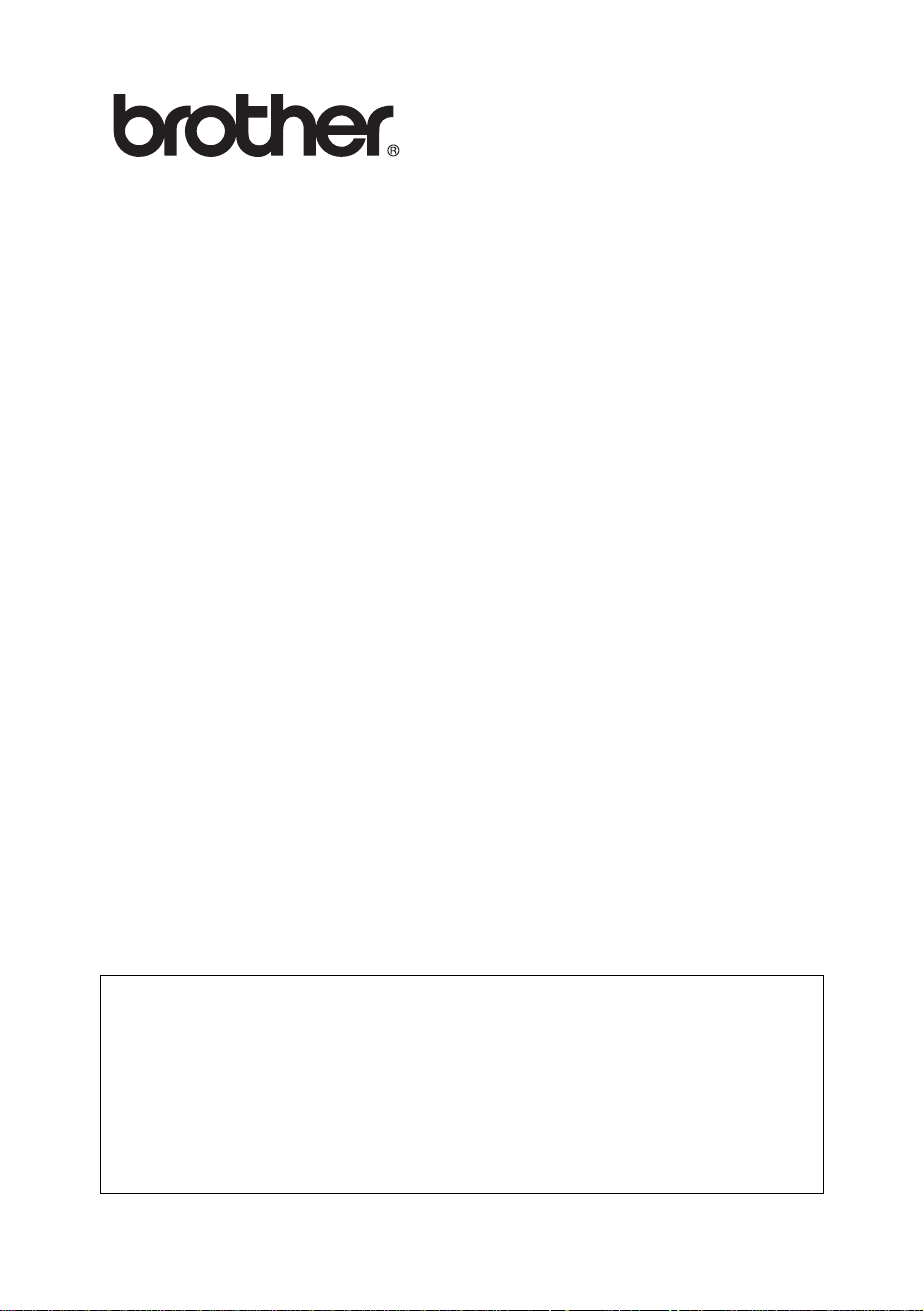
Skrivarserver för flera protokoll
NC-5100h
Handbok för
nätverksanvändare
Läs igenom denna handbok noggrant innan du börjar använ da skrivaren. Du kan
skriva ut eller läsa handboken från cd-skivan när som helst. Förvara skivan
lättåtkomligt.
På Brother Solutions Center (http://solutions.brother.com) finns hjälp för alla dina
skrivarbehov. Ladda ner de senaste drivrutinerna och verktygen till dina skrivare,
läs igenom avsnittet med vanliga frågor och felsökningstips elle r läs om särskild a
skrivarlösningar i avsnitten 'Solutions' och 'Customer Education'.
En del av Brothers skrivarmodeller är nätve rksklara som standard. Andra Brotherskrivare kan uppgraderas med en nätverksskrivarserver som tillval.
Version 0
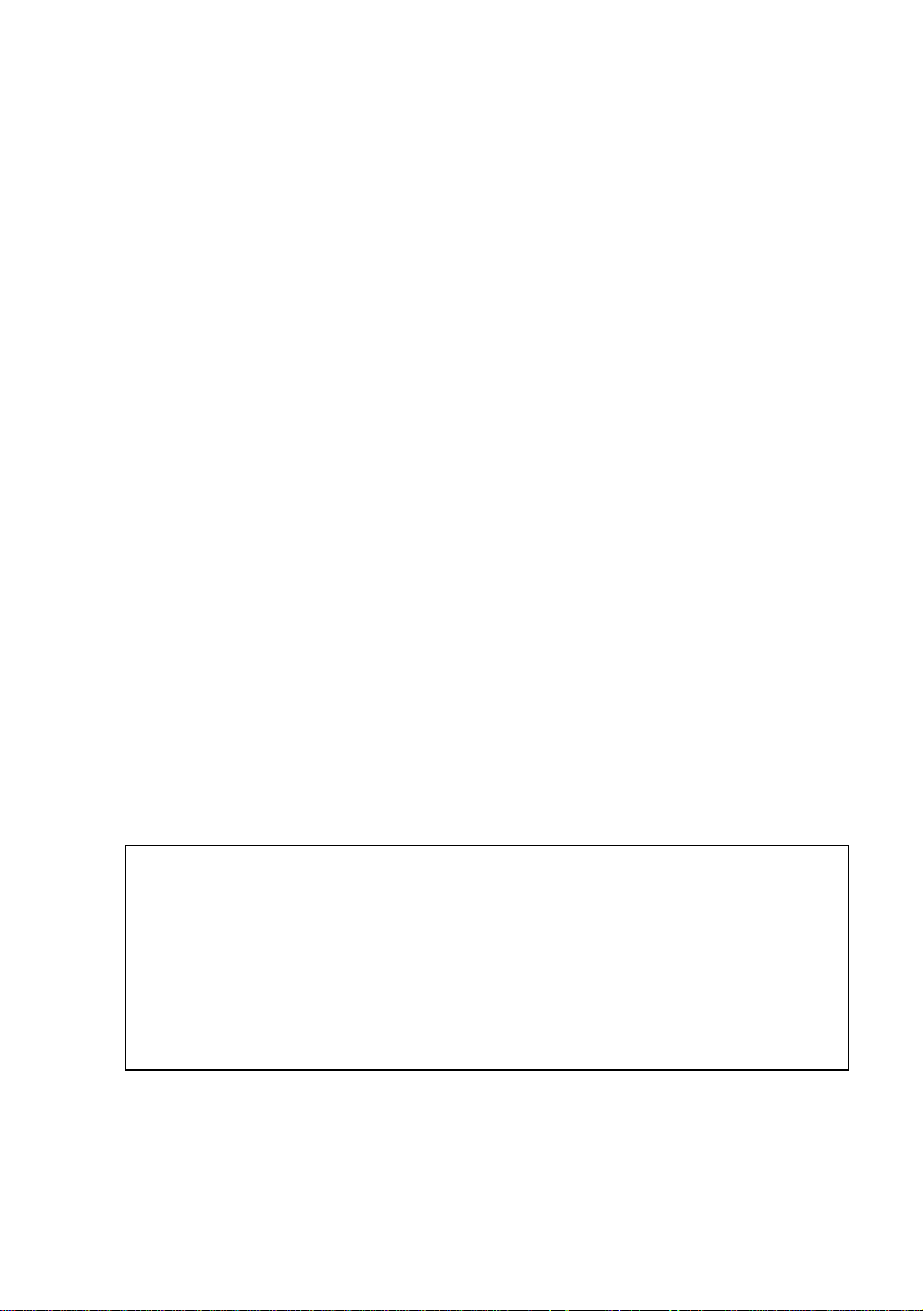
Varumärken
Brother-logotypen är ett registrerat varumärke som tillhör Brother Industries, Ltd
HP, HP/UX, JetDirect och JetAdmin är varumärken som tillhör Hewlett-Packard
Company.
DEC, DEC server, VMS, LAT och ULTRIX är varumärken som tillhör Digital
Equipment Corporation.
UNIX är ett varumärke som tillhör UNIX Systems Laboratories.
Ethernet är ett varumärke som tillhör Xerox Corporation.
Postscript är ett varumärke som tillhör Adobe Systems Incorporated.
Netware är ett varumärke som tillhör Novell, Inc.
Macintosh och iMac är registrerade varumärken som tillhör Apple Computer, Inc.
IBM, IBM PC och Proprinter är registrerade varumärken som tillhör International
Business Machines Corporation.
LAN Manager, Windows® och MS-DOS är varumärken som tillhör Microsoft
Corporation.
Alla andra märken och produktnamn som nämns i den här användarhandboken är
registrerade varumärken som tillhör respektive företag.
Sammanställning och publikation
Den här handboken, som omfattar beskrivning av och specifikationer för den
senaste produkten, har ställts samman och publicerats under överinseende av
Brother Industries Ltd.
Innehållet i bruksanvisningen och produktens specifikationer kan ändras utan
föregående meddelande.
Brother förbehåller sig rätten att göra ändringar i specifikationerna och innehållet
utan föregående meddelande, och kan inte hållas ansvariga för eventuella skador
(eller följdskador) som uppstått på grund av användning av materialet . Detta gäl ler
också, men inte enbart, typografiska fel och andra fel som kan härledas till
publiceringen.
©2002 Brother Industries Ltd.
Transport av skrivarservern
Om du av någon anledning måste transportera skrivarservern måste den
förpackas omsorgsfullt för att förhindra skador under transporten. Vi
rekommenderar att originalförpackningen sparas och an vänds. Skrivarservern bör
också vara lämpligt försäkrad med transportfirman.
VARNING
Lägg skrivarservern i en antistatpåse under transporten för att förhindra skada.
i
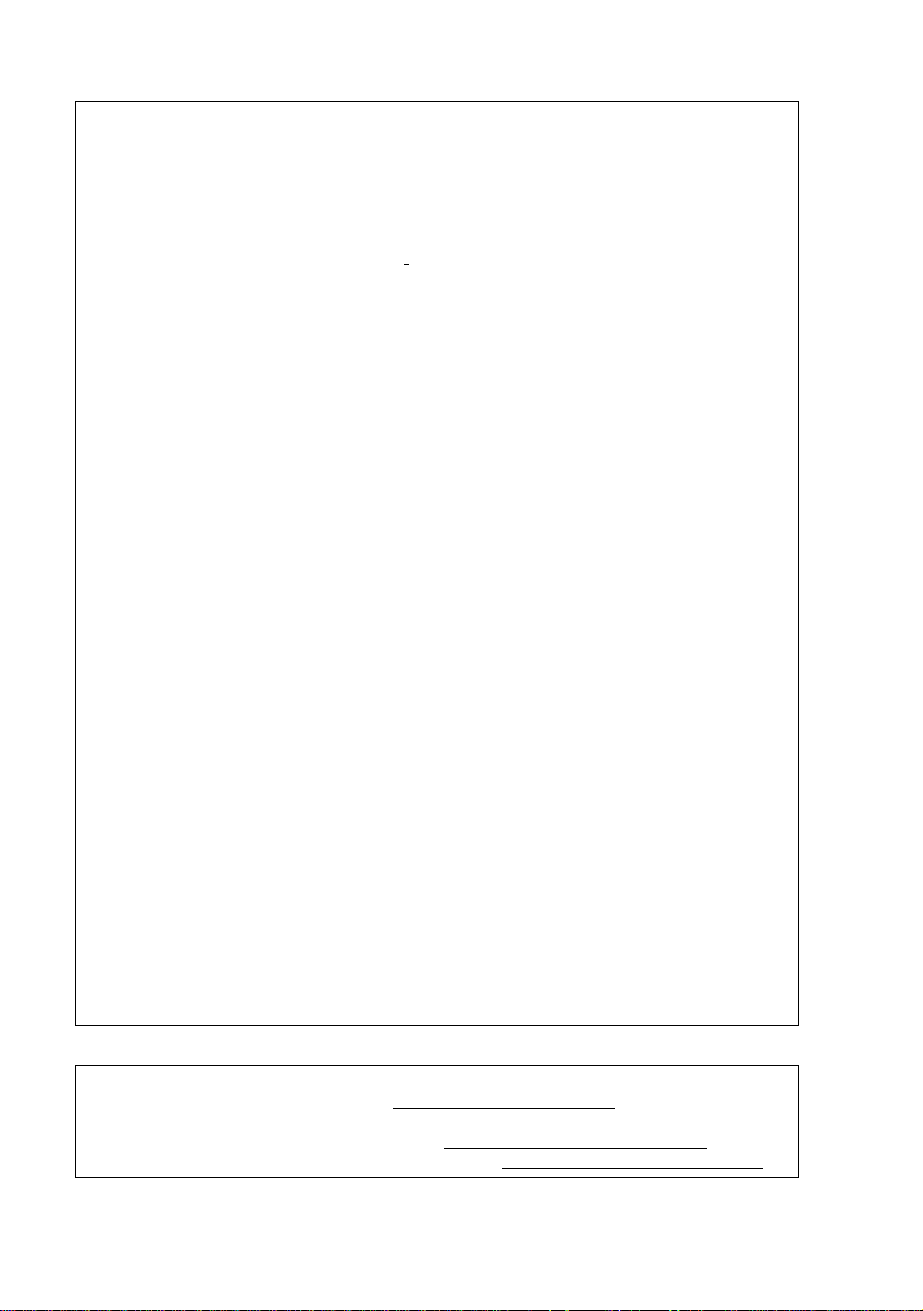
VIKTIGT MEDDELANDE: För att få hjälp med tekniska frågor och
I USA 1-800-276-7746
användningsfrågor ringer du.
Man måste ringa inom det aktuella landet.
I Kanada 1-877-BROTHER
Om du har några kommentarer eller förslag är du välkommen att skriva till oss på
adressen:
I Europa European Technical Services
I USA Printer Customer Support
I Kanada Brother International Corporation (Canada), Ltd.
Brothers hämtfaxsystem (USA)
Brothers kundtjänst har installerat ett lättanvänt hämtfaxsystem så att du
omedelbart kan få svar på vanliga tekniska frågor samt produktinformation om alla
Brother-produkter. Systemet är tillgängligt dygnet runt, 7 dagar i veckan. Med
hjälp av systemet kan du skicka informationen till vilken fax som helst.
Ring det nedanstående numret och följ instruktio nerna för att få ett fax om hur man
använder systemet och en förteckning över de ämnen som du kan få information
om.
(514) 685-6464 (I
1 Tame Street
Audenshaw
Manchester, M34 5JE
UK
Brother International Corporation
15 Musick
Irvine CA 92618
- Marketing Dept.
1, rue Hôtel de Ville
Dollard-des-Ormeaux, PQ, Canada H9B 3H6
Montreal)
Endast i USA 1-800-521-2846
Återförsäljare och servicecenter (USA)
För namn på auktoriserade återförsäljare eller servicecenter, ring
1-800-284-4357.
Servicecenter (Kanada)
Om du villl ha adresser till servicecenter i Kanada ringer du 1-877-BROTHER.
Internetadresser
Brothers internationella webbplats: http://www.brother.com
För svar på vanliga frågor (FAQ), produktsupport och tekniska frågor samt
uppdateringar av drivrutiner och verktyg: http://solutions.brother.com
(Endast i USA) Brother-tillbehör och utrustning: http://www.brothermall.com
ii
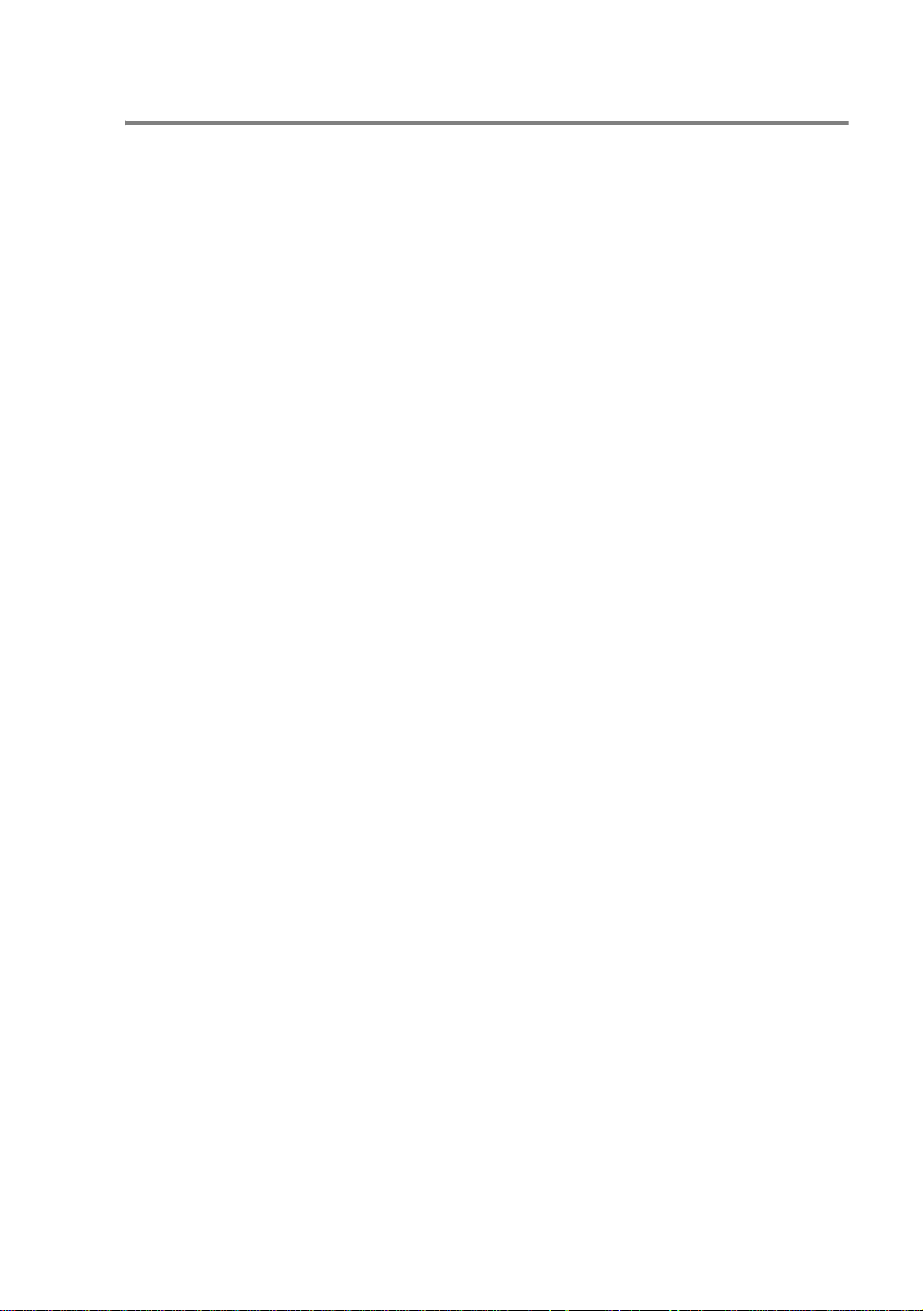
VIKTIG INFORMATION: BESTÄMMELSER
Federal Communications Commission (FCC) Försäkran om överensstämmelse
Ansvarig part: Brother International Corporation
100 Somerset Corporate Boulevard
Bridgewater, NJ 08807-0911, USA
Telefon: (908) 704-1700
försäkrar att produkterna
Produktnamn: Brother nätverkskort (BR-net)
Modellnummer: NC-5100h
överensstämmer med del 15 i FCC-bestämmelserna. Användandet är
underkastat följande två villkor: (1) Att enheten inte orsakar skadliga
störningar och (2) att enheten måste acceptera eventuella inkommande
störningar, även sådana som kan ge upphov till funktionsstörningar.
Denna utrustning har testat och befunnits falla inom gränserna för en digital
anordning av klass B enligt del 15 i FCC-bestämmelserna. Dessa gränser är
avsedda att ge skäligt skydd mot skadliga störningar i bostadsmiljö.
Utrustningen alstrar, använder och kan avge radiofrekvent energi och kan,
om den inte installeras och användes i enlighet med anvisningarna, ge
upphov till skadliga störningar av radiosändning och radiomottagning. Det är
emellertid ingen garanti för att störningar inte inträffar i en enskild installation.
Om utrustningen ger upphov till skadliga störningar av radio- och TVmottagning, vilket kan fastställas genom att koppla av och på utrustningen,
uppmuntras användaren att försöka åtgärda störningarna på något av
följande sätt:
- Rikta om eller flytta den mottagande antennen.
- Öka avståndet mellan utrustningen och mottagaren.
- Anslut utrustningen till ett uttag i en annan krets än den som mottagaren
är ansluten till.
- Rådfråga återförsäljaren eller en erfaren radio- eller TV-tekniker.
Viktigt
Ändringar eller modifikationer som inte uttryckligen har godkänts av Brother
Industries, Ltd. kan orsaka att användaren mister rätten att använda utrustningen.
Överensstämmelseförsäkran (endast för Kanada)
Denna digitala apparat av klass B överensstämmer med kanadensiska
ICES-003.
Cet appareil numérique de la classe B respecte toutes les exigences du
Règlement sur la matériel brouilleur du Canada.
iii
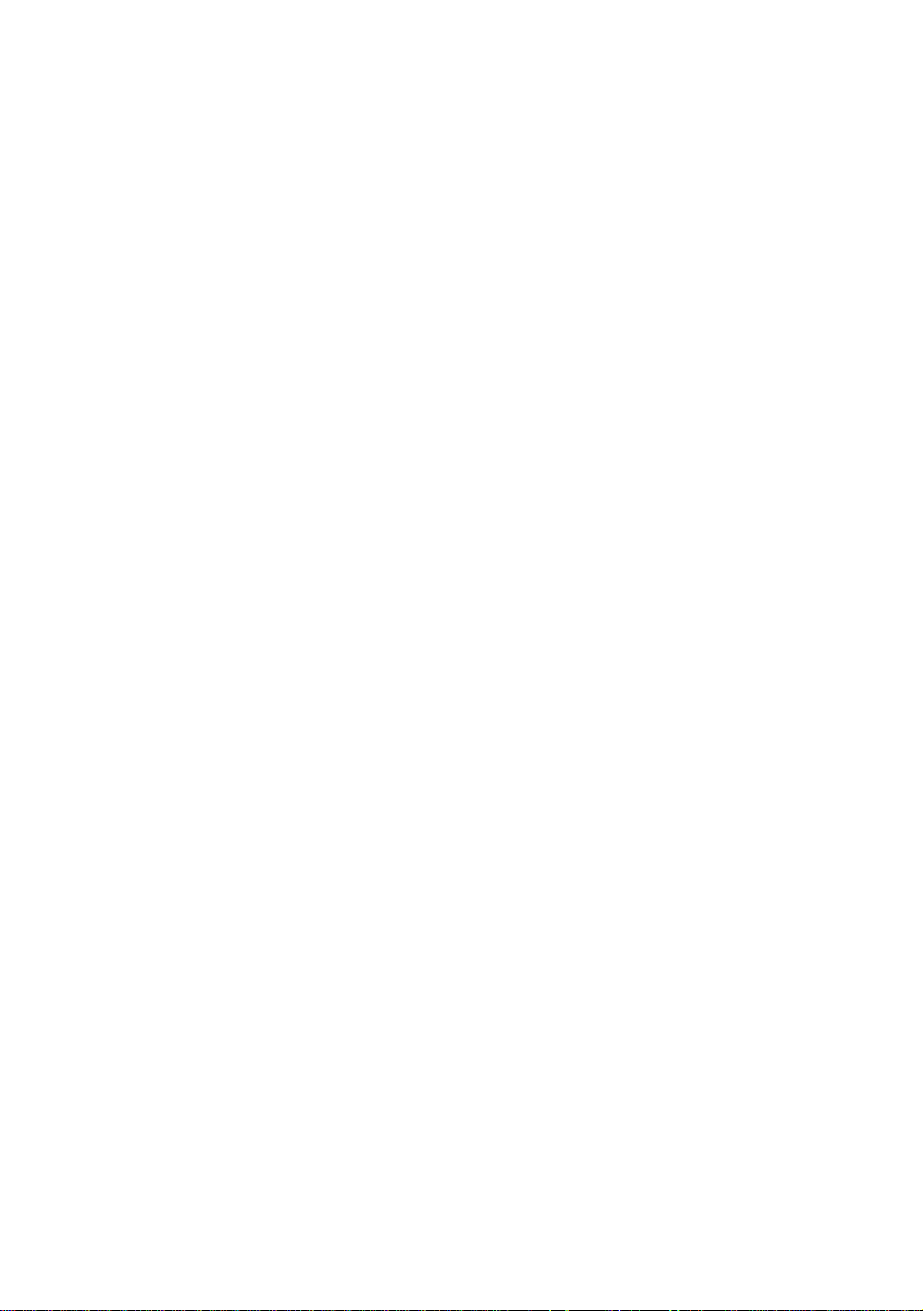
Försäkran om överensstämmelse (Europa)
Vi, Brother Industries Ltd.,
15-1, Naeshiro-cho, Mizuho-ku, Nagoya 467-8561, Japan
förklarar att denna produkt överensstämmer med följande standarder.
Säkerhet: EN 60950,
EMC: EN 55022 Klass B, EN 55024
enligt bestämmelserna i lågspänningsdirektivet 73/23/EEG och direktivet
för elektromagnetisk kompatibilitet 89/336/EEG (ändrade av 91/263/EEG
respektive 92/31/EEG).
Utges av: Brother Industries, Ltd.
Företag inom information och dokumentation
Copyright- och licensinformation från Intel
I den här produkten finns en objektkod från Intels UPnP SDK.
Följande upplysningar är copyright- och licensinformationen till Intel
UPnP SDK.
Copyright© 2000 Intel Corporation
Alla rättigheter reserverade.
Distribution och användning i källform och binär form, med eller utan
ändringar, tillåts om följande villkor uppfylls:
* Vid distribuering i källkodsform måste det ovanstående copyright-
meddelandet, den här listan med villkor och nedanstående
friskrivningsmeddelande medfölja.
* Vid distribuering i binär form måste det ovanstående copyright-
meddelandet, den här listan med villkor och nedanstående
friskrivningsmeddelande finnas med i de dokument och/eller annat
material som medföljer.
* Varken namnet Intel Corporation eller namnen på deras partners får
användas för att marknadsföra produkter som skapats med den här
programvaran utan ett särskilt skriftligt tillstånd.
iv
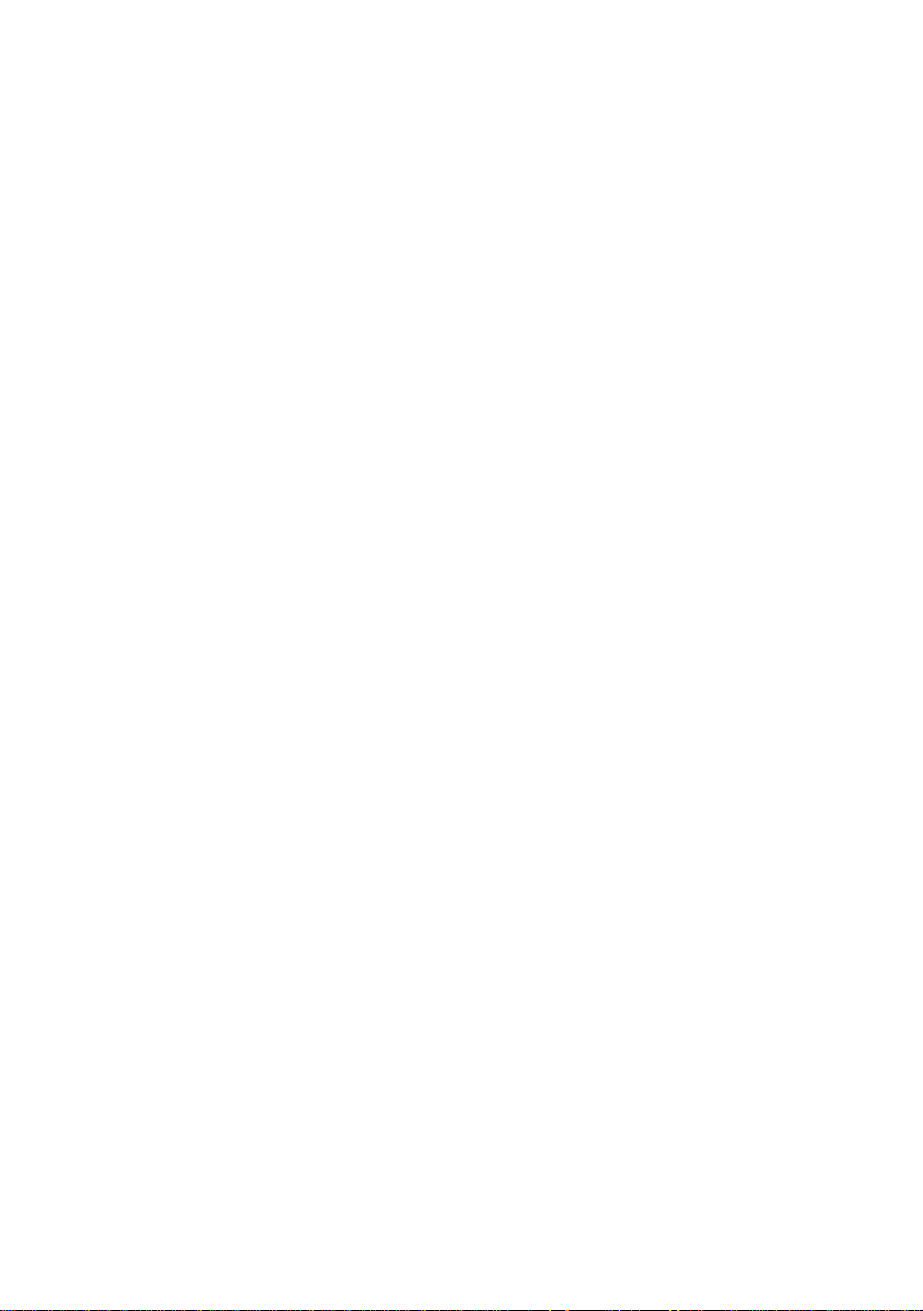
DEN HÄR PROGRAMVARAN TILLHANDAHÅLLS AV UPPHOVSRÄTTSÄGARNA
OCH DERAS PARTNERS I BEFINTLIGT SKICK OCH ALLA DIREKTA ELLER
INDIREKTA GARANTIER BESTRIDS, DÄRIBLAND, MEN INTE BEGRÄNSAT
TILL, DE UNDERFÖRSTÅDDA GARANTIERNA OM SÄLJBARHET OCH
ÄNDAMÅLSENLIGHET. UNDER INGA OMSTÄNDIGHETER SKA INTEL ELLER
DERAS PARTNERS ANSVARA FÖR NÅGON DIREKT, INDIREKT,
OFÖRUTSEDD ELLER FÖRHÖJD SKADA ELLER FÖLJDSKADA (INRÄKNAT,
MEN INTE BEGRÄNSAT TILL, INFÖRSKAFFANDE AV ERSÄTTNINGSVAROR
ELLER TJÄNSTER, MINSKAD ANVÄNDBARHET, FÖRLUST AV DATA,
FÖRTJÄNST ELLER VERKSAMHET ELLER STÖRNINGAR I VERKSAMHETEN )
HUR SKADAN ÄN HAR UPPSTÅTT, VARE SIG DET GÄLLER ENLIGT AVTAL,
EGENTLIGT ANSVAR ELLER SKADESTÅNDSSKYLDIGHET (INRÄKNAT
FÖRSUMLIGHET ELLER ANDRA FALL) OCH SOM PÅ NÅGOT SÄTT HAR
UPPSTÅTT PÅ GRUND AV ANVÄNDNING AV DEN HÄR PROGRAMVARAN
ÄVEN OM DE HAR KÄNNEDOM OM MÖJLIGHETEN ATT SÅDANA SKADOR
KAN UPPSTÅ.
v
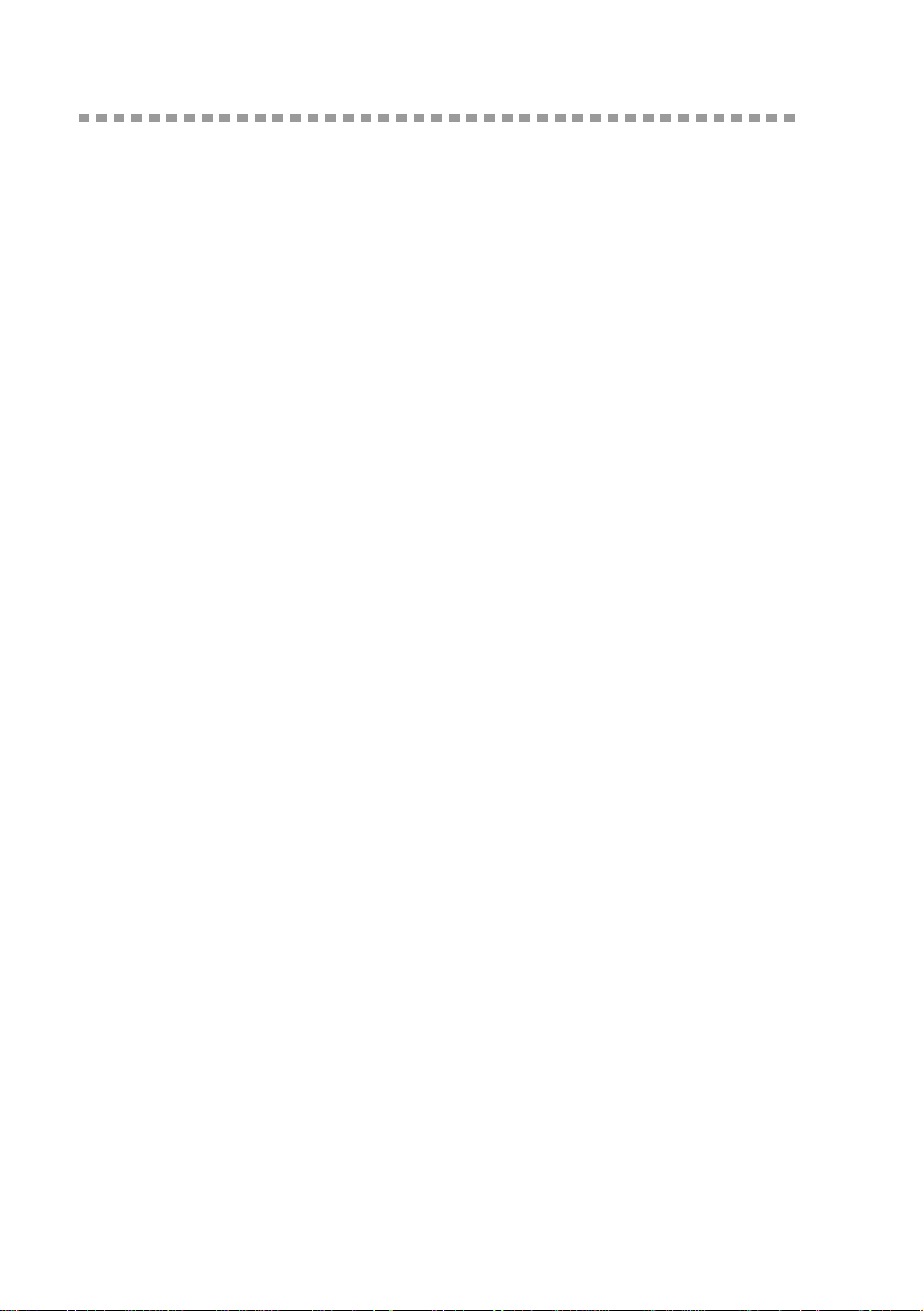
Innehållsförteckning
1
2
Unix-utskrift...........................................................................1-1
Skriva ut från Unix/Linux med TCP/IP..............................1-1
Översikt.......................................................................1-1
TCP/IP........................................................................1-2
Allmän konfigurering av TCP/IP UNIX-värd ................1-3
Linux-konfigurering.....................................................1-7
Linux-konfigurering med CUPS..............................1-7
HP/UX-konfiguration...................................................1-8
IBM RS/6000 AIX-konfigurering..................................1-9
Sun Solaris 2.x-konfigurering....................................1-11
SCO UNIX-konfigurering ..........................................1-11
IBM AS/400 ..............................................................1-13
Andra system............................................................1-14
Andra informationskällor...........................................1-15
Skriva ut med TCP/IP............................................................2-1
®
Skriva ut från Windows
NT eller Windows® 2000/XP, LAN
Server och Warp Server...................................................2-1
Översikt.......................................................................2-1
®
Konfigurera Windows
NT 3.5x/NT 4.0/2000/XP (TCP/IP)
....................................................................................2-2
®
Utskrift i Windows
2000/XP
(Skrivardrivrutin ännu ej installerad)...........................2-3
Skriva ut över en standard TCP/IP-port..................2-3
®
IPP-utskrift från Windows
2000/XP-klienter..............2-4
Skriva ut med IPP från Windows 95/98/Me-klienter2-5
®
Utskrift i Windows
2000/XP
(Skrivardrivrutin redan installerad)..............................2-5
®
Skriva ut i Windows
Skriva ut i Windows
NT 4.0.......................................2-6
®
NT 4.0
Installera programvaran Brother Peer to Peer............2-7
®
Skriva ut i Windows
NT 4.0
Associera till skrivaren................................................2-8
®
Skriva ut i Windows
NT 4.0
Lägga till en andra Brother LPR-port..........................2-9
®
Skriva ut i Windows
Skriva ut i Windows
NT 3.5x.....................................2-9
®
NT 3.5x
(Skrivardrivrutin ännu ej installerad).........................2-10
Konfigurera LAN Server, OS/2 Warp Server............2-11
Konfigurera server................................................2-11
Konfigurera en OS/2-server..................................2-11
vi
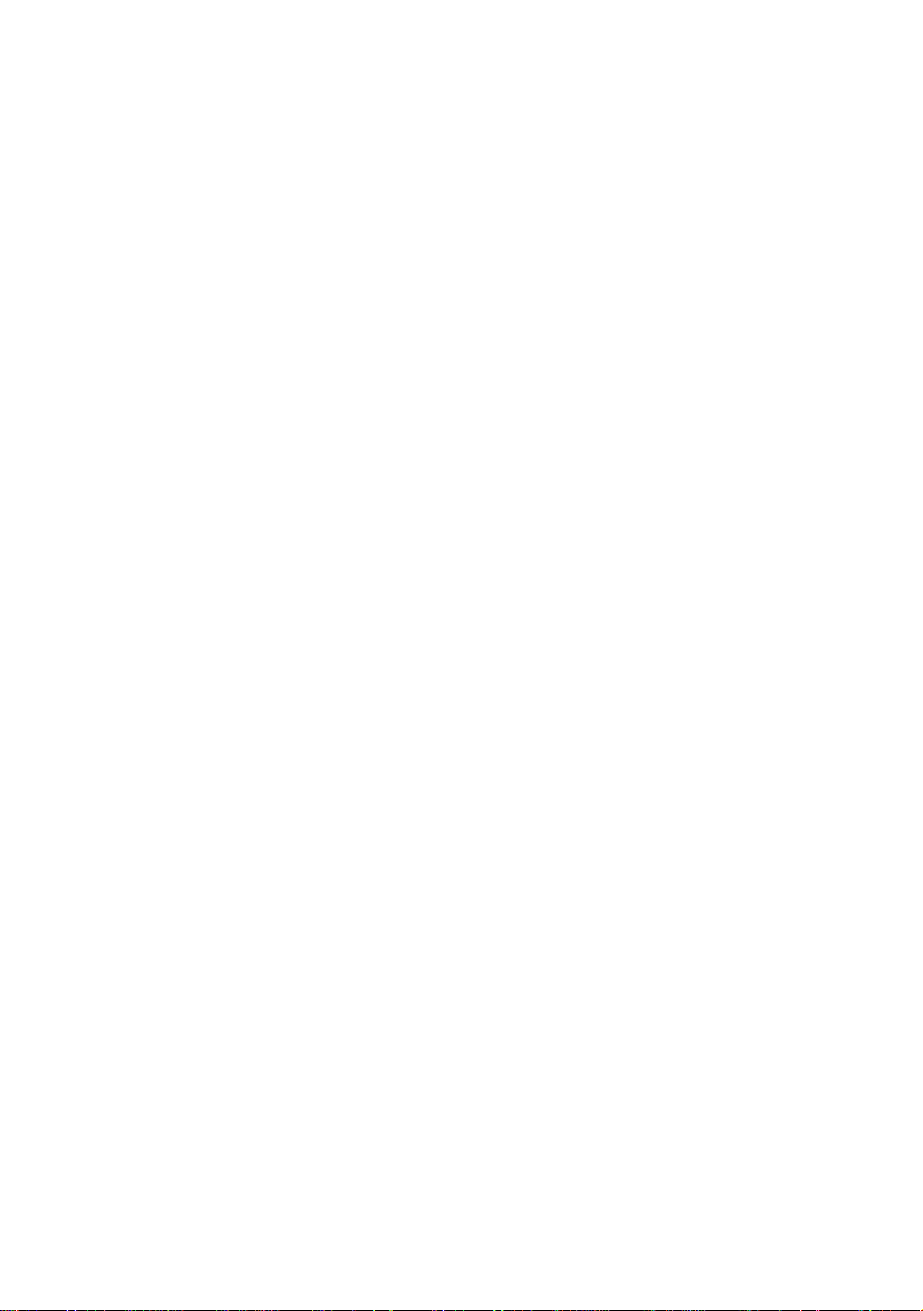
Andra informationskällor...........................................2-13
3
4
Peer to peer-utskrift..............................................................3-1
Hur du skriver ut i ett peer to peer-nätverk i Windows
Me.....................................................................................3-1
Översikt ......................................................................3-1
Snabbtips: ..............................................................3-1
Distributionsguide för drivrutiner.............................3-2
Skriva ut med TCP/IP.................................................3-2
Installera programvaran Brother Peer to Peer............3-3
Associera till skrivaren................................................3-4
Lägga till en andra Brother LPR-port..........................3-5
Andra informationskällor.............................................3-5
NetBIOS Peer to peer-utskrift..............................................4-1
Hur du skriver ut med NetBIOS i Windows
2000, LAN Server och OS/2 Warp Server........................4-1
Översikt ......................................................................4-1
Konfigurera skrivarservern .........................................4-2
Byta namn på arbetsgruppen/domänen med hjälp av
TELNET eller BRCONFIG eller en webbläsare..........4-3
NetBIOS Port Monitor för Windows
2000/XP......................................................................4-4
Installera Brother NetBIOS Port Monitor ....................4-4
Associera skrivaren....................................................4-5
Windows
Windows NT
Lägga till en andra NetBIOS utskriftsport...................4-7
Windows
Windows NT
Konfigurera LAN Server/OS/2 Warp Server...............4-8
Konfigurera server:.................................................4-8
Konfigurera arbetsstation: ......................................4-8
Andra informationskällor.............................................4-9
®
95/98/Me...............................................4-5
®
4.0 /Windows® 2000/XP ..................4-6
®
95/98/Me...............................................4-7
®
4.0 /Windows® 2000/XP ..................4-7
®
95/98/Me/NT/
®
95/98/Me, NT4.0/
®
95/98/
5
Konfigurering för Internetutskrift för Windows®...............5-1
Installation av Internet-utskrift...........................................5-1
Översikt ......................................................................5-1
Allmänna upplysningar om Brother Internet Print.......5-2
Brother Internet Print
Konfigurera Brother-skrivarservern ............................5-3
Checklista för konfigurering av skrivarservern .......5-3
Brother Internet Print
Använda BRAdmin för att konfigurera skrivarservern 5-4
vii
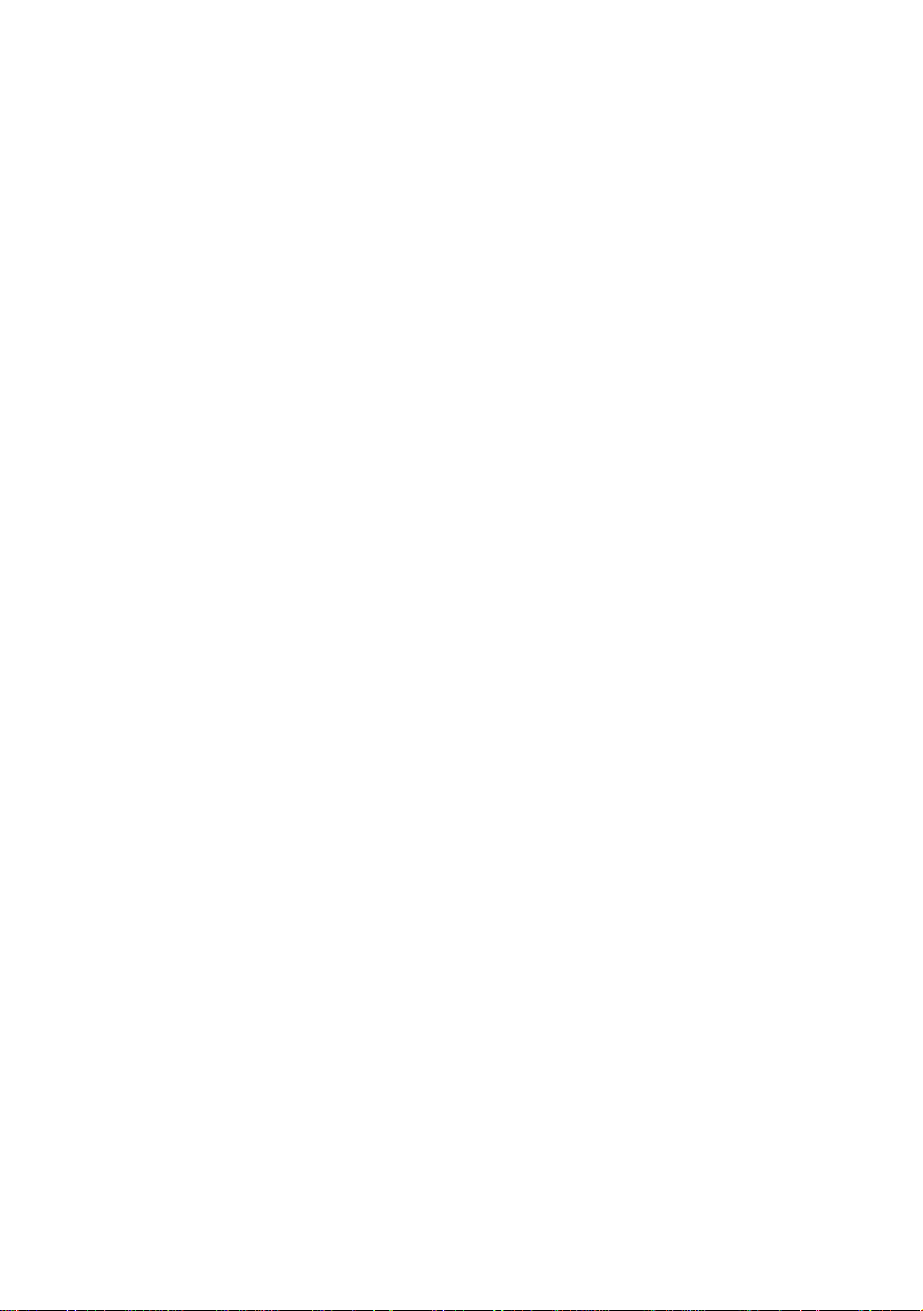
Brother Internet Print
Använda en webbläsare för att konfigurera
skrivarservern.............................................................5-5
Brother Internet Print
Använda TELNET för att konfigurera skrivarservern..5-6
Brother Internet Print
Installera BIP-programvaran på Windows
NT4.0/2000/XP...........................................................5-7
Installera från CD-ROM..........................................5-8
Lägga till en andra Brother Internet-port...................5-10
Windows
Ange en annan URL.................................................5-12
Andra informationskällor...........................................5-13
®
2000/XP IPP-utskrift................................5-11
®
95/98/Me/
6
Novell Netware-utskrift.........................................................6-1
Konfigurera Novell NetWare-utskrift .................................6-1
Översikt.......................................................................6-1
Allmänna upplysningar ...............................................6-1
Skapa en NDPS-skrivare med hjälp av NWADMIN för
NetWare5....................................................................6-2
NDPS Manager...........................................................6-3
NDPS Broker..............................................................6-3
Skapa en skrivaragent................................................6-4
Konfigurerar systemen NetWare 3 och NetWare 4....6-6
Konfigurera Brother-skrivarservern
(arbetsläge Queue Server i Bindery-emuleringsläge)
med BRAdmin.............................................................6-6
Konfigurera Brother-skrivarservern
(arbetsläge Queue Server i NDS-läge) med BRAdmin....
....................................................................................6-8
Konfigurera Brother-skrivarservern
(arbetsläge Queue Server i NDS-läge) med Novell
NWADMIN och BRAdmin...........................................6-9
Konfigurera Brother-skrivarservern
(arbetsläge Remote Printer i NDS-läge) med Novell
NWADMIN och BRAdmin.........................................6-11
Konfigurera Brother-skrivarservern
(arbetsläge Queue Server i Bindery-emuleringsläge)
med PCONSOLE och BRCONFIG...........................6-13
Konfigurera Brother-skrivarservern
(arbetsläge Queue Server i NDS-läge) med PCONSOLE
och BRCONFIG........................................................6-15
viii
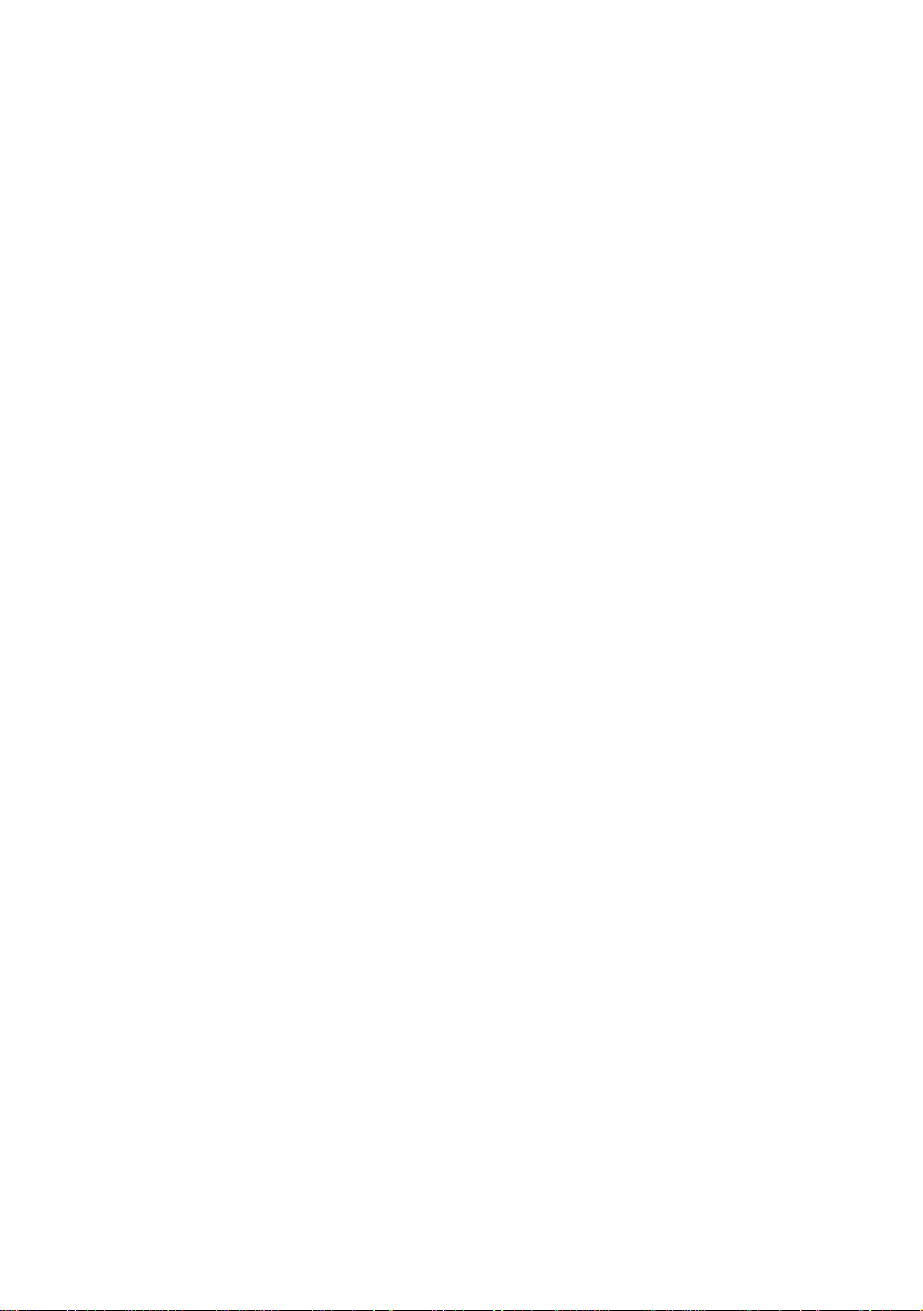
Konfigurera Brother-skrivarservern (Läget Remote
Printer) med PCONSOLE och BRCONFIG..............6-18
Andra informationskällor...........................................6-21
7
8
AppleTalk (EtherTalk) TCP/IP-utskrift.................................7-1
Skriva ut från Macintosh...................................................7-1
Översikt ......................................................................7-1
Macintosh-konfigurering (OS 8.5 - 9.2) ......................7-2
Hur du ställer in skrivarservern (AppleTalk/EtherTalk)7-3
Hur du ställer in skrivarservern (TCP/IP)....................7-5
Macintosh-konfigurering (OS X v. 10/10.1/10.2) ........7-8
Hur du ställer in skrivarservern
(AppleTalk/EtherTalk).................................................7-8
Hur du ställer in skrivarservern (TCP/IP)....................7-9
Ändra konfigurering..................................................7-10
Andra informationskällor...........................................7-10
DLC-utskrift...........................................................................8-1
Skriva ut från Windows
Översikt ......................................................................8-1
Konfigurera DLC i Windows
Skrivarinställningar i Windows
Skrivarinställningar i Windows
Installation i Windows
Konfigurera DLC på andra system.............................8-5
Andra informationskällor.............................................8-6
®
NT eller Windows® 2000 ...........8-1
®
NT/2000.......................8-1
®
2000.........................8-2
®
®
NT 3.5x..................................8-4
NT 4.0 ......................8-3
9
10
Webbaserad hantering.........................................................9-1
Använda en webbläsare för att hantera enheten..............9-1
Översikt ......................................................................9-1
Hur du ansluter dig till skrivaren med en webbläsare.9-2
Andra informationskällor.............................................9-2
TCP/IP-konfigurering..........................................................10-1
Tilldela TCP/IP-information.............................................10-1
Översikt ....................................................................10-1
Använda skrivarens kontrollpanel för att tilldela
en IP-adress (gäller bara skrivare med LCD-panel).10-2
Ändra IP-adress med hjälp av BRAdmin..................10-3
Använda BRAdmin och IPX/SPX-
protokollet för att ställa in IP-adressen.....................10-4
Använda BRAdmin och IPX/SPX-
protokollet för att ställa in IP-adressen.....................10-5
Använda DHCP för att konfigurera IP-adressen.......10-6
ix
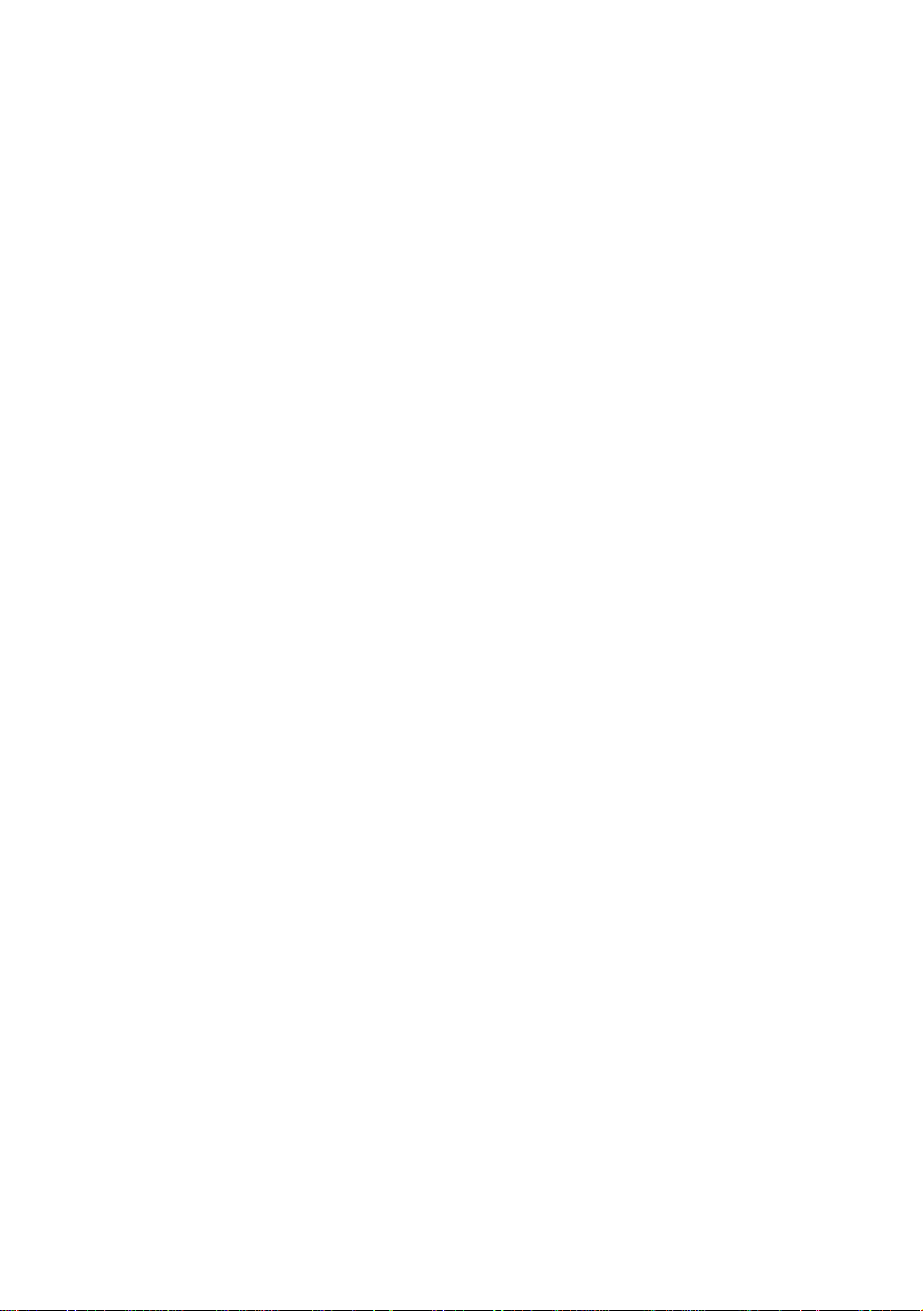
Använda APIPA för att konfigurera IP-adressen ......10-6
Använda ARP för att konfigurera skrivar-serverns
IP-adress ..................................................................10-7
Använda RARP för att konfigurera IP-adressen.......10-9
Använda BOOTP för att konfigurera IP-adressen ....10-9
Konfigurera IP-adressen med BRCONFIG.............10-10
Ändra IP-addressinställningarna med TELNET-konsolen
................................................................................10-12
Andra informationskällor.........................................10-13
11
Felsökning...........................................................................11-1
Översikt.....................................................................11-1
Installationsproblem..................................................11-1
Tillfälliga problem......................................................11-4
Felsökning för TCP/IP...............................................11-4
Felsökning i UNIX.....................................................11-6
®
Felsökning i Windows
Felsökning i Windows
NT/LAN Server (TCP/IP).....11-7
®
95/98/Me Peer to Peer-utskrift
(LPR) ........................................................................11-8
®
Felsökning i Windows
95/98/Me Peer-to-Peer
(HP JetAdmin-kompatibel metod).............................11-8
®
Windows
95/98/Me/NT 4.0 Peer-to-Peer
Utskrifts (NetBIOS)-felsökning ..................................11-9
Felsökning i Brother Internet-utskrift (TCP/IP)..........11-9
®
Felsökning i Windows
95/98/Me/2000/XP IPP......11-10
Felsökning för Novell NetWare...............................11-11
Felsökning för AppleTalk........................................11-12
Felsökning för DLC/LLC .........................................11-13
Felsökning i webbläsaren (TCP/IP)........................11-13
Bilaga.................................................................................... A-1
Bilaga A ........................................................................... A-1
Allmänna upplysningar .............................................. A-1
BRAdmin (rekommenderas).................................. A-1
Web BRAdmin....................................................... A-1
HTTP (rekommenderas)........................................ A-2
WebJetAdmin........................................................ A-2
TELNET................................................................. A-2
BRCONFIG............................................................ A-3
Använda tjänster.............................................................. A-4
Allmänt....................................................................... A-4
Laddar om skrivarserverns Firmware.............................. A-5
Allmänt....................................................................... A-5
Ladda om firmware med BRAdmin............................ A-6
x
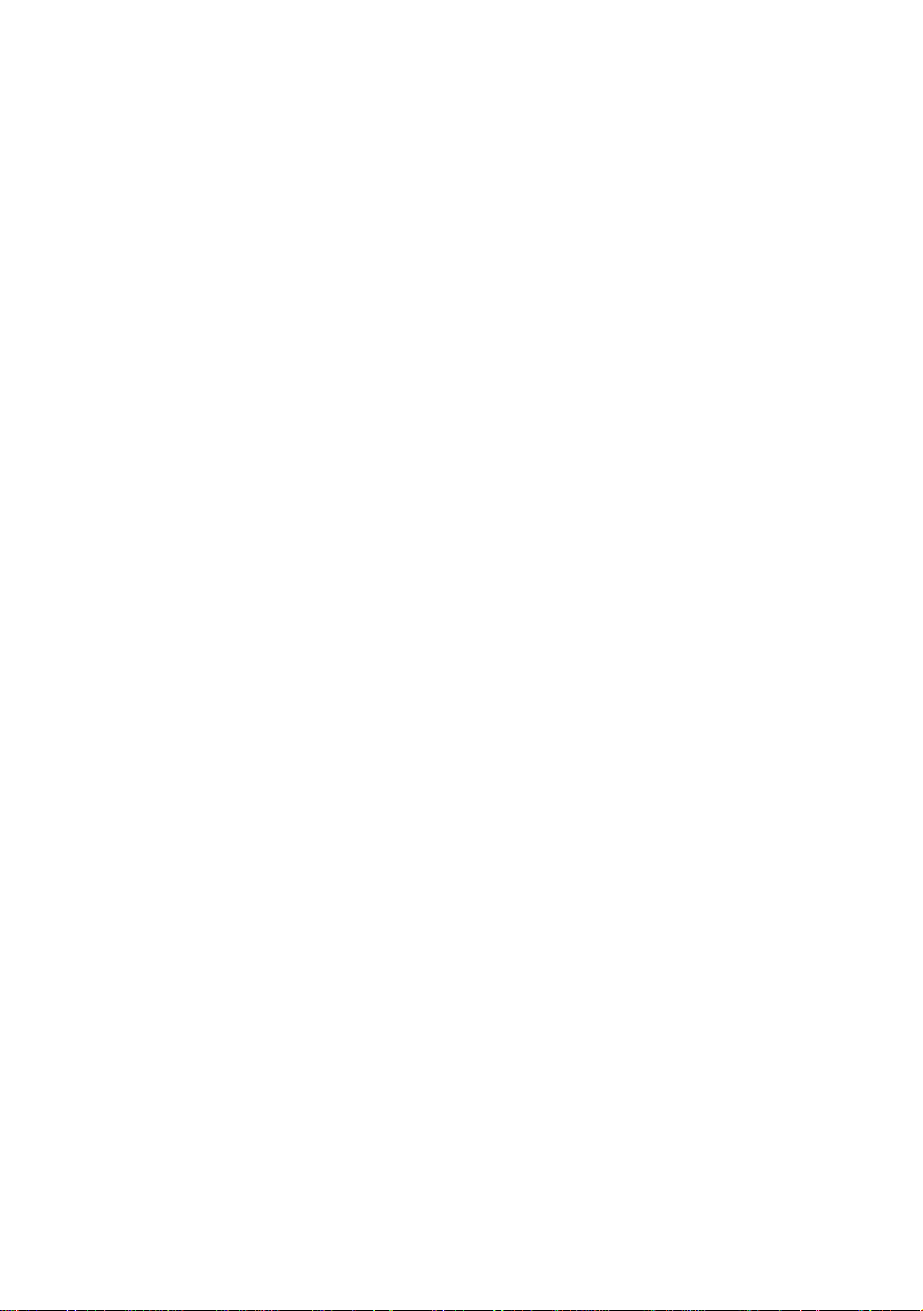
Omladdningsförfarandet.............................................A-7
Ladda om med hjälp av FTP-protokollet från en
kommandoprompt.......................................................A-8
Ladda om med FTP-protokollet från en webbläsare ..A-9
INDEX......................................................................................I-1
xi
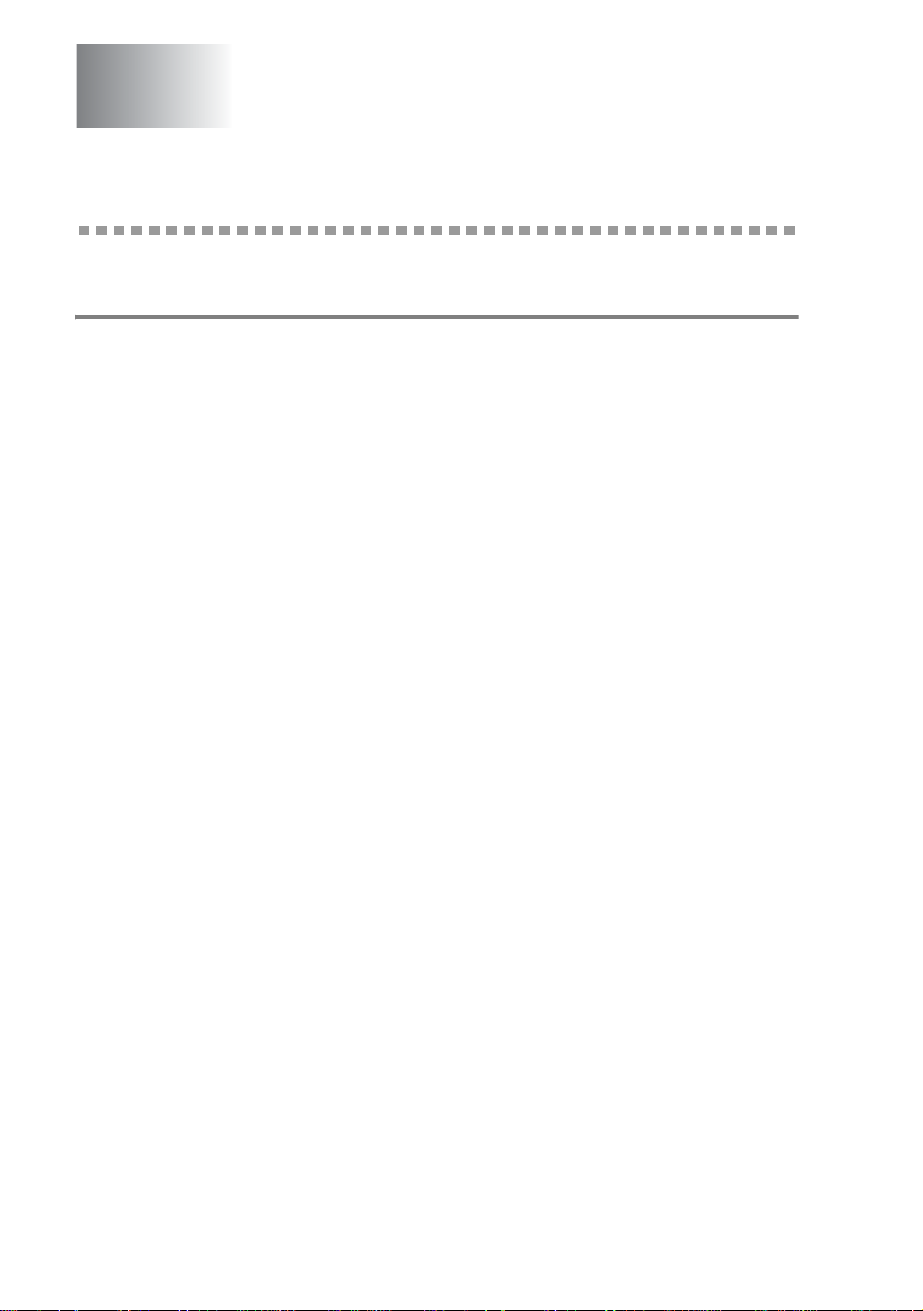
1
Unix-utskrift
1
Skriva ut från Unix/Linux med TCP/IP
Översikt
Brother skrivarservrar levereras med protokollsviten TCP/IP
(Transmission Control Protocol/Internet Protocol). Eftersom så gott
som alla UNIX värddatorer stöder TCP/IP, gör detta att en skrivare
kan delas över ett UNIX Ethernet-nätverk. I likhet med andra
protokoll kan TCP/IP sköta kommunikationen medan andra protokoll
är aktiva. Det betyder att UNIX, NetWare, Apple och andra datorer
kan dela en skrivarserver från Brother över ett Ethernet-nätverk.
Operativsystemet Linux använder samma inställningsprocedurer
som Berkeley UNIX standardsystem. I detta kapitel kan du läsa om
hur du gör en normal Linuxinstallation över ett grafiskt
användargränssnitt.
Snabbtips:
1
APIPA-protokollet (Automatic Private IP Addressing) tilldelar
automatiskt en IP-adress från intervallet 169.254.1.0 till
169.254.254.255. Följ stegen i kapitel 3
"nätverksfabriksinställning" på sidan 3 - 11 i bruksanvisningen
om du vill avaktivera APIPA-protokollet. Om APIPA-protokollet
har avaktiverats, blir standard-IP-adressen för en Brother
skrivarserver 192.0.0.192. För att ändra denna ska du använda
dig av skrivarens kontrollpanel (i tillämpliga fall),
programvarorna BRAdmin Professional eller Web BRAdmin,
eller låta din DHCP-server tilldela skrivaren en IP-adress.
2
Se kapitel 10 i användarhandboken om hur du konfigurerar
IP-adressen på din skrivare.
3
Standard -lösenordet för Brother skrivarservrar är access.
4
Standardnamnet för Brother skrivarservrar är vanligtvis
BRN_xxxxxx (där xxxxxx är de sex sista siffrorna i
skrivarserverns Ethernet-adress).
1 - 1 UNIX-UTSKRIFT
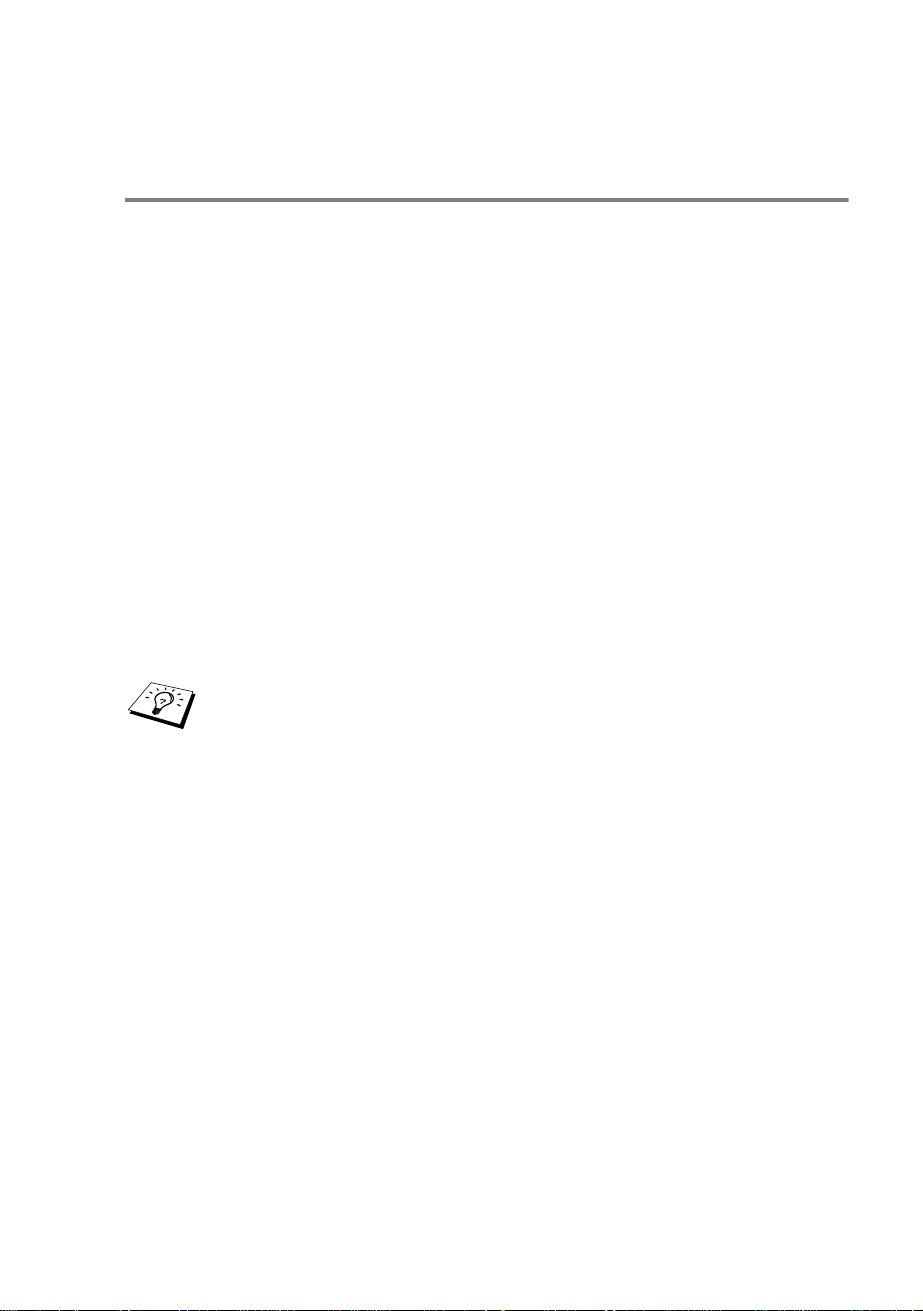
5
När du konfigurerar PRINTCAP-filen måste du vara noga med
tjänstnamnen BINARY_P1 och TEXT_P1.
TCP/IP
Brother skrivarservrar uppfattas av nätverket som UNIX värddatorer
med en unik IP-adress som använder sig av protokollet lpd, line
printer daemon. Därför kan vilken värddator som helst som stöder
Berkeleys LPR-kommando buffra jobb till skrivarservrar från Brother
utan att det krävs särskild programvara på värddatorn. För särskilda
tillämpningar finns också RAW TCP-portar.
Brothers skrivarservrar stöder även FTP-protokollet. Det protokollet
kan användas för att sända utskriftsjobb från UNIX-system.
Brother skrivarservrar är förkonfigurerade för att köras på ett TCP/IPnätverk med ett minimum av inställningar. Den enda konfigurering
som behöver göras av skrivarservern är att en IP-adress måste
anges. Denna kan antingen tilldelas automatiskt med hjälp av
DHCP, BOOTP etc. eller manuellt med ARP-kommandot, BRAdmin
Professional eller skrivarens kontrollpanel (i tillämpliga fall).
För hur du ställer in skrivarserverns IP-adress hänvisas du till
snabbinstallationsguiden eller till kapitel 10 i denna
användarhandbok.
UNIX-UTSKRIFT 1 - 2
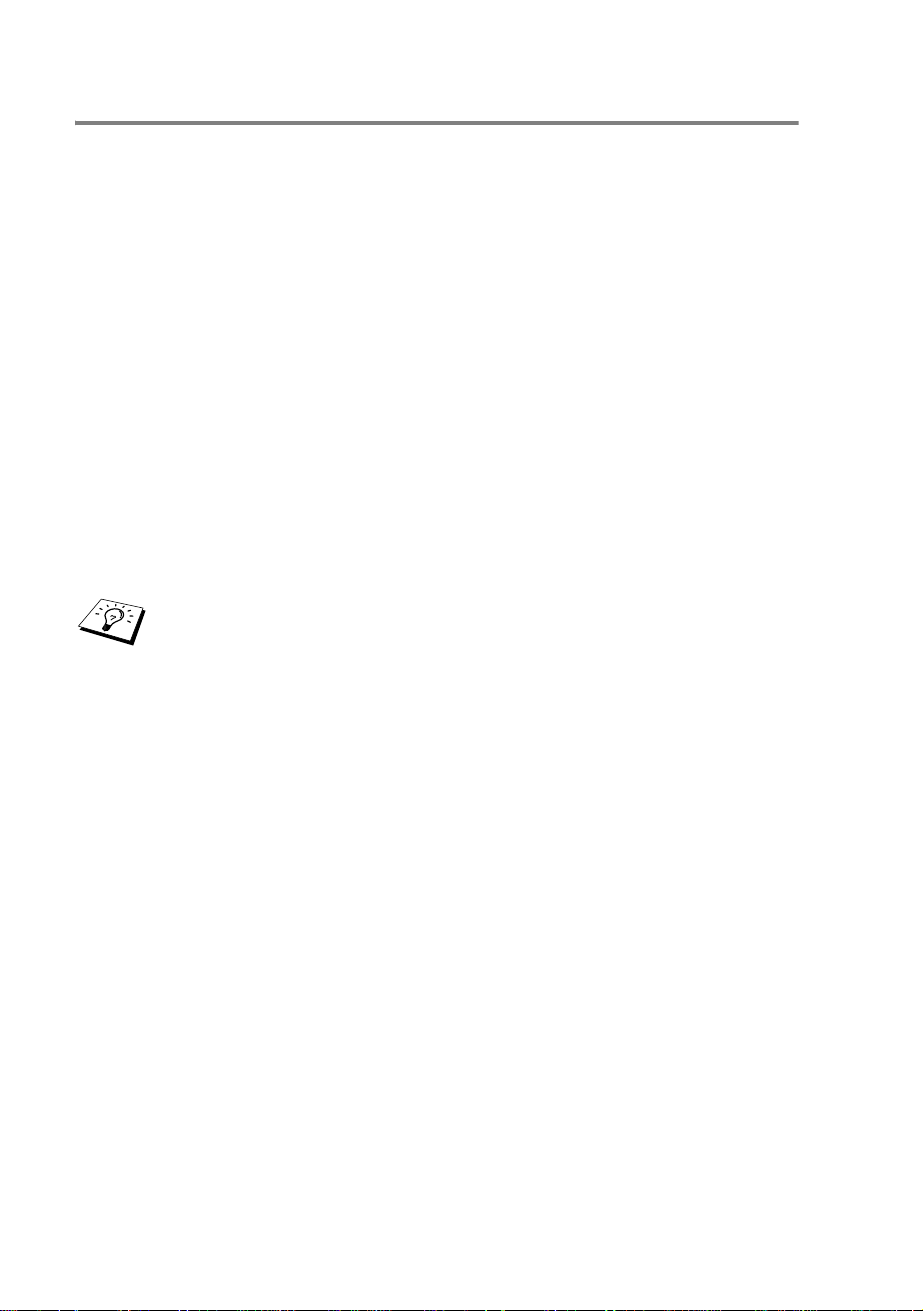
Allmän konfigurering av TCP/IP UNIX-värd
Konfigureringsförfarandet för de flesta UNIX-system sker enligt
följande moment. Det kan emellertid variera något, och vi
rekommenderar därför att du läser mer om det i dokumentationen för
ditt system.
1
Konfigurera filen /etc/hosts på alla UNIX-värdar som
behöver kommunicera med skrivarservern. Använd det
redigeringsprogram du föredrar för att lägga till en post i filen
/etc/hosts med enhetens IP-adress och nodnamn. Exempel:
192.189.207.3 BRN_310107
Postens faktiska utseende kan variera alltefter system. Läs i
dokumentationen för ditt system och notera också hur andra poster
i filen /etc/hosts ser ut.
Nodnamnet i denna fil behöver inte nödvändigtvis vara
samma som det som är konfigurerat i Brother skrivarservern
(namnet som visas på skrivarens konfigureringssida), men
det är en god rutin att se till att använda samma namn. Vissa
operativsystem, t.ex. HP/UX, godtar inte tecknet "_" i
standardnamnet. För sådana system måste du använda ett
annat namn).
I vilket fall måste nodnamnet i filen /etc/hosts överensstämma
med nodnamnet i filen /etc/printcap.
I vissa system t.ex. HP/UX och AIX, är det möjligt att ange IPadressen som värdnamnet när du skapar utskriftskön. I så fall
behöver inte värdfilen konfigureras.
1 - 3 UNIX-UTSKRIFT
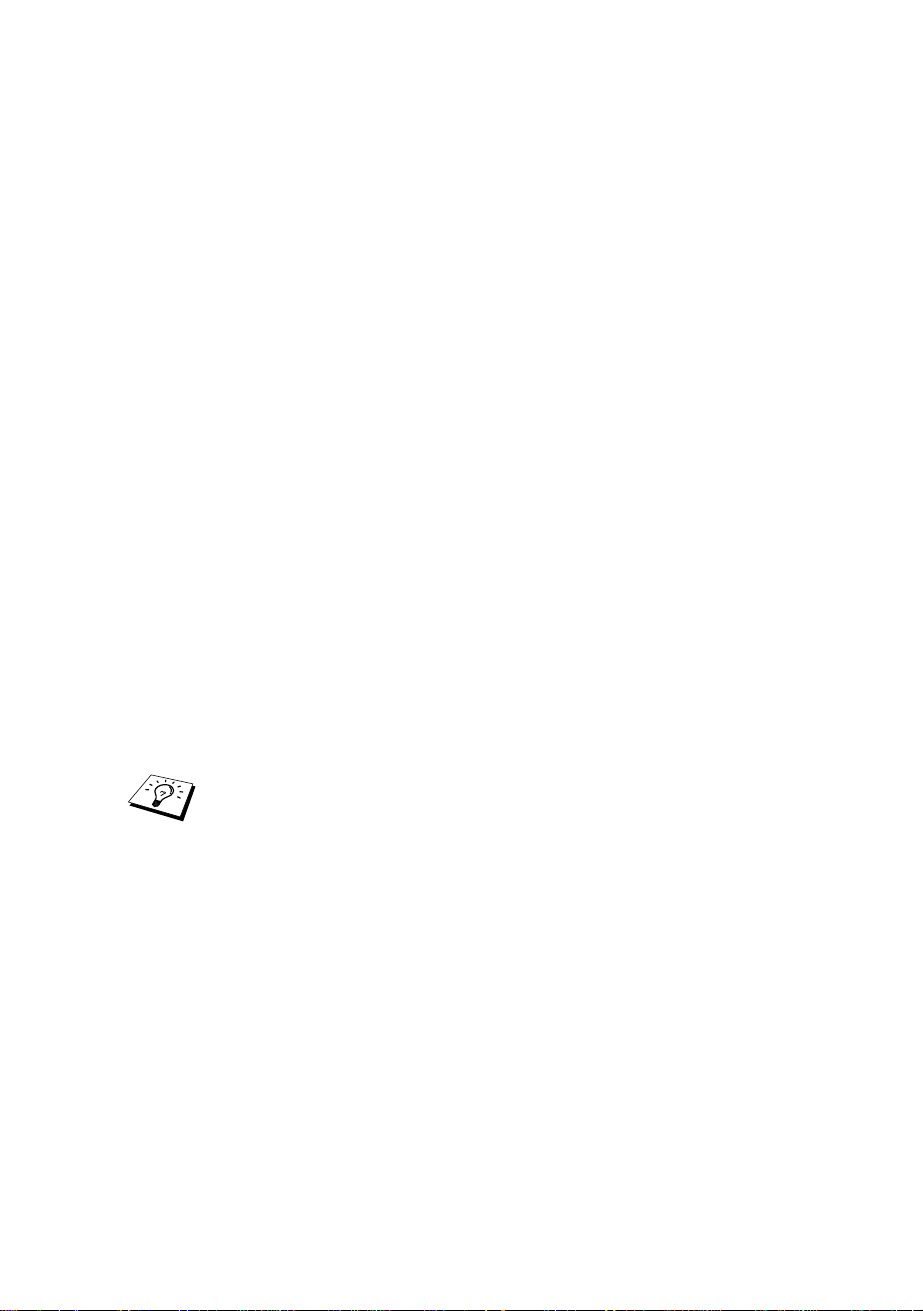
2
Välj vilken skrivarserver -tjänst du vill använda. Det finns flera
typer av tjänster att välja bland på Brother skrivarservrar. Vid
binära tjänster går data genom omodifierade, och detta väljer du
därför vid utskrift av rastrerad grafik med PCL eller PostScript.
Vid texttjänster läggs en vagnretur till i slutet av varje rad för
korrekt formatering av UNIX textfiler (som slutar i en radmatning
och inte har några vagnreturer). Texttjänst kan också användas
för ej rastrerad grafik såsom ASCII PostScript-grafik och många
typer av PCL-grafik.
Välj en av de tjänster som finns (ett tjänstnamn används i
moment 3):
BINARY_P1 Binärdata
TEXT_P1 Textdata (vagnreturer tillagda)
Du kan skapa flera utskriftsköer på din UNIX värddator för
samma skrivarserver och ge dem olika tjänstnamn (t.ex. en kö
för binära grafikjobb och en för textjobb).
3
Konfigurera filen /etc/printcap på de olika värddatorerna
för att ange lokal utskriftskö, namnet på skrivarservern, även
kallad fjärrdatorn eller rm (remote machine), namnet på
skrivarservertjänsten, även kallad fjärrskrivaren, eller rp (remote
printer) samt buffertkatalogen.
Detta moment gäller de flesta UNIX-system, däribland Linux,
Sun OS (men inte Solaris 2.xx), Silicon Graphics (alternativet
lpr/lpd krävs), DEC ULTRIX, DEC OSF/1 och Digital UNIX.
SCO UNIX-användare ska utföra dessa moment, men också
läsa avsnittet SCO UNIX-konfigurering. Användare av
RS/6000 AIX, HP/UX, Sun Solaris 2.xx och andra system
som inte använder filen printcap ska gå direkt till avsnitt 3-a.
Även SCO-användare ska gå till avsnitt 3a (SCO använder
visserligen filen printcap, men den filen konfigureras
automatiskt av kommandot rlpconf).
UNIX-UTSKRIFT 1 - 4
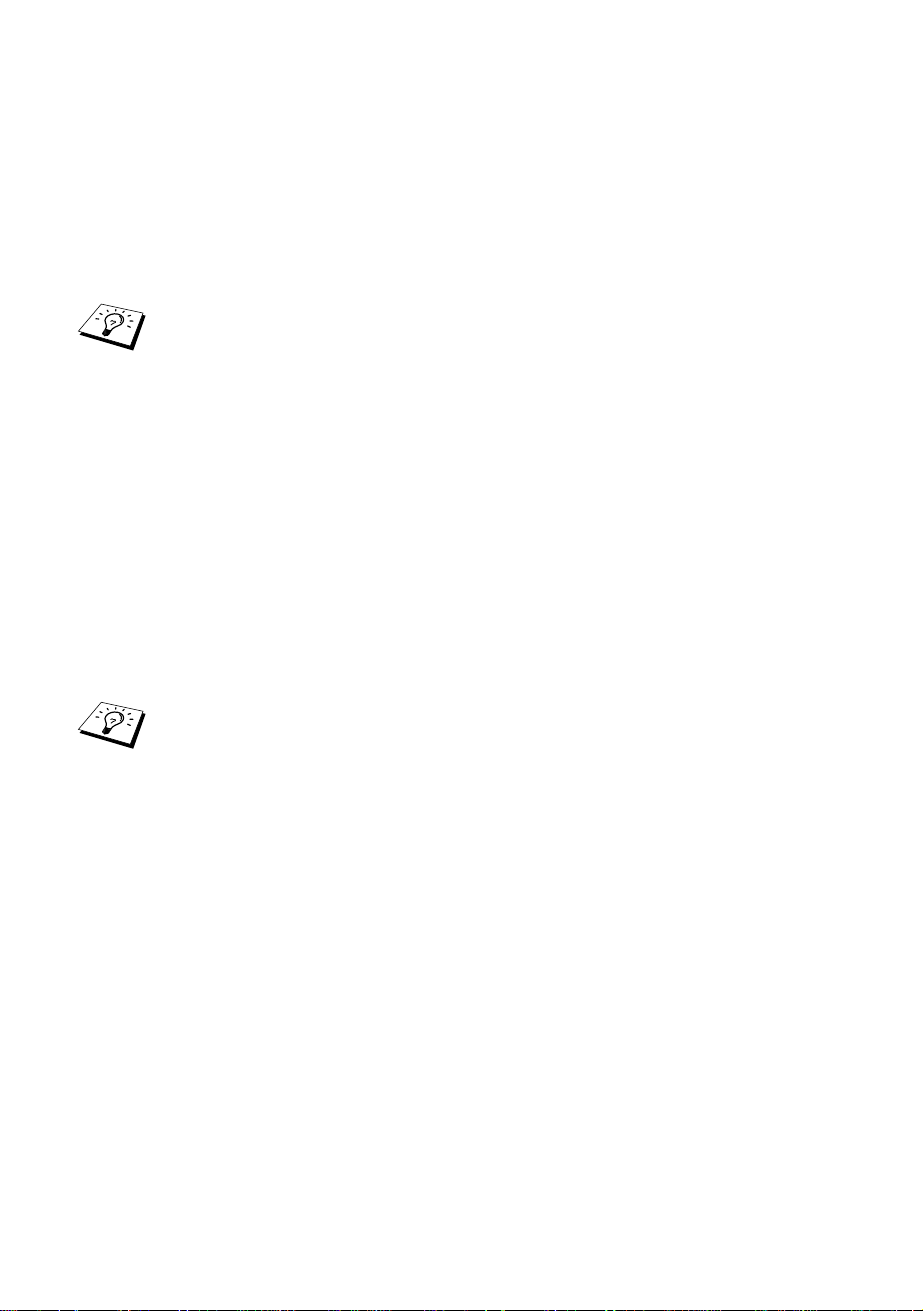
Exempel på en typisk printcap- fil:
laser1|Printer på våning 1:\
:lp = :\
:rm=BRN_310107:\
:rp=TEXT_P1:\
:sd=/usr/spool/lpd/laser1:
Kontrollera att denna information läggs till i slutet av printcapfilen. Se också till att det sista tecknet i printcap-filen är ett
kolon ":".
På så sätt skapas en kö med namnet laser1 på värddatorn,
som kommunicerar med en Brother skrivarserver med
nodnamnet (rm) BRN_310107 och tjänstnamnet (rp)
TEXT_P1. Denna sänder textfiler till en Brother-skrivare
genom buffertkatalogen /usr/spool/lpd/laser1. Om
du skriver ut binära grafikfiler använder du tjänsten
BINARY_P1 i stället för TEXT_P1.
Alternativen rm och rp finns inte på vissa UNIX-system, så
läs i dokumentationen vid behov för att bestämma vilka
alternativ som motsvarar det.
Om du använder Berkeley-kompatibla UNIX-system kan du
använda lpc-kommandot för att få skrivarstatuset:
%lpc-status
laser1:
köer aktiverade
utskrift aktiverad
inga poster
ingen daemon
1 - 5 UNIX-UTSKRIFT
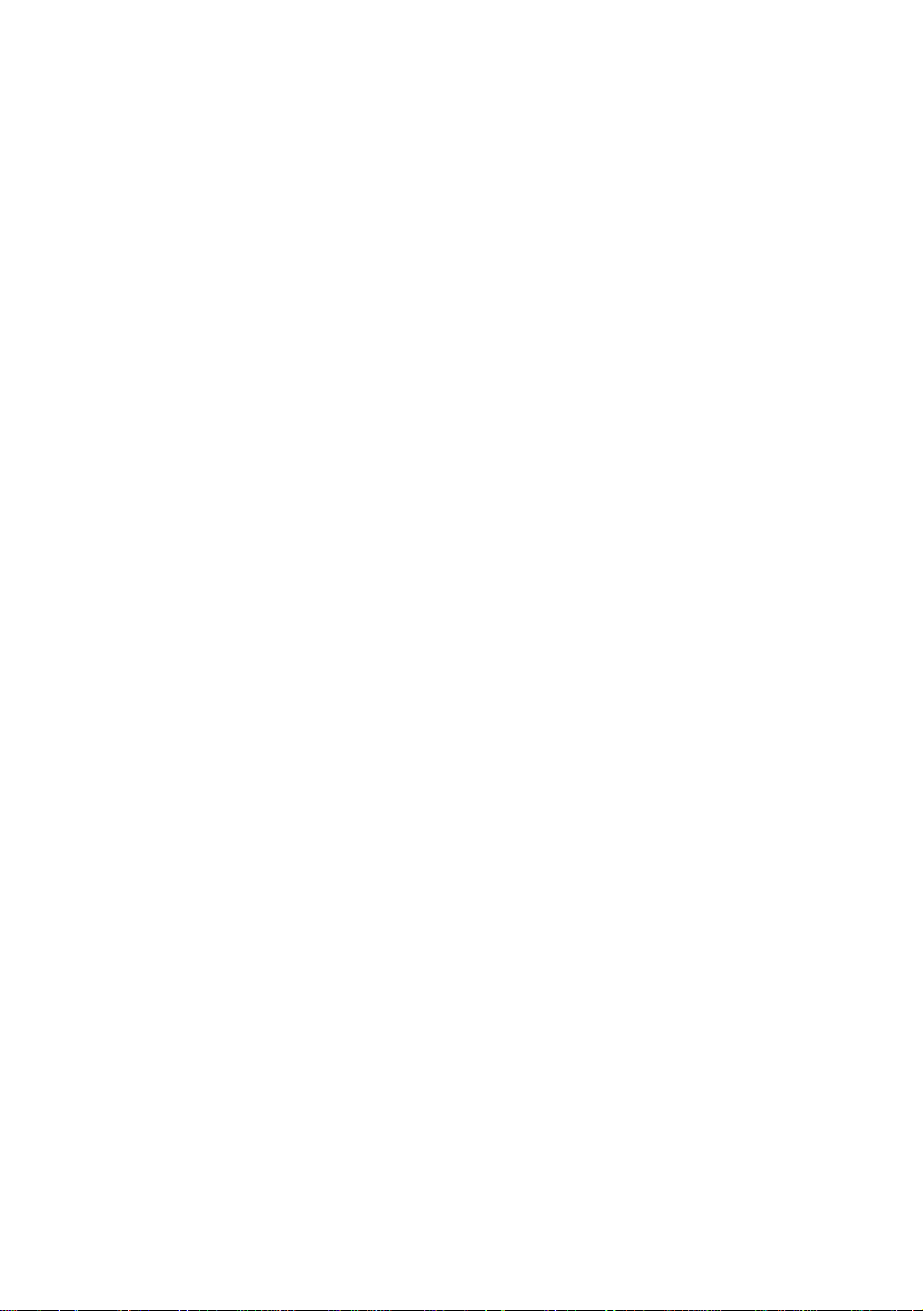
Om du använder AT&T-kompatibla UNIX-system kan du
normalt använda kommandona lpstat eller rlpstat för att få
liknande statusinformation. Eftersom förfarandet varierar från
system till system bör du läsa i systemdokumentationen om
precis hur du gör.
4
Hoppa över detta avsnitt om du har utfört moment 3 och inte har
ett SCO UNIX-system.
Om du har ett HP/UX-system, en IBM RS/6000 AIX-dator eller en
Sun Solaris 2.xx, finns det ingen printcap-fil. Samma sak gäller vissa
andra AT&T-baserade UNIX-system och många VMS-baserade
TCP/IP-programpaket (t.ex. UCX, TGV Multinet etc.). På SCOsystem finns det en printcap-fil, men den konfigureras automatiskt av
kommandot rlpconf. De flesta sådana system använder normalt ett
skrivarinstallationsprogram för att ange tjänstnamn (fjärrskrivaren),
skrivarservernamn (fjärrdatorn) eller IP-adress och lokalt könamn
(buffertkatalogen). Se det avsnitt som motsvarar din version av Unix.
UNIX-UTSKRIFT 1 - 6
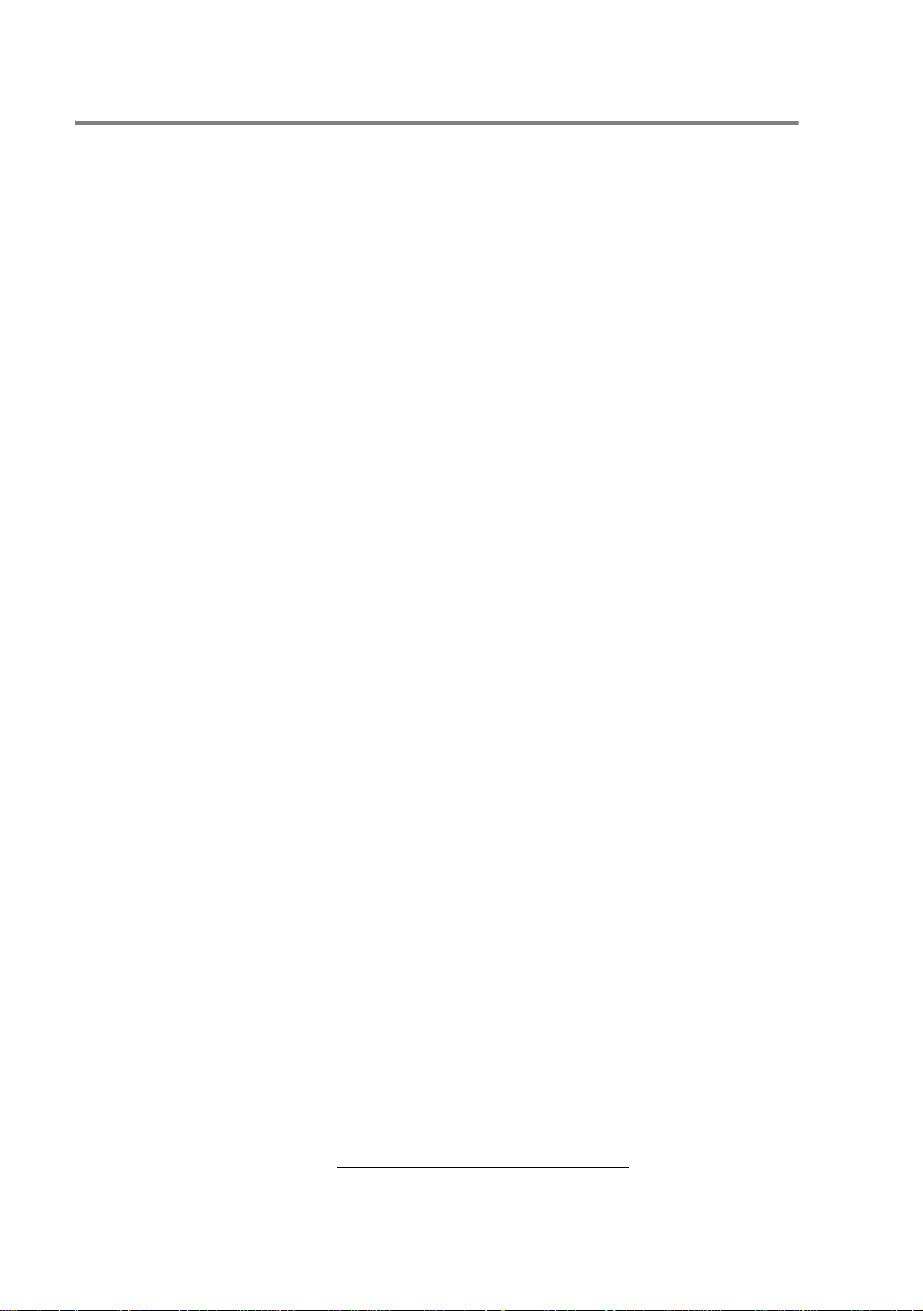
Linux-konfigurering
Om du inte vill använda kommandoraden för att konfigurera din
Linux-distribution, kan du använda Linux Printer System Manager på
ditt grafiska användargränssnitt. Gör på följande sätt:
1
Från skärmen Linux Printer System Manager klickar du på
knappen Add.
2
Du får frågan om du vill ange vilken skrivartyp du använder. Välj
Remote Unix (lpd) Queue och klicka på OK.
3
Sedan blir du ombedd att fylla i ”Remote Host”, ”Remote Queue
och ”Input filter”.
4
För Remote Host anger du skrivarens IP-adress eller det namn
från värdfilen som motsvarar skrivarens IP-adress.
5
För Remote Queue anger du tjänstnamnet som skrivaren ska
använda när den behandlar datan. Normalt rekommenderar vi
att du använder namnet "BINARY_P1", men om du ska sända
textdokument som inte har några vagnreturer och radmatningar
väljer du "TEXT_P1".
6
Välj lämpligt Input Filter i listan över tillgängliga skrivare på din
Linux-version.
För att få dina inställningar att fungera väljer du Restart lpd. Så snart
som lpd-servern startar om kan du sända dokument från din server
för utskrift.
Linux-konfigurering med CUPS
Flera Linux-system stödjer Common Unix Printing System (CUPS).
CUPS använder normalt PPD-filer vilka följer med Brothers maskiner
som är förberedda med BR-Script (Brothers emuleringsprogram för
Postscript). Om du använder en Brother-skrivare som inte har
BR-Script-emuleringen måste du använda en alternativ drivenhet.
För mer detaljerad information om Linux-utskrift , besök Brother
Solutions webbplats på: http://solutions.brother.com
1 - 7 UNIX-UTSKRIFT
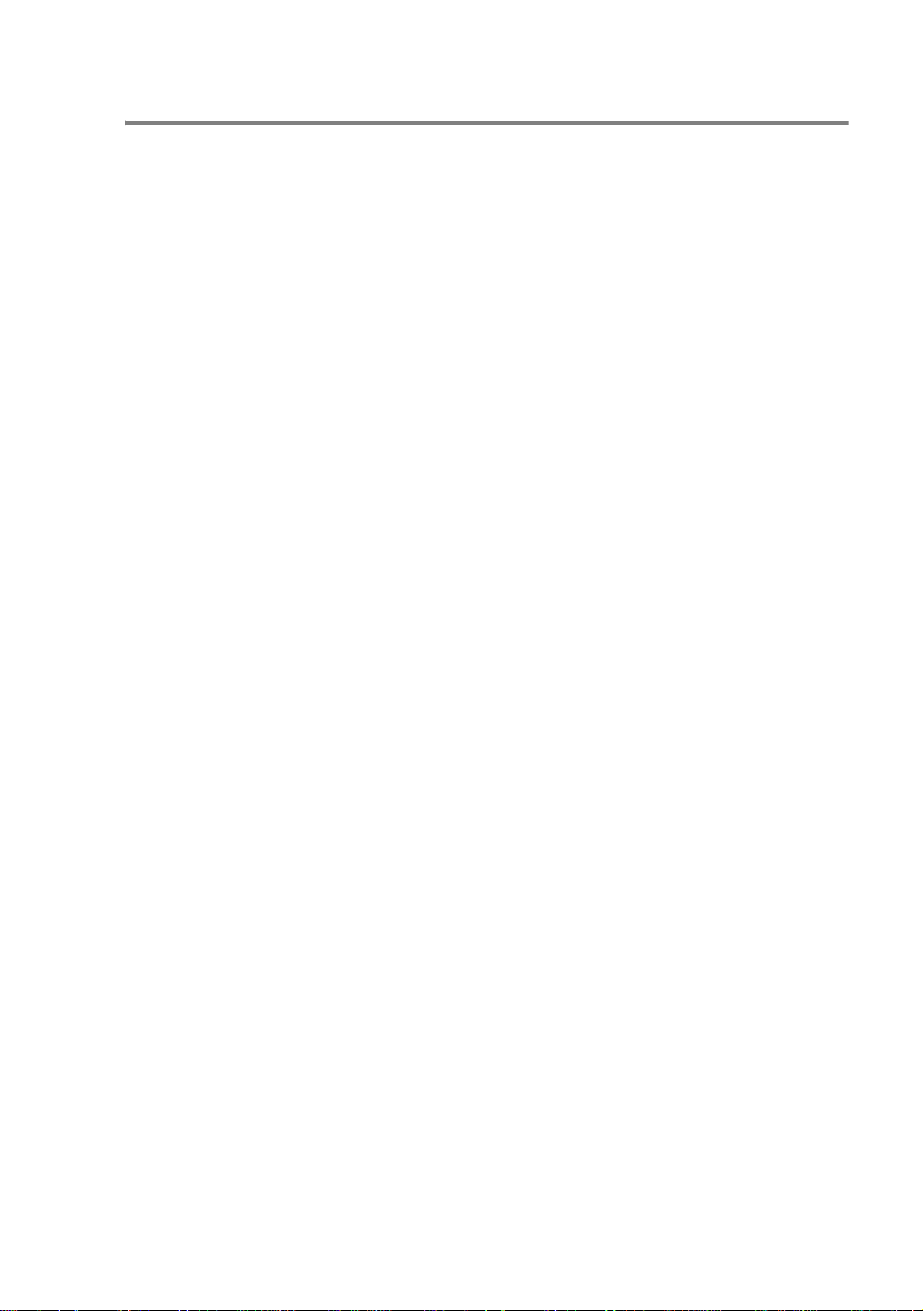
HP/UX-konfiguration
Om du har en HP/UX10.xx, använder du programmet sam för att
installera fjärrskrivaren. Så här gör du:
1
Kör sam-programmet. Markera Printers and Plotters i listan.
2
Markera LP Spooler.
3
Markera Printers and Plotters.
4
Markera Actions och sedan Add Remote Printer/Plotter.
5
Skriv in valfritt namn vid Printer Name (det namnet blir sedan
namnet på utskriftskön).
6
Skriv in skrivarserverns IP-adress vid Remote System Name.
7
Skriv in önskat namn på skrivarservertjänsten vid Remote
Printer Name.
8
Markera rutan intill Remote Printer is on BSD system.
9
Du kan acceptera standardvärdena för resten.
10
Klicka på OK för att konfigurera skrivaren.
Du ska nu kunna skriva ut genom att använda kommandot lp-d
tillsammans med skrivarnamnet.
Om du använder HP distribuerad utskriftstjänst , är
konfigureringsförfarandet något annorlunda, eftersom du sänder
utskriftsjobb till en filserver, som i sin tur buffrar jobbet till
skrivarservern. Därför måste du känna till namnet på filservern
(”spooler host”) vid sidan av ovanstående information. Du lägger till
en fysisk skrivare och en fjärrskrivare och tilldelar sedan en logisk
skrivare till fjärrskrivaren (ett namn som måste skilja sig från alla
andra namn). För att skriva ut använder du kommandot lp -d med det
logiska skrivarnamnet.
UNIX-UTSKRIFT 1 - 8
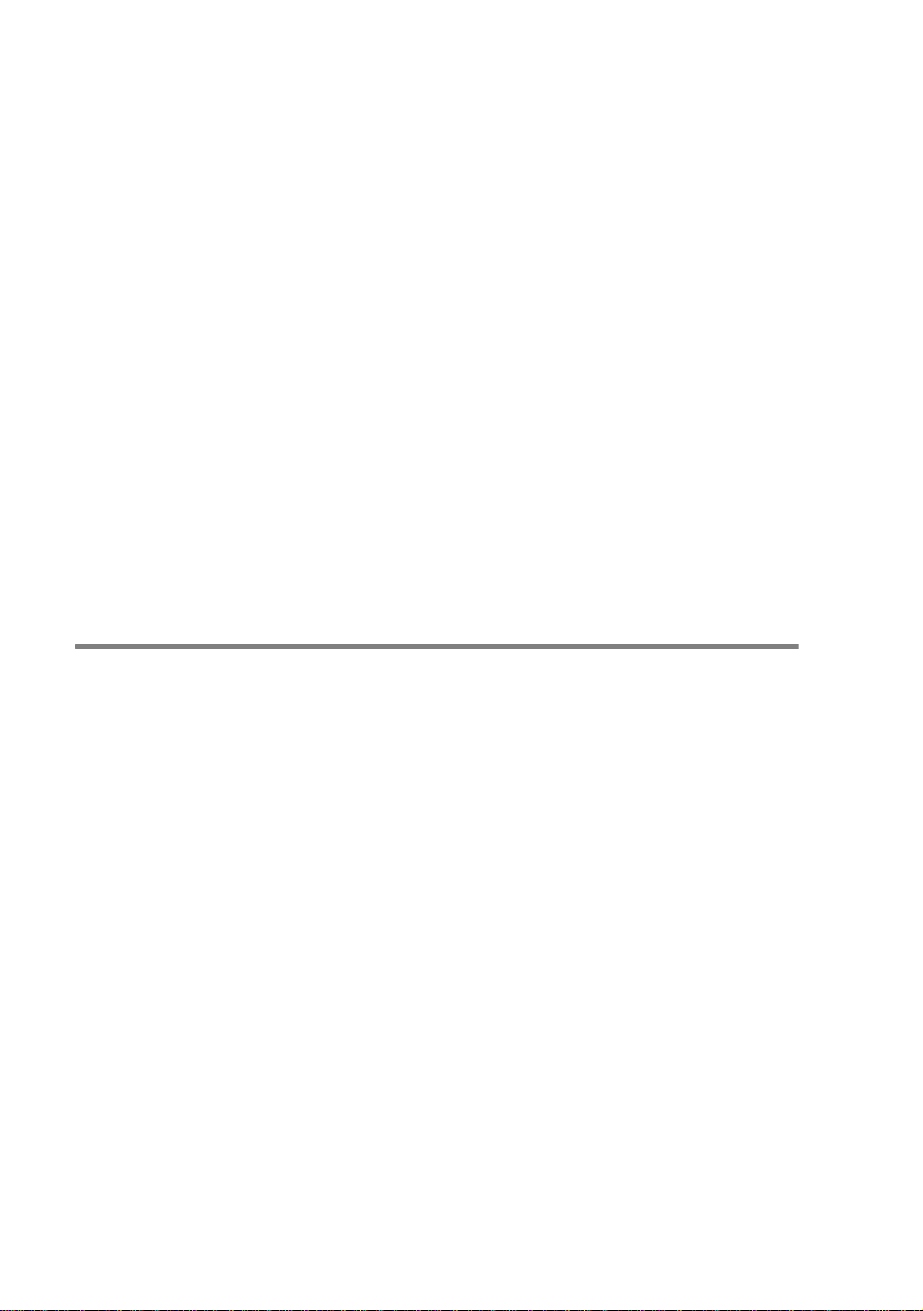
Tidigare versioner av HP/UX använder sig av liknande förfaranden
som för 10.xx:
1
Skriv in sam och markera Peripheral Devices och sedan Add
Remote Printer (inte Networked printer).
2
Skriv in följande inställningar för fjärrskrivaren (de övriga
inställningarna spelar ingen roll):
■ Line printer name (kan väljas av användaren).
■ Remote system name (namnet på skrivarservern. Måste
överensstämma med vad som står i hosts-filen, eller också
kan du använda skrivarserverns IP-address).
■ Remote printer queue (Binärt eller texttjänstnamn för
skrivaren, t.ex. BINARY_P1 eller TEXT_P1).
■ Remote Printer is on a BSD System (Yes).
IBM RS/6000 AIX-konfigurering
Operativsystemet RS/6000 AIX använder smit-programmet för att
ställa in fjärrskrivaren. För AIX 4.0 och senare är förfarandet så här:
1
Skriv in smit och markera devices.
2
Markera Printer/Plotter.
3
Markera Print Spooling.
4
Markera Add a Print Queue.
5
Markera Remote.
1 - 9 UNIX-UTSKRIFT
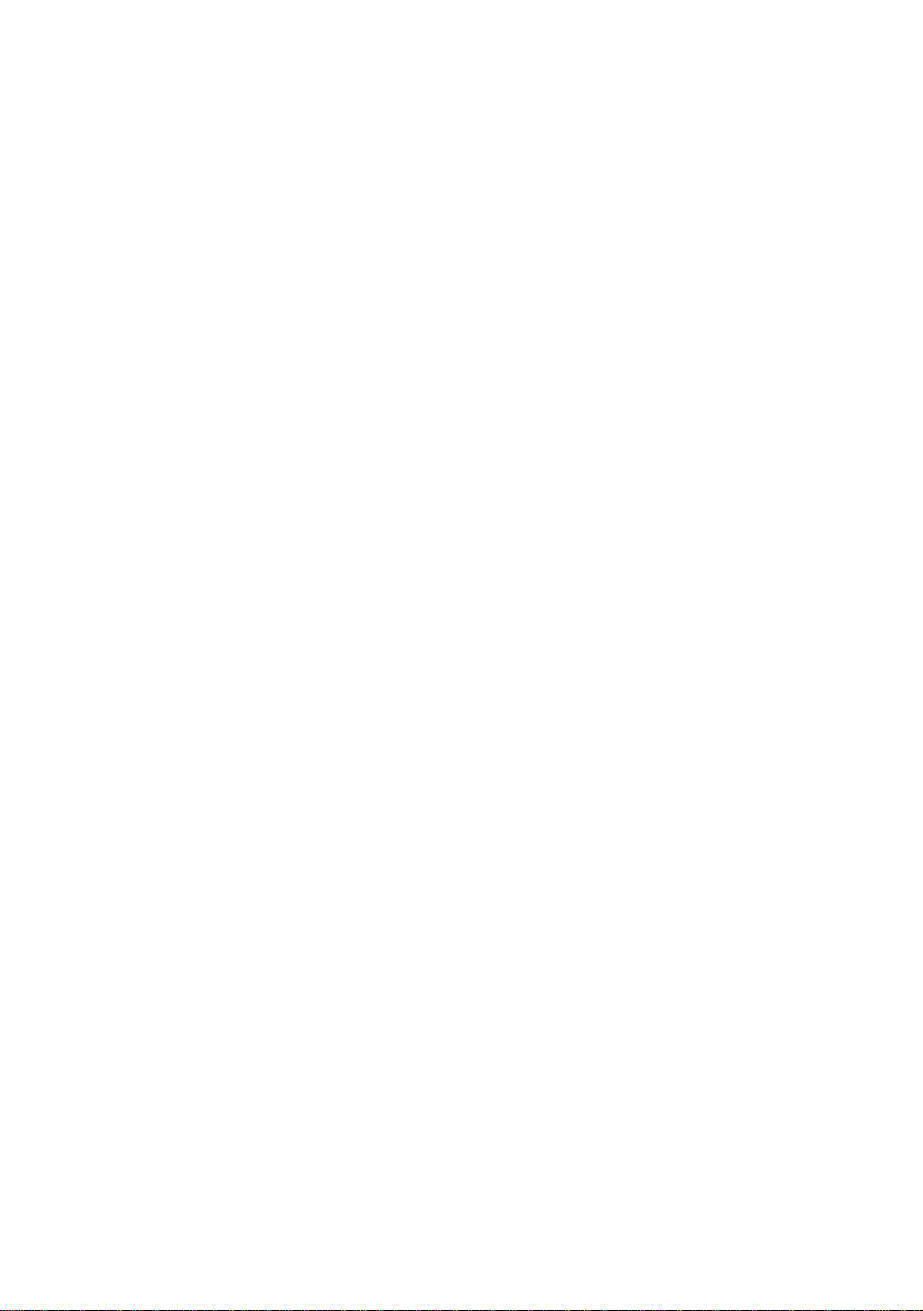
6
Skriv in följande inställningar för fjärrskrivaren:
Name of queue (kan väljas av användaren)
Host name of Remote Printer (namnet på skrivarservern.
Måste överensstämma med namnet i filen /etc/hosts eller
också kan du använda skrivarserverns IP-adress)
Name of queue on remote printer (binärt eller texttjänstnamn
för skrivaren, t.ex. BINARY_P1 eller TEXT_P1).
Type of print spooler. BSD (tryck på LIST-knappen och välj
BSD)
Förfarandet för tidigare system än V4.0 är så här:
1
Skriv in smit och markera devices.
2
Markera Printer/Plotter.
3
Markera manage remote printer subsystem.
4
Markera client services.
5
Markera remote printer queues.
6
Markera add a remote queue.
7
Skriv in följande inställningar för fjärrkö:
■ Name of queue to add (kan väljas av användaren).
■ Activate the queue (Yes).
■ Destination host (namnet på skrivarservern. Måste
överensstämma med namnet i filen /etc/hosts, eller
också kan du använda skrivarserverns IP-adress).
■ Name of queue on remote printer (binärt eller
texttjänstnamn för skrivaren, t.ex. BINARY_P1 eller
TEXT_P1).
■ Name of device to add (kan väljas av användare,
t.ex. lp0).
UNIX-UTSKRIFT 1 - 10
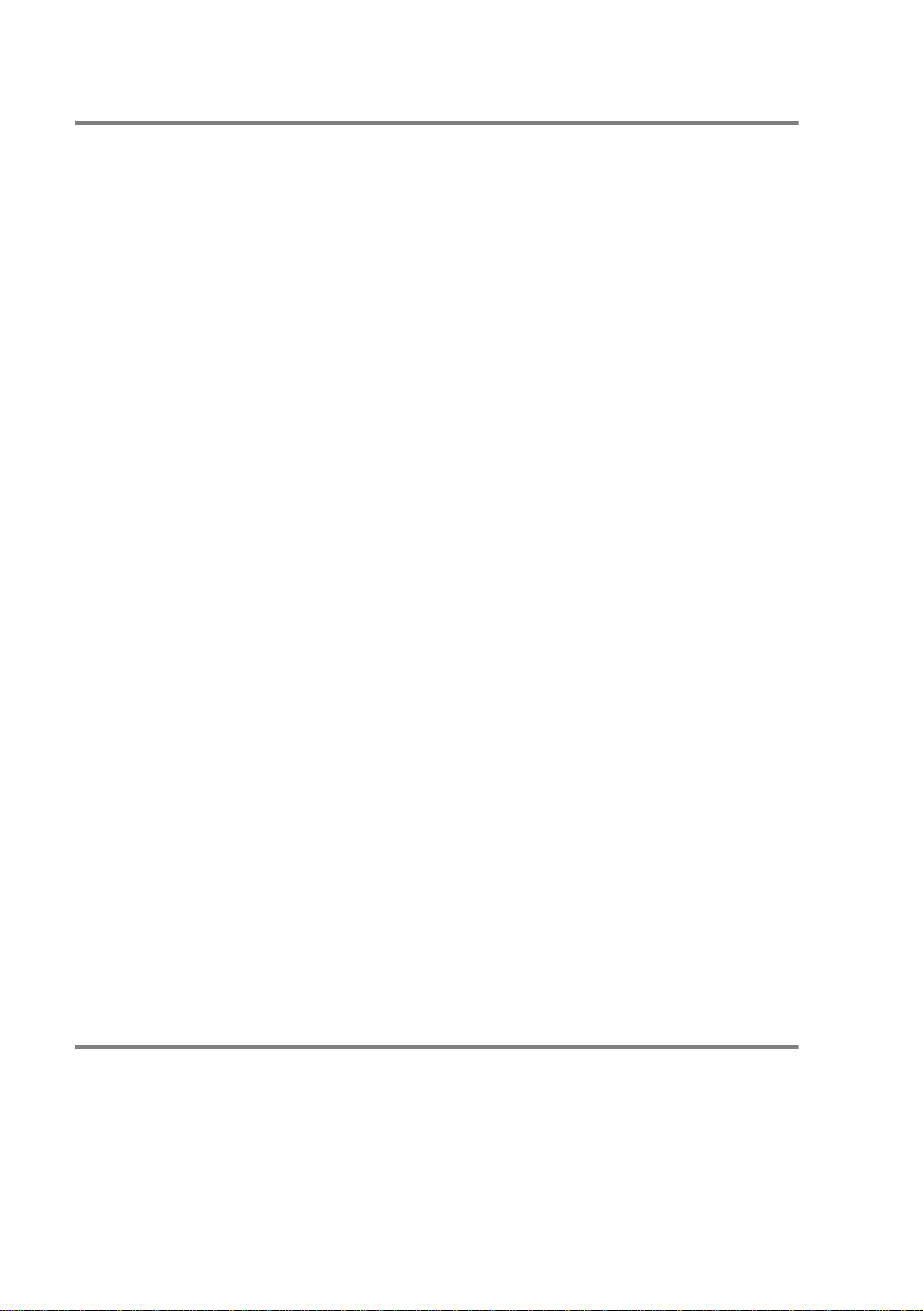
Sun Solaris 2.x-konfigurering
Sun Solaris 2.x använder programmen lpsystem och lpadmin för
konfigurering av fjärrskrivare:
lpsystem -t bsd prnservername
lpadmin -p queue -s prnservername!prnserverservice
acceptera kö (behövs inte på nyare Solaris-system)
aktivera kö (behövs inte på nyare Solaris-system)
Där queue är namnet på den lokala utskriftskön.
prnservername är namnet på skrivarservern (måste
överensstämma med vad som står i /etc/hosts-filen eller
IP-adressen).
prnserverservice är skrivarservertjänsten BINARY_P1 eller
TEXT_P1.
Om det är den första skrivaren som konfigureras, måste du också
använda kommandot lpsched innan du använder kommandot
accept.
Alternativt kan du använda Printer Manager i hjälpprogrammet
Admintool under OpenWindows. Markera Edit, Add och Add
Access to Remote Printer. Skriv sedan in skrivarservernamnet i
formatet prnservername!\prnserverservice enligt
beskrivningen ovan. Kontrollera att ”Printer Server OS” står på BSD
(standardinställningen) och klicka på Add.
Observera att vi rekommenderar att du använder filen /etc/hosts
som skrivarnamn, och inte NIS eller andra namntjänster. Observera
också att det finns en bug i implementeringen av Sun lpd på Solaris
2.4 och tidigare releaser som kan ge problem vid utskrift av mycket
stora jobb. Om det händer kan du komma förbi problemet genom att
använda programvaran för RAW TCP-port, se senare i detta kapitel.
SCO UNIX-konfigurering
För att konfigurera en skrivare i version 5.x av SCO Unix använder
du programmet SCOADMIN.
1
Markera Printers och sedan Print Manager.
2
Markera Printer i menyn och sen Add Remote följt av Unix...
1 - 11 UNIX-UTSKRIFT
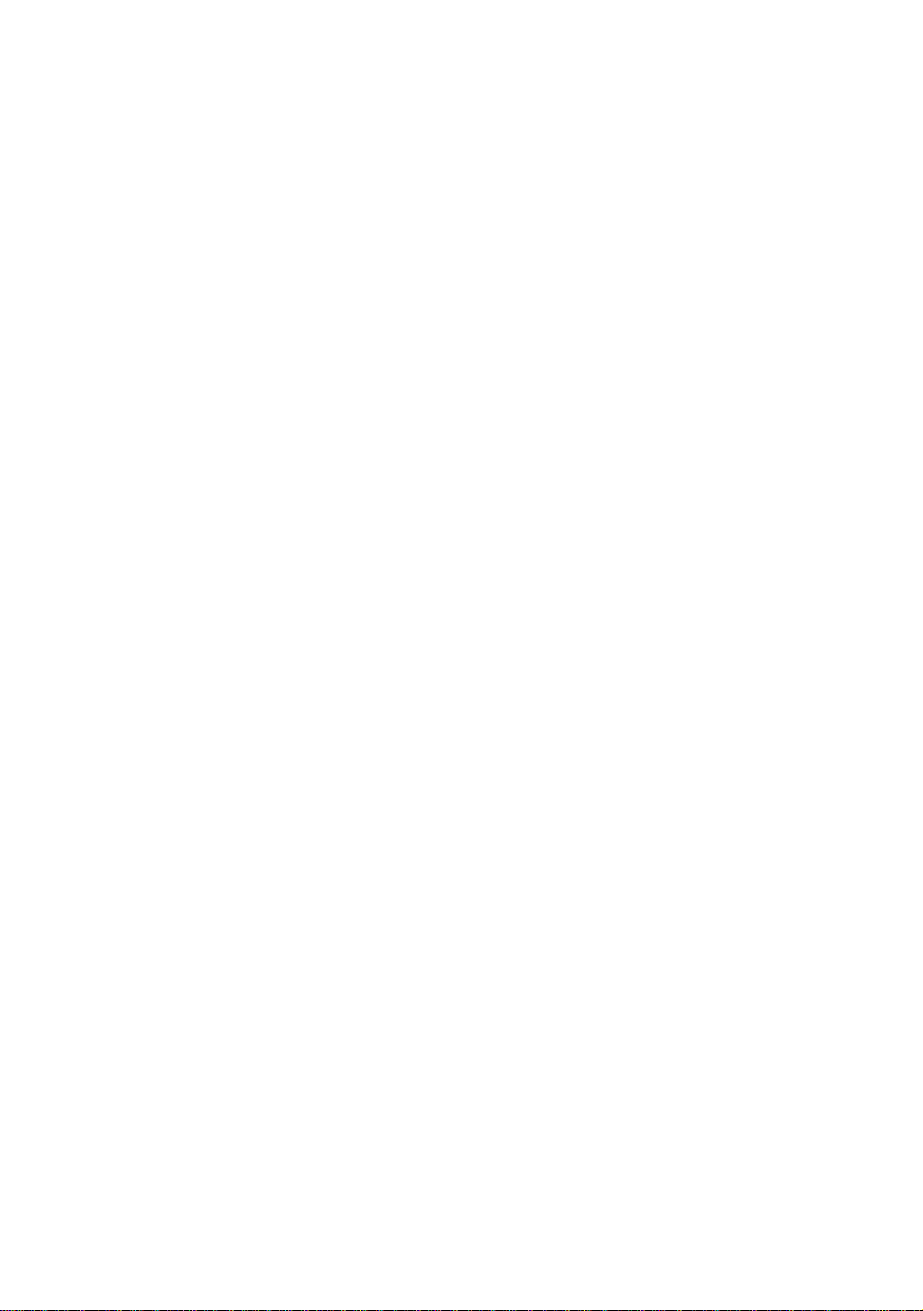
3
Skriv in skrivarserverns IP-adress och skriv det printernamn
som ska användas för buffring.
4
Avmarkera Use External remote Printing Protocol...
5
För att mata ut den utskrivna sidan lägger du till kommandot
rp=lpaf i filen /etc/printcap.
SCO UNIX kräver TCP/IP V1.2 eller senare för att kunna arbeta med
Brother skrivarservrar. Du måste först konfigurera filerna/etc/
hosts och /etc/printcap enligt beskrivningen i moment 2. Kör
sedan programmet sysadmsh så här:
1
Markera Printers.
2
Markera Configure.
3
Markera Add.
4
Skriv in det namn på utskriftskön som du angav i filen /etc/
printcap som skrivarnamn.
5
Skriv in vad som helst vid Comment och Class name.
6
För Use printer interface markerar du Existing.
7
Tryck på F3 för att få en lista över de gränssnitt som finns, och
markera önskat interface vid Name of interface med hjälp av
tangenterna (Dumb är ett bra val).
8
Markera Direct vid Connection.
9
Skriv in önskat namn vid ”Device name” (/dev/lp brukar
fungera).
10
Markera Hardwired vid Device.
11
Markera No i fältet Require banner.
Äldre SCO Unix-system
Brothers skrivarservrar stöder även FTP-protokollet. Tidigare SCO
Unix-system är ofta konfigurerade att skriva ut med FTP-protokollet.
UNIX-UTSKRIFT 1 - 12
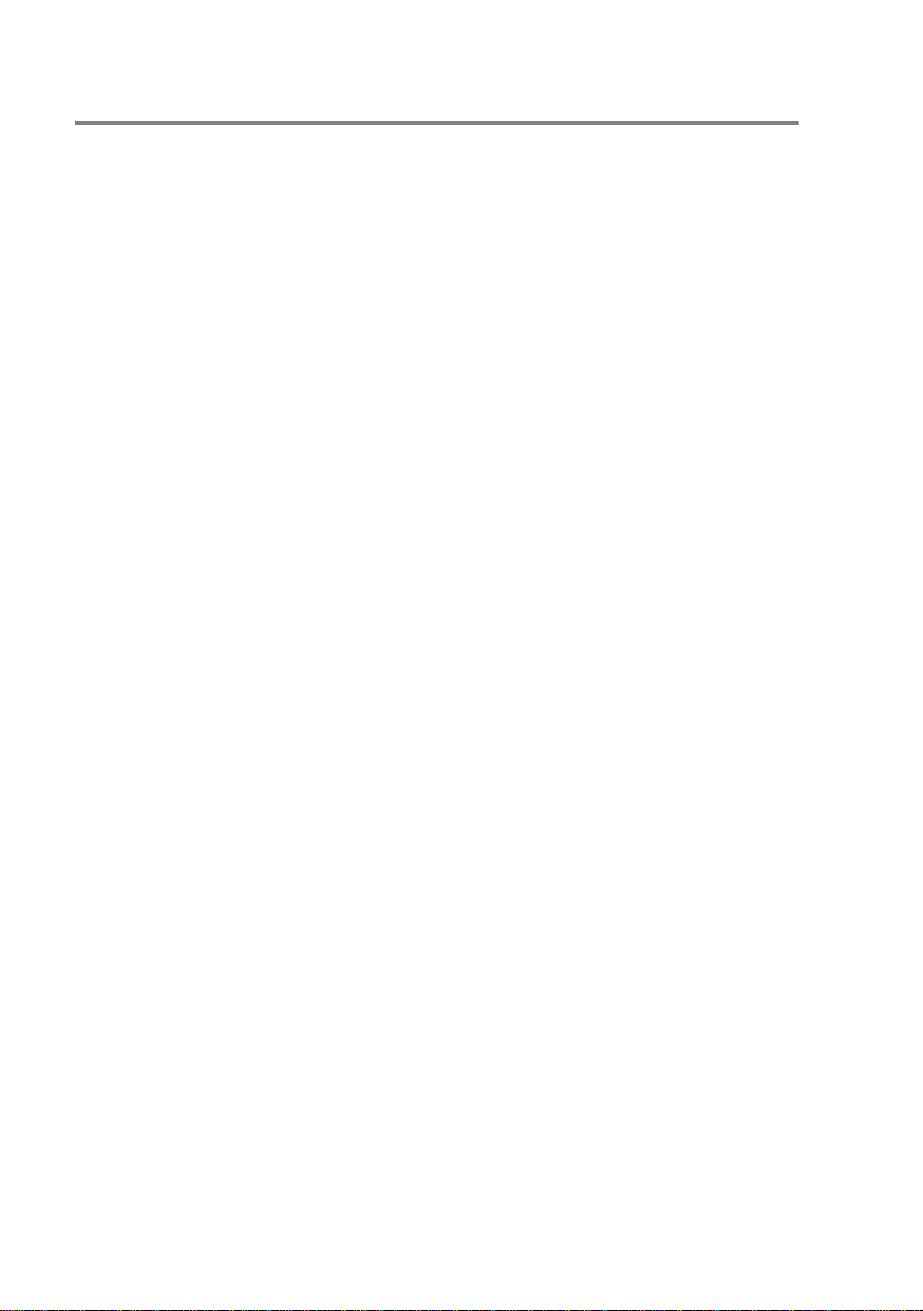
IBM AS/400
För att använda en Brother skrivarserver med en IBM AS/400 som
kör IBMs TCP/IP gatewaytjänster för OS/400 (OS/400-systemet
måste vara v3.1 eller senare)
Använd kommandot CFGTCP vid din OS/400-prompt för att lägga till
skrivarserverns TCP/IP-adress i AS/400 värdtabell.
Använd följande enradiga OS/400-kommando för att skapa
LPD-kön:
CRTOUTQ OUTQ(<queuename> RMSTSYS
(*INTNETADR) RMTPRTQ(<service>)
AUTOSTRWTR(1) CNNTYPE(*IP) DESTTYPE (*ÖVRIGT)
MFRTYPMDL (<driver>)
INTNETADR('<ipaddress>') TEXT
('<description>')
där <queuename> är det nya namnet på AS/400-utskriftskön,
<service> är skrivarserverns tjänstnamn (BINARY_P1 or
TEXT_P1) <driver> är namnet på OS/400-skrivardrivrutinen
(*HP4 rekommenderas) och <ipaddress> är skrivarserverns IPadress. Observera att IP-adressen och beskrivningen måste skrivas
inom enkla citattecken.
Exempel:
CRTOUTQ OUTQ(BR1) RMTSYS(*INTNETADR)
RMTPRTQ(BINARY_P1) AUTOSTRWTR(1) CNNTYPE(*IP)
DESTTYPE(*OTHER) MFRTYPMDL(*HP5SI)
INTNETADR('10.0.0.200') TEXT('Arnes Printer')
Om du använder A4-papper kanske du lägger märke till att
skrivarens sidformat är felinställt (det beror förmodligen på att ditt
AS/400-system är inställt på brevformat). Gör följande för att lösa
problemet:
Redigera källkoden Host Print Transform:
RTVWSCST DEVTYPE(*TRANSFORM) MFRTYPMDL(*HP5SI)
SRCMBR(HP5SI) SRCFILE(MYLIB/SRC)
1 - 13 UNIX-UTSKRIFT
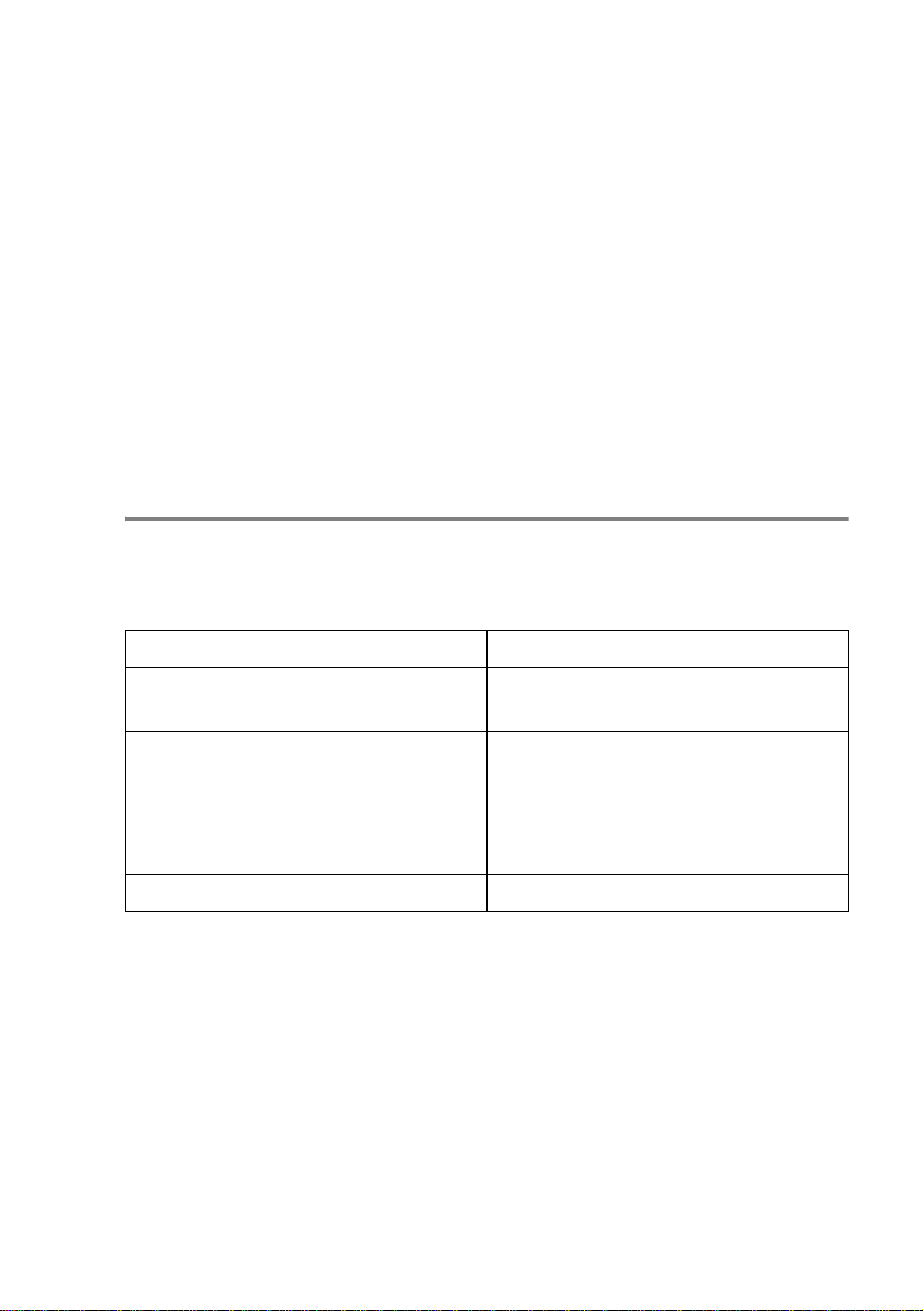
Vid pappersformatinställningen ändrar du den aktuella koden för
Letter Size, 1B 26 6C 02 41 till koden för A4 Size, 1B 26 6C 32
36 41.
OS/400 version 4, 5, 5.1
Du kan också använda den följande kommandoraden för att skapa
en skrivardefinition:
CRTDEVPRT DEVD(BR2) DEVCLS(*LAN) TYPE(3812)
MODEL(1) LANATTACH(*IP) PORT(9100) FONT(011)
PARITY(*NONE) STOPBITS(1) TRANSFORM(*YES)
MFRTYPMDL(*HP5SI) PPRSRC1(*A4) PPRSRC2(*A4)
RMTLOCNAME('10.0.0.200') SYSDRVPGM(*HPPJLDRV)
TEXT('Arnes Printer')
Andra system
Andra system använder sig av liknande program för att ställa in
skrivarservrar. Programmen ber normalt om följande information:
Begärd information: Du bör använda:
fjärrskrivare Namn på binär tjänst eller
texttjänst
namn på fjärrvärddator Valfritt namn (måste
överensstämma med eventuellt
namn i printcap-filen) eller i vissa
fall kan du skriva in
skrivarserverns IP-adress här.
IP-adress för fjärrvärddator Skrivarserverns IP-adress.
Supporttekniker på motsvarande företag kan vanligtvis besvara
konfigureringsfrågor om de får motsvarande UNIX
konfigureringsinformation (tala om att skrivarservern ser ut som en
UNIX fjärrvärddator som kör radskrivardemonen lpd).
UNIX-UTSKRIFT 1 - 14
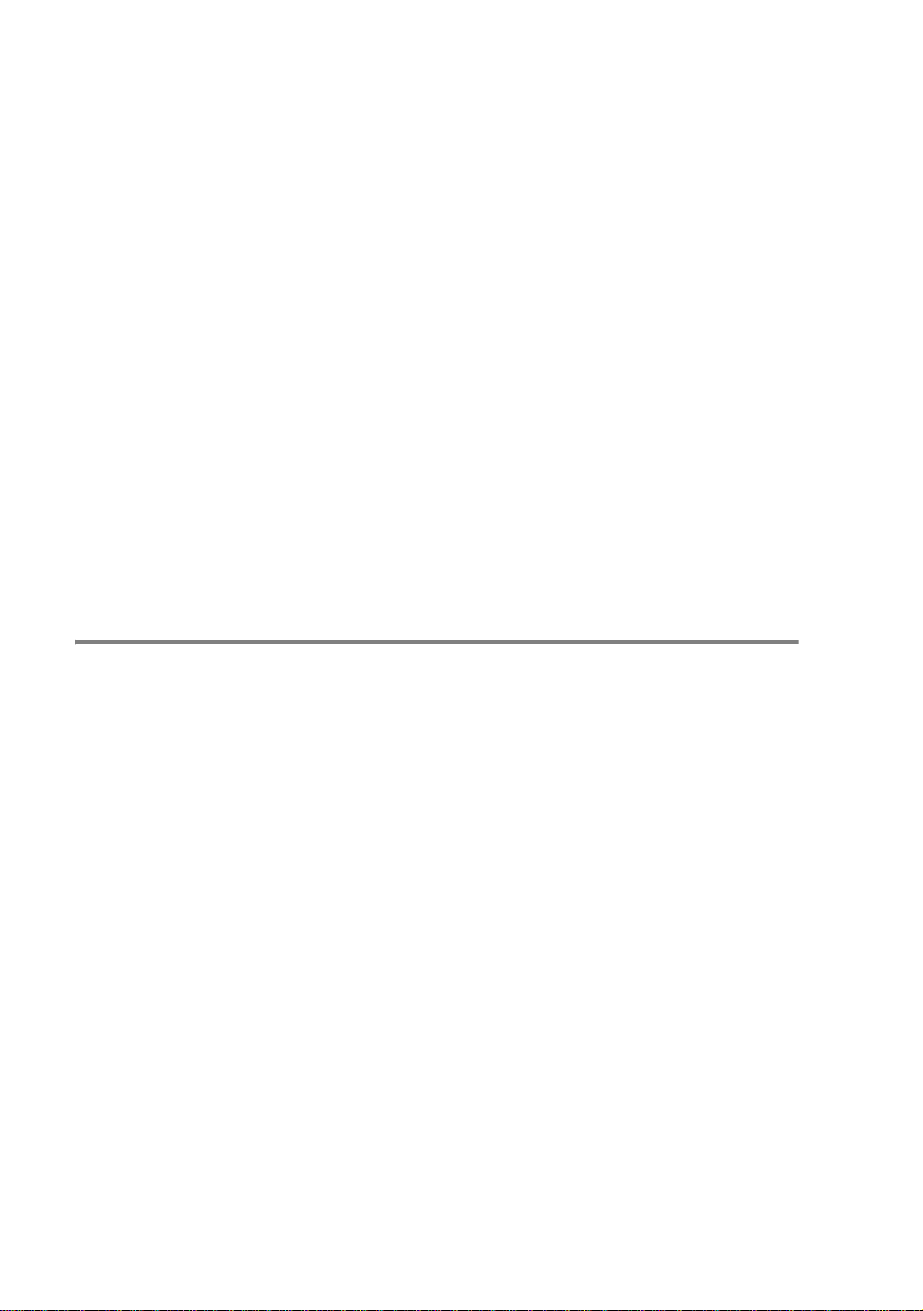
Om du inte har skapat någon buffertkatalog för din Brother
skrivarserver på din UNIX värddator måste du göra det nu
(hjälpprogrammen för skrivarinställning i HP/UX, AIX, Solaris 2.xx
och andra system skapar automatiskt buffertkatalogen).
Buffertkatalogen lpd sitter normalt i katalogen /usr/spool (hör
med din systemansvarige för att se om den sitter på annat ställe i ditt
system). För att skapa en ny buffertkatalog använder du kommandot
mkdir. Exempelvis, för att skapa en buffertkatalog för kön laser1
skriver du:
mkdir /usr/spool/lpd/laser1
På vissa system måste du också starta demonen. På Berkeleykompatibla UNIX-system görs det med kommandot lpc start som
ses i följande exempel:
lpc start laser1
Andra informationskällor
1
Besök http://solutions.brother.com/ för mer information om
utskrift över nätverk.
2
Se kapitel 10 i användarhandboken om hur du konfigurerar
IP-adressen på din skrivare.
1 - 15 UNIX-UTSKRIFT
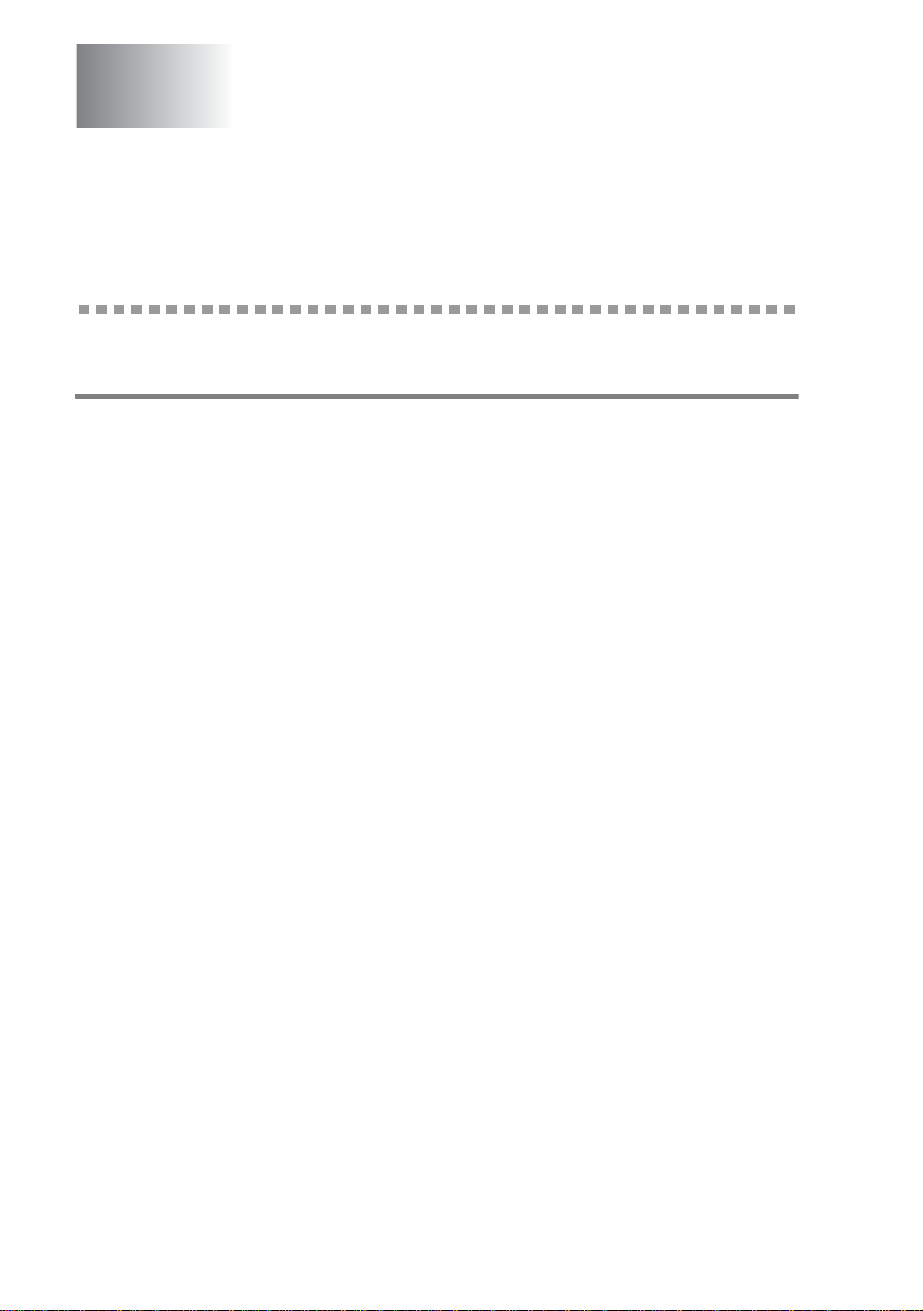
2
Skriva ut med TCP/IP
2
Skriva ut från Windows® NT eller
Windows
Warp Server
Översikt
Den som använder Windows® NT kan skriva ut direkt till en
nätverksförberedd Brotherskrivare med TCP/IP-protokollet. Den
som använder Microsoft Windows
protokoll "TCP/IP Printing". Den som använder Windows
kan sända utskriftsjobb direkt till skrivaren utan att installera extra
programvara. Brother skrivarserver stöder också transparent utskrift
från filservrarna IBM LAN Server och OS/2 Warp Server samt från
arbetsstationer OS/2 Warp Connect med hjälp av TCP/IPprotokollet.
®
2000/XP, LAN Server och
®
NT måste installera Microsofts
®
2000/XP
Snabbtips:
1
APIPA-protokollet (Automatic Private IP Addressing) tilldelar
automatiskt en IP-adress från intervallet 169.254.1.0 till
169.254.254.255. Följ stegen i kapitel 3
"nätverksfabriksinställning" på sidan 3 - 11 i bruksanvisningen
om du vill avaktivera APIPA-protokollet. Om APIPA-protokollet
har avaktiverats, blir standard-IP-adressen för en Brother
skrivarserver 192.0.0.192. För att ändra denna ska du använda
dig av skrivarens kontrollpanel (i tillämpliga fall),
programvarorna BRAdmin Professional eller Web BRAdmin,
eller låta din DHCP-server tilldela skrivaren en IP-adress.
2
Standard -lösenordet för Brother skrivarservrar är access.
3
Den som använder Windows® NT måste installera protokollet
"Microsoft TCP/IP Printing" (kan fås genom Nätverk i
kontrollpanelen).
2 - 1 SKRIVA UT MED TCP/IP
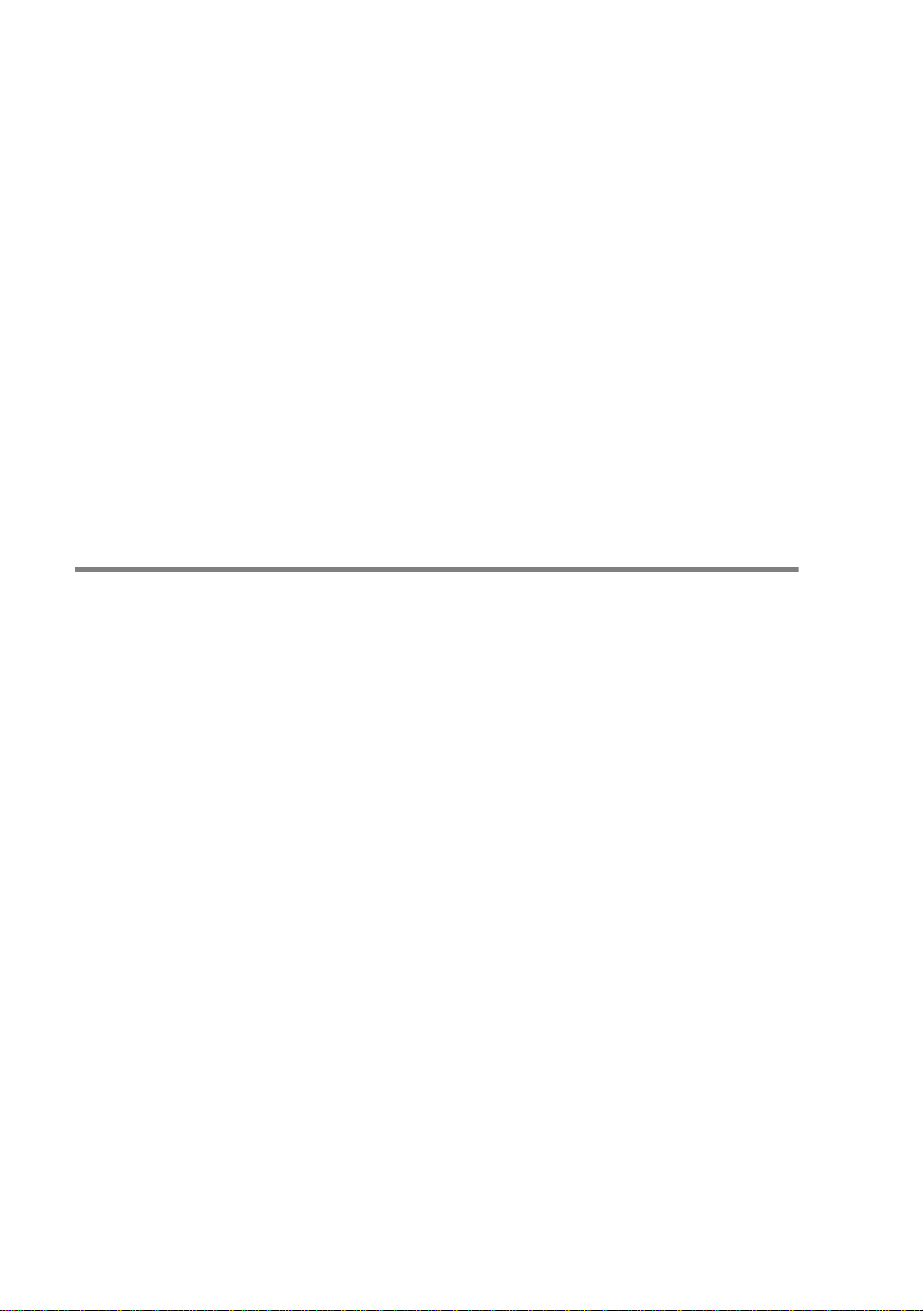
4
Den som använder Windows® 2000/XP kan skriva ut med
TCP/IP med hjälp av standardprogram för utskrift i nätverk och
IPP-protokollprogramvara som finns inbyggd i alla Windows
2000/XP-installationer.
5
Den som använder ® 95/98/Me kan sända utskriftsjobb med
IPP-protokollet via en Windows
®
2000/XP-dator förutsatt att
programmet Microsoft Internet Print Services finns installerat på
klientdatorn, att IIS är installerat och laddat på Windows
®
2000/
XP-datorn och att klientdatorn använder version 4 eller senare
av Microsoft Internet Explorer.
6
Standardnamnet för Brother skrivarservrar är vanligtvis
BRN_xxxxxx (där xxxxxx är de sex sista siffrorna i
skrivarserverns Ethernet-adress).
Konfigurera Windows® NT 3.5x/NT 4.0/2000/XP (TCP/IP)
®
Om du inte redan har gjort det ska du installera TCP/IP-protokollet
på ditt Windows
Kontrollpanelen i Windows
®
NT-system. Du gör detta med ikonen Nätverk i
®
NT-systemet (Kontrollpanelen finns i
Huvudfönstret i NT 3.5x-system, eller använd Start-knappen i
NT 4.0 för att öppna menynInställningar/Kontrollpanelen). Vid
standardkonfigureringen av Windows
®
2000/XP installeras TCP/IPprotokollet automatiskt. Se motsvarande avsnitt i detta kapitel för
mer information.
2 - 2 SKRIVA UT MED TCP/IP
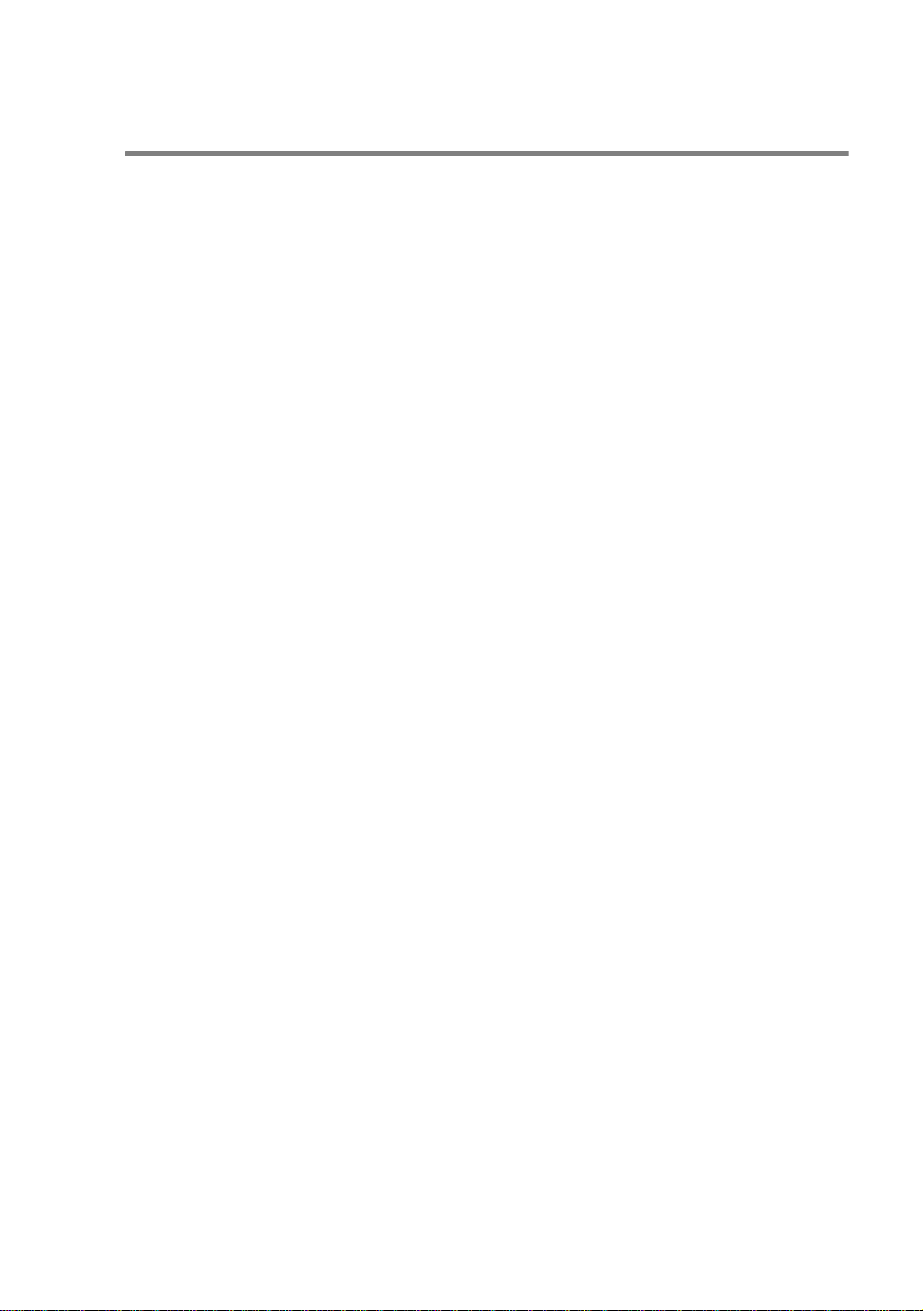
Utskrift i Windows® 2000/XP (Skrivardrivrutin ännu ej installerad)
Som standard installeras Windows® 2000/XP-system med alla
program du behöver för att kunna skriva ut. I det här kapitlet beskrivs
de två vanligaste konfigurationerna nämligen utskrift över en
standard TCP/IP-port och IPP (Internet Printing Protocol). Om du
redan har installerat skrivardrivrutinen kan du gå direkt till avsnittet
Skrivardrivrutin redan installerad.
Skriva ut över en standard TCP/IP-port
1
I mappen Skrivare väljer du Lägg till skrivare. Då startas
Guiden Lägg till skrivare. Klicka på Nästa.
2
Markera Lokal skrivare och välj bort Identifiera och installera
min Plug and Play-skrivare automatiskt.
3
Klicka på Nästa.
4
Nu måste du markera rätt port för utskrift i nätverk. Välj
en ny port från rullgardinsfönstret och markera Standard
TCP/IP-port.
5
När du gjort det klickar du på Nästa.
6
Då visas guiden Lägg till standard TCP/IP-port. Klicka på
Nästa.
7
Skriv in IP-addressen eller namnet på den skrivare du vill
konfigurera. Guiden skriver automatiskt in
portnamnsinformationen.
8
Klicka på Nästa.
9
Windows® 2000/XP kontaktar nu den angivna skrivaren. Om du
inte angav rätt IP-adress eller rätt namn får du ett
felmeddelande.
10
Klicka på Slutför för att slutföra guiden.
SKRIVA UT MED TCP/IP 2 - 3

11
Nu när du har konfigurerat porten måste du ange vilken
skrivardrivrutin som du vill använda. Markera drivrutinen i fråga
i listan över stödda skrivare. Om du använder en drivrutin som
följer med skrivaren på en cd-skiva eller en diskett markerar du
Diskett finns för att bläddra till cd-skivan/disketten. Du kan
också klicka på knappen Windows Update för att koppla upp
dig direkt till Microsofts webbplats för att ladda ner
skrivardrivrutiner.
12
När drivrutinen är installerad klickar du på Nästa.
13
Ange ett namn och klicka på Nästa.
14
Ange nu om du vill dela skrivaren, skriv in resursnamnet och
klicka på Nästa.
15
Fortsätt genom guiden och klicka på Slutför när du är klar.
IPP-utskrift från Windows® 2000/XP-klienter
Om du vill skriva ut med IPP-protokollet gör du så här:
1
I mappen Skrivare väljer du Lägg till skrivare. Då startas
Guiden Lägg till skrivare. Klicka på Nästa.
2
För Windows® 2000: Markera Nätverksskrivare.
För Windows
som är ansluten till en annan dator.
3
För Windows® 2000: Klicka på alternativet Anslut till en
skrivare på Internet eller på intranätet.
För Windows
på Internet eller i hem- eller kontorsnätverket.
4
Du måste nu ange ett URL-namn. Ett typiskt exempel på ett
URL-namn för en skrivare som stöder IPP-protokollet är:
http://ip_address:631/ipp (där ip_address är
skrivarserverns IP-adress, NetBIOS-namn eller DNS-namn).
5
Klicka på Nästa.
®
XP: Välj En nätverksskrivare eller skrivare
®
XP: Klicka på alternativet Anslut till en skrivare
2 - 4 SKRIVA UT MED TCP/IP

6
Windows® 2000/XP kopplar nu upp sig mot den enhet du angivit
och identifierar skrivarens modellnummer. Om rätt drivrutin
finns installerad på datorn används den. Om drivrutinen inte
finns blir du ombedd att sätta i den diskett med drivrutiner som
följde med skrivaren.
7
Gå genom guiden till slutet av installationen.
8
Klicka på Slutför för att slutföra guiden.
Skriva ut med IPP från Windows 95/98/Me-klienter
Det går också att sända IPP-utskriftsjobb från en Windows® 95/98/
Me-klient, förutsatt att datorn har möjlighet att koppla upp sig mot och
använda Windows
(www.microsoft.com) och ladda ner stödprogrammet Windows
Internet Print Services för Windows
®
2000/XP-resurser. Besök Microsofts webbplats
®
-system.
®
När detta program har installerats kan du koppla upp dig mot ett
Windows
utskriftsjobb med IPP-protokollet.
Genom att använda Microsofts IPP-programvara kan du också
sända jobb till andra skrivare som inte stöder IPP-protokollet.
®
2000/XP-system som också har IIS laddat och sända
Utskrift i Windows® 2000/XP (Skrivardrivrutin redan installerad)
Om du redan har installerat skrivardrivrutinen och vill konfigurera
den för att skriva ut i nätverk gör du så här:
1
Markera den skrivardrivrutin som du vill konfigurera.
2
Markera Arkiv och välj sedan Egenskaper.
3
Klicka på fliken Portar för drivrutinen och klicka på Lägg till
port.
4
Skriv in den port du vill använda. Normalt är det Standard
TCP/IP-port. Klicka sen på Ny Port....
5
Då startar guiden för Standard TCP/IP Port. Utför
momenten 6-10 i avsnittet ”Skriva ut från standard TCP/IP-port”.
SKRIVA UT MED TCP/IP 2 - 5

Skriva ut i Windows® NT 4.0
Om du inte har installerat TCP/IP-protokollet under installationen av
ditt Windows
följande moment. Om du redan har installerat TCP/IP-protokollet går
du till nästa avsnitt.
1
Gå till Start-knappen, välj Inställningar och markera sedan
Kontrollpanelen.
2
Kör Nätverk i kontrolllpanelen genom att dubbelklicka på ikonen
Nätverk och klicka sen på fliken Protokoll.
3
Markera Lägg till och dubbelklicka på TCP/IP-protokolllet.
4
Sätt
att kopiera över de önskade filerna.
5
Klicka på
protokollbindningar och sen visas dialo grutan
egenskaper
6
Konfigurera värddatorns IP-adress, subnät-mask och gatewayadress i dialogrutan. Be din systemansvarige om dessa
adresser.
®
NT 4.0-system (arbetsstation eller server) utför du
i den efterfrågade disketten eller disketterna eller cd-skivan för
Stäng
. Windows® NT-systemet granskar
TCP/IP-
.
7
Klicka på OK för att gå ur (din NT-dator eller NT-server måste
bootas om).
2 - 6 SKRIVA UT MED TCP/IP

Skriva ut i Windows® NT 4.0 Installera programvaran Brother Peer to Peer
1
Starta installationsmenyprogrammet från cd-skivan enligt
snabbinstallationsguiden.
2
Välj språk och markera Installera program. Markera sedan
installationsprogrammet Programvara för nätverksutskrift.
3
Tryck på Nästa som svar på välkomstmeddelandet.
4
Markera knappen Brother Peer to Peer Print (LPR).
5
Markera önskad katalog för att installera filerna Brother Peer to
Peer Print (LPR) och klicka på Nästa. Installationsprogrammet
skapar katalogen för dig om den inte redan finns på din disk.
6
Skriv in det portnamn som du vill använda och klicka på OK.
Standardportnamnet är BLP1. Vilket namn du än väljer måste
det vara unikt och MÅSTE börja med BLP.
7
Du måste nu skriva in skrivarserverns faktiska IP-adress i IPadressfältet. Om du har redigerat hosts-filen på din dator eller
använder DNS (Domain Name System) kan du också skriva in
namnet på printservern. Skrivarservern stöder TCP/IP- och
NetBIOS-namn, så du kan även skriva in skrivarserverns
NetBIOS-namn. NetBIOS-namnet hittar du i
konfigureringsbladet från skrivaren. Som standard visas
NetBIOS-namnet som BRN_xxxxxx, där xxxxxx är de sex
sista siffrorna i Ethernet-adressen.
8
Klicka på OK. När du blir ombedd måste du boota om datorn.
SKRIVA UT MED TCP/IP 2 - 7

Skriva ut i Windows® NT 4.0 Associera till skrivaren
Nu måste du skapa en skrivare på ditt Windows®-system med hjälp
av det normala Windows
1
För att göra det går du till Start-knappen, markerar
Inställningar och sedan Skrivare.
2
Dubbelklicka på ikonen Lägg till skrivare för att komma till
guiden Lägg till skrivare.
3
Välj Den här datorn (inte Nätverksskrivare) och klicka på
Nästa.
4
Markera Brother LPR-porten (den port som du tilldelade i
moment 6 under Installera programvaran Brother peer to peer
(LPR)) och tryck på Nästa.
5
Markera önskad skrivarmodell. Om rätt modell inte visas klickar
du på Diskett finns och sätter i CD-skivan som medföljde
skrivaren.
6
Om drivrutinen redan finns markerar du Behåll befintlig
drivrutin (om inte hoppas detta moment över) och klickar sedan
på Nästa.
®
-förfarandet för skrivarinställningar.
7
Om du vill kan du ändra namnet på skrivaren och sedan klicka
på Nästa.
8
Om du vill kan du göra så att skrivaren delas (så att andra
användare kan komma åt den) och markera det eller de
operativsystem som de andra datorerna kommer att använda.
Klicka på Nästa.
9
Markera Ja när du får frågan Vill du skriva ut en testsida?.
Klicka på Slutför för att avsluta installationen. Du kan nu skriva
till skrivaren som om den vore en lokal skrivare.
2 - 8 SKRIVA UT MED TCP/IP

Skriva ut i Windows® NT 4.0 Lägga till en andra Brother LPR-port
Du behöver inte köra om installationsprogrammet för att lägga till en
ny Brother LPR-port. I stället trycker du på Start-knappen, väljer
Inställningar och öppnar fönstret Skrivare. Klicka på ikonen för den
skrivare som du vill konfigurera, markera Arkiv i menyraden och välj
Egenskaper. Klicka på fliken Portar och tryck på Lägg till port. I
dialogrutan Skrivarportar markerar du Brother LPR -port. Klicka
på Ny port och skriv in portnamnet. Standardportnamnet är BLP1.
Om du redan har använt det här namnet visas ett felmeddelande om
du försöker använda det igen. Då kan du använda BLP2 osv. När du
har angivit portnamnet klickar du på OK. Då ser du dialogen
Portinställningar.
Skriv in IP-adressen för den skrivare som du vill skriva till och klicka
på OK. Klicka sedan på Stäng i dialogrutan Skrivarportar. Nu ska
den port som du just skapat visas i inställningen Skriv till följande
port för skrivardrivrutinen.
Skriva ut i Windows® NT 3.5x
1
Gå in i Kontrollpanelen och kör Nätverk.
2
Markera Lägg till programvara samt TCP/IP Protokoll och
relaterade komponenter.
3
Markera kryssrutan TCP/IP Network Printing Support. Klicka
sedan på Fortsätt. (Detta alternativ finns inte om protokollet
TCP/IP Network Printing Support redan är installerat.
4
Sätt i den efterfrågade disketten eller disketterna för att kopiera
över de filer som behövs. Din NT-server måste bootas om när
filerna har kopierats över.
SKRIVA UT MED TCP/IP 2 - 9

Skriva ut i Windows® NT 3.5x (Skrivardrivrutin ännu ej installerad)
Om du har Windows® NT 3.5 eller 3.51 konfigurerar du
skrivarservern så här:
1
Gå till huvudfönstret och markera ikonen Utskriftshanterare.
2
Markera menyn Skrivare.
3
Markera Skapa skrivare.
4
Skriv in valfritt namn vid Skrivarnamn.
5
Markera Drivenhet. Välj lämplig drivenhet.
6
Markera Beskrivning. Skriv in vad som helst som beskrivning.
7
Markera Skriv ut till och välj sedan Annan.
8
Markera LPR-port.
9
Skriv in den IP-adress som du tilldelade skrivarservern i rutan
Namn eller adress på värddatorn som tillhandahåller lpd:.
box. Om du har redigerat din HOSTS-fil eller använder DNS
(Domain Name System) skriver du in det namn som är
associerat med skrivarservern i stället för en IP-adress.
10
Skriv in namnet på skrivarservertjänsten i rutan Namn på
skrivaren som är ansluten till datorn. Om du inte vet vilket
tjänstnamn som du ska använda skriver du BINARY_P1 och
klickar på OK.
Note
Se Appendix för ytterligare upplysningar om tjänstnamn.
Dela skrivaren om så behövs.
2 - 10 SKRIVA UT MED TCP/IP

Konfigurera LAN Server, OS/2 Warp Server
Brother skrivarservrar fungerar med IBM LAN Server, OS/2 Warp
Server-nätverk som har IBM TCP/IP V2.0 eller senare installerade
på filservern (TCP/IP medföljer som standard med LAN Server V4.0
och senare och även med Warp Server). För att konfigurera
skrivarservern på en LAN Server eller OS/2 filserver eller på en
OS/2 Warp Connect arbetsstation gör du så här:
Konfigurera server
Se till att du har TCP/IP-programvara installerad på din OS/2
filserver. Öppna TCP/IP-mappen på skrivbordet om du inte redan
har gjort det, och dubbelklicka på ikonen TCP/IP-konfigurering för
att lägga till IP-adressen till OS/2 filservern (be din systemansvarige
om denna adress).
Läs i kapitel 10 om hur du tilldelar en IP-adress till skrivaren.
Konfigurera en OS/2-server
1
Öppna mappen Mallar på skrivbordet i OS/2. Använd höger
musknapp och dra ikonen skrivare (inte nätverksskrivarikonen)
till skrivbordet.
2
Fönstret Skapa en skrivare ska vara öppet (om det inte är det
dubbelklickar du på skrivarikonen).
3
Skriv in valfritt namn för skrivaren.
4
Markera standardskrivardrivrutinen. Om den önskade
skrivardrivrutinen inte finns listad klickar du på
skrivardrivrutin
5
Välj utdataport. IBM TCP/IP skapar åtta namngivna datakanaler
från \PIPE\LPD0 till \PIPE\LPD7. Välj en oanvänd port och
dubbelklicka på den.
Tidiga versioner av Warp Server har en bug som gör att
namngivna datakanaler inte visas (problemet påverkar inte
Warp Connect eller LAN Server). Du kommer förbi problemet
med en patch som kan fås från IBM.
och lägger till drivrutinen.
SKRIVA UT MED TCP/IP 2 - 11
Installera ny

Du får då upp ett inställningsfönster. Skriv in följande:
LPD-server Namnet på Brother skrivarserver (från
HOSTS-filen) eller IP-adressen.
LPD printer För de flesta tillämpningar används Brother
skrivarserverns 'binära' tjänst BINARY_P1.
Men om du skriver ut flera textfiler från DOSeller OS/2 kommandoprompten bör du
använda texttjänsten TEXT_P1, som lägger
in vagnreturer så att datan formateras på rätt
sätt (men risken är att grafik skrivs ut fel).
Host name OS/2 filserverns IP-namn
User OS/2 filserverns IP-adress
De övriga posterna kan lämnas tomma. Klicka på OK. Datakanalen
ska vara markerad. Om den inte är det klickar du på den.
Klicka på Create för att skapa en skrivare.
Öppna mappen LAN-tjänster och kör programmet LAN Requester:
1
Markera Definitions.
2
Markera Aliases.
3
Markera Printers.
4
Markera Create. Skriv in följande:
Alias Ska vara samma som det tidigare
angivna skrivarnamnet
Description Valfri beskrivning
Server name Namn på OS/2-server
Spooler queue Namn på den tidigare angivna
skrivaren
Maxium number of users Lämna tomt om du inte vill begränsa
antalet användare
5
Gå ur LAN Requester.
2 - 12 SKRIVA UT MED TCP/IP

6
Du bör nu kunna skriva ut. För att testa kön skriver du in följande
från OS/2-kommandoprompten eller från DOS-arbetsstationen:
7
COPY C:\CONFIG.SYS \\servernamn\alias
8
Där servernamn är namnet på filservern och alias är det
namn som du angav som alias under detta
konfigureringsförfarande. Då ska filen CONFIG.SYS skrivas ut
på skrivaren. Observera att om du har markerat en binär tjänst
som LPD-skrivarnamn blir vänsterkanten ojämn. Det är
ingenting att oroa sig för, eftersom normala DOS-, Windows
och OS/2-applikationer skrivs ut rätt.
9
Brother-skrivarservern visas som en standard OS/2-skrivare i
applikationsprogram. För att få skrivarservern att fungera
transparent med DOS-program kör du följande kommando på
de olika arbetsstationerna:
10
NET USE LPT1: \\servernamn\alias
11
Då uppfattar programvaran skrivaren som en skrivare som är
direkt ansluten till arbetsstationens parallellport.
®
-
Andra informationskällor
1
Besök http://solutions.brother.com/ för mer information om
utskrift i nätverk och för dokumentation om IPP-protokollet och
om hur du konfigurerar ett Windows
system.
2
Se kapitel 10 i användarhandboken om hur du konfigurerar
IP-adressen på din skrivare.
®
2000/XP/95/98/Me-
SKRIVA UT MED TCP/IP 2 - 13

3
Peer to peer-utskrift
3
Hur du skriver ut i ett peer to peernätverk i Windows® 95/98/Me
Översikt
Microsofts operativsystem Windows® 95/98/Me har inbyggda
nätverksfunktioner. Med dessa funktioner kan en dator som körs i
Windows
filserverbaserad nätverksmiljö.
I mindre nätverk kan Windows
peer-to-peer-läge. I detta läge kan datorn dela resurser med andra
datorer på nätverket utan att det behövs en central filserver.
Snabbtips:
®
konfigureras som en klientarbetsstation i en
®
95/98/Me också låta datorn arbeta i
1
APIPA-protokollet (Automatic Private IP Addressing) tilldelar
automatiskt en IP-adress från intervallet 169.254.1.0 till
169.254.254.255. Följ stegen i kapitel 3
"nätverksfabriksinställning" på sidan 3 - 11 i bruksanvisningen
om du vill avaktivera APIPA-protokollet. Om APIPA-protokollet
har avaktiverats, blir standard-IP-adressen för en Brother
skrivarserver 192.0.0.192. För att ändra denna ska du använda
dig av skrivarens kontrollpanel (i tillämpliga fall),
programvarorna BRAdmin Professional eller Web BRAdmin,
eller låta din DHCP-server tilldela skrivaren en IP-adress.
2
Se kapitel 10 i användarhandboken om hur du konfigurerar
IP-adressen på din skrivare.
3
Standard -lösenordet för Brother skrivarservrar är access.
3 - 1 PEER TO PEER-UTSKRIFT

4
Den som använder Windows® 95/98/Me kan sända utskriftsjobb
med IPP-protokollet via en Windows
®
2000-dator förutsatt att
programmet Microsoft Internet Print Services finns installerat på
klientdatorn, att IIS är installerat och laddat på Windows
®
2000datorn och att klientdatorn använder version 4 eller senare av
Microsoft Internet Explorer.
5
Brother-skrivarna är också kompatibla med programvaran HP
JetDirect. Det betyder att du kan använda HP-hjälpprogram för
att hantera och skriva ut från din Brother-skrivare.
Distributionsguide för drivrutiner
Det här installationsprogrammet innehåller Windows PCLdrivrutinen och Brothers nätverksportdrivrutin (LPR och NetBIOS).
Om administratören sen installerar skrivardrivrutinen och
portdrivrutinen med det här programmet kan han spara filen på
filservern eller skicka filen med e-post till användarna. Sen klickar
varje användare på filen för att automatiskt installera
skrivardrivrutinen, portdrivrutinen, IP-adressen osv. på sin dator.
För mer information, se användarhandboken för distributionsguiden
för drivrutiner på CD-ROM-skivan.
Skriva ut med TCP/IP
För vår programvara för peer to peer-utskrift måste TCP/IPprotokollet vara installerat på dina Windows
och en IP-adress anges för skrivarservern. Se vår Windows
dokumentation för mer information om hur du konfigurerar TCP/IPprotokollet på din Windows
®
-dator.
Om du inte redan har gjort det ska du nu konfigurera skrivarens
IP-adress. För mer information om konfigurering av IP-adresser
hänvisas du till kapitel 10 i denna användarhandbok.
PEER TO PEER-UTSKRIFT 3 - 2
®
peer to peer-datorer
®
-

Installera programvaran Brother Peer to Peer
Om du redan har installerat drivrutinen från skrivarens
CD-ROM-installerare och du valde "Brother Peer-to-Peer
nätverkskrivare" under installeringen behöver du inte
installera Brother programvara för nätverksutskrift igen.
1
Starta installationsmenyprogrammet från cd-skivan enligt
snabbinstallationsguiden.
2
Markera rätt meny för modell och programvaruinstallation.
Markera sedan rätt meny för att starta installationsprogrammet
Brother Network Print Software.
3
Tryck på Next vid välkomstmeddelandet.
4
Markera knappen Brother Peer to Peer Print (LPR).
5
Markera önskad katalog för att installera filerna Brother Peer to
Peer Print (LPR) och klicka på Next. Installationsprogrammet
skapar katalogen för dig om den inte redan finns på din disk.
6
Skriv in det portnamn som du vill använda och klicka på OK.
Standardportnamnet är BLP1. Vilket namn du än väljer måste
det vara unikt och MÅSTE börja med BLP.
3 - 3 PEER TO PEER-UTSKRIFT

7
Du måste nu skriva in skrivarserverns faktiska IP-adress i fältet
Printer name or IP address. Om du har redigerat hosts-filen på
din dator eller använder DNS (Domain Name System) kan du
också skriva in namnet på printservern. Skrivarservern stöder
TCP/IP- och NetBIOS-namn, så du kan även skriva in
skrivarserverns NetBIOS-namn. NetBIOS-namnet hittar du i
konfigureringsbladet från skrivaren. Som standard visas
NetBIOS-namnet vanligen som BRN_xxxxxx, där xxxxxx är
de sex sista siffrorna i Ethernet-adressen.
Window® 95/98/Me lagrar hosts-filen i Windows®
standardkatalog. Som standard kallas Windows
hosts.sam. Om du vill använda hosts-filen måste du byta
namn på filen till hosts utan något filtillägg. Filtillägget .sam
står för sample.
8
Klicka på OK. När du blir ombedd måste du boota om datorn.
®
hosts-filen
Associera till skrivaren
Nu måste du skapa en skrivare på ditt Windows®-system med hjälp
av det normala Windows
1
För att göra det går du till Start-knappen, markerar
Inställningar och sedan Skrivare.
2
Markera Lägg till skrivare för att starta skrivarinstallationen.
3
Klicka på Nästa när du får fram guiden Lägg till skrivare.
4
Markera Lokal skrivare när du får frågan hur skrivaren är
ansluten till din dator och tryck sedan på Nästa.
5
Markera rätt drivrutin. Klicka på Nästa när du är klar.
6
Om du har markerat en skrivardrivrutin som redan används, får
du valet att behålla den befintliga skrivaren (rekommenderas)
eller byta ut den. Markera önskat alternativ och tryck på Nästa.
7
Markera Brother LPR-porten (den port som du tilldelade i
moment 6 under "Installera programvaran Brother peer to peer
®
-förfarandet för skrivarinställningar.
PEER TO PEER-UTSKRIFT 3 - 4

Software (LPR)") och tryck på Nästa.
8
Skriv in valfritt namn för Brother-skrivaren och tryck på Nästa.
Du kan t.ex. kalla skrivaren ”Brother-skrivaren på nätverket”.
9
Windows® frågar nu om du vill skriva ut en testsida. Välj Ja och
sedan Slutför.
Du har nu installerat färdigt programvaran Peer to Peer Print (LPR).
Lägga till en andra Brother LPR-port
Du behöver inte köra om installationsprogrammet för att lägga till en
ny Brother LPR-port. I stället trycker du på Start-knappen, väljer
Inställningar och öppnar fönstret Skrivare. Klicka på ikonen för den
skrivare som du vill konfigurera, markera Arkiv i menyraden och välj
Egenskaper. Klicka på fliken Detaljer och tryck på Lägg till port. I
dialogen Lägg till port markerar du Annan och sedan Brother LPR-
port. Klicka på OK och skriv in portnamnet. Standardportnamnet är
BLP1. Om du redan har använt det här namnet visas ett
felmeddelande om du försöker använda det igen. Då kan du
använda BLP2 osv. När du har angivit portnamnet klickar du på OK.
Då ser du dialogen Portegenskaper.
Skriv in IP-adressen för den skrivare som du vill skriva till och klicka
på OK. Nu ska den port som du just skapat visas i inställningen Skriv
till följande port för skrivardrivrutinen.
Andra informationskällor
1
Besök http://solutions.brother.com/ för mer information om
utskrift över nätverk.
2
Se kapitel 10 i användarhandboken om hur du konfigurerar
IP-adressen på din skrivare.
3 - 5 PEER TO PEER-UTSKRIFT

4
NetBIOS Peer to peer-utskrift
4
Hur du skriver ut med NetBIOS i
Windows
Server och OS/2 Warp Server
Översikt
Brothers utskriftserverserie stöder SMB (Server Message Block)
över TCP/IP-protokollet via gränssnittet NetBIOS. Det betyder att
Brother-skrivare kan visas i ditt nätverk precis som vanliga
Windows
NetBIOS är att du kan skriva ut från äldre DOS-applikationer som
körs på datorer som är anslutna till Microsoft-nätverk.
Snabbtips:
®
-datorer. Den huvudsakliga fördelen med utskrift med
®
95/98/Me/NT/2000, LAN
1
APIPA-protokollet (Automatic Private IP Addressing) tilldelar
automatiskt en IP-adress från intervallet 169.254.1.0 till
169.254.254.255. Följ stegen i kapitel 3
"nätverksfabriksinställning" på sidan 3 - 11 i bruksanvisningen
om du vill avaktivera APIPA-protokollet. Om APIPA-protokollet
har avaktiverats, blir standard-IP-adressen för en Brother
skrivarserver 192.0.0.192. För att ändra denna ska du använda
dig av skrivarens kontrollpanel (i tillämpliga fall),
programvarorna BRAdmin Professional eller Web BRAdmin,
eller låta din DHCP-server tilldela skrivaren en IP-adress.
2
Se kapitel 10 i användarhandboken om hur du konfigurerar
IP-adressen på din skrivare.
3
Standard -lösenordet för Brother skrivarservrar är access.
4
Standarddomännamnet för skrivarservern är ARBETSGRUPP.
För att ändra det använder du din webbläsare eller ditt
BRAdmin-program.
NETBIOS PEER TO PEER-UTSKRIFT 4 - 1

Konfigurera skrivarservern
För att detta ska fungera måste du ändra namnet på DOMÄNEN eller
namnet på ARBETSGRUPPEN så att det motsvarar namnet på ditt
nätverk. När du gjort det visas skrivarservern automatiskt i nätverket
och du kan sända utskriftsdokument till den utan att behöva
installera extra programvara. Ibland kan det emellertid hända att dina
Windows
meddelandet "Skrivaren är upptagen" när flera personer försöker
skriva ut samtidigt. För sådana tillfällen tillhandahåller Brother
programvaran "Brother NetBIOS Port Monitor", som gör att
användarna kan fortsätta att buffra utskriftsjobb medan skrivaren är
upptagen eller ur funktion eller om det är slut på papper.
Portövervakarprogrammet förvarar jobben tills skrivaren är redo
igen.
®
95/98/Me- och Windows® NT4.0/2000/XP-system kan få
När du installerar Windows
®
95/98/Me tillfrågas du vilken
arbetsgrupp du tillhör. Standardnamnet för arbetsgrupper i
Windows
valfritt namn. I och med Windows
®
95/98/Me är ARBETSGRUPP, men du kan ändra det till
®
NT införde Microsoft begreppet
”domäner”. I en domän är säkerhetshanteringen centraliserad och i
en arbetsgrupp är den distribuerad. Det spelar ingen roll för
skrivarservern om ditt nätverk består av en arbetsgrupp eller en
domän. Det enda du behöver tala om är namnet på arbetsgruppen
eller domänen. Brother skrivarservrar har ett standardnamn på
arbetsgrupper/domäner, nämligen ARBETSGRUPP. Om du behöver
ändra namnet kan du konfigurera Brother-skrivarservern så att den
känner igen det nya namnet. Det finns fyra sätt att göra det här på.
(Om du är osäker på vad din arbetsgrupp eller din domän heter kan
du titta i identifikationsfliken i Nätverk i kontrollpanelen).
■ Du kan använda BRAdmin (Detta hjälpprogram kan använda
protokollen TCP/IP eller Netware IPX - det krävs ingen filserver.)
■ Du kan använda en webbläsare. (Både skrivarservern och datorn
måste ha giltiga IP-adresser) Du kan konfigurera IP-adressen med
BRAdmin.
■ Du kan använda TELNET. Även här måste datorn och skrivaren
ha giltiga IP-adresser.
■ Slutligen kan du använda BRCONFIG for DOS. (För detta
hjälpprogram krävs en Netware filserver och protokollet IPX).
4 - 2 NETBIOS PEER TO PEER-UTSKRIFT

På grund av hur Microsoft-nätverk fungerar kan det ta flera
minuter för skrivarservern att visas i nätverket. Du kommer
också att upptäcka att det kan ta flera minuter för
skrivarservern att försvinna från nätverket, även när
skrivaren är avstängd. Det är något som är gemensamt för
alla arbetsgrupps- och domänbaserade Microsoft-nätverk.
Byta namn på arbetsgruppen/domänen med hjälp av TELNET eller BRCONFIG eller en webbläsare
Om du inte kan använda hjälpprogrammet BRAdmin kan du
använda TELNET, en webbläsare eller fjärrstyrningsprogrammet
BRCONFIG. (För BRCONFIG måste du ha IPX/SPX-protokollet
installerat på din dator.)
När du är ansluten till skrivarservern skriver du in standardlösenordet
access som svar på prompten #. Skriv in vad som helst som svar
på prompten Enter Username>. Då befinner du dig vid prompten
Local>.
Skriv in kommandot:
SET NETBIOS DOMAIN domännamn
EXIT
Där domännamn är namnet på den domän eller den arbetsgrupp du
är i. Om du är osäker om vad din arbetsgrupp eller din domän heter
kan du titta i identifikationsfliken i Nätverk i kontrollpanelen i
Windows
Du kan också använda en webbläsare av standardtyp för att ändra
NetBIOS-namnet. För att göra det ansluter du skrivarservern med
IP-adressen och markerar sen alternativet Configure NetBIOS i
skärmen Network Configuration. Skriv in ditt arbetsgrupps-/
domännamn i textrutan Domain Name. Kom ihåg att sända
ändringarna (klicka på Submit).
®
95/98/Me/NT 4.0.
NETBIOS PEER TO PEER-UTSKRIFT 4 - 3

NetBIOS Port Monitor för Windows® 95/98/Me, NT4.0/2000/XP
För denna programvara måste du ha transportprotokollen TCP/IP
installerade på din dator som kör Windows
XP. Läs i din Windows
protokoll.
Om du använder TCP/IP-protokollet måste du ha rätt IP-adress
definierad på både Brother-printservern och din klientdator.
®
-dokumentation om hur du installerar dessa
®
95/98/Me, NT4.0/2000/
Installera Brother NetBIOS Port Monitor
Om du redan har installerat drivrutinen från skrivarens
CD-ROM-installerare och du valde "Brother Peer-to-Peer
nätverkskrivare" under installeringen behöver du inte
installera Brother programvara för nätverksutskrift igen.
1
Starta installationsmenyprogrammet från cd-skivan enligt
snabbinstallationsguiden.
2
Markera rätt meny för modell och programvaruinstallation.
Välj sedan menyn Network Print Software för att starta
installationsprogrammet för Brother Network Print Software.
3
Tryck på Next vid välkomstmeddelandet.
4
Markera Brother Peer-to-Peer Print (NetBIOS)-installation.
5
Markera önskad katalog för att installera filerna Brother
Network Direct Print och tryck på Next.
6
Skriv in det portnamn du vill använda. Portnamnet måste börja
med "BNT". Exempel: BNT1. Vad du än väljer måste det vara ett
unikt namn. Tryck sen på OK. Namnet måste vara unikt på din
dator, men andra datorer kan använda samma portnamn som
det som du angivit på din dator.
4 - 4 NETBIOS PEER TO PEER-UTSKRIFT

7
Du måste nu skriva in servernamnet och portnamnet på den
faktiska skrivarservern. Du kan använda Browse-knappen för
att leta genom skrivarservern. Markera domän-/
arbetsgruppsnamnet så listas servern. Om skrivarservern inte
visas automatiskt i din bläddringslista kontrollerar du först att
domännamnet har konfigurerats rätt. Annars måste du skriva in
namnet manuellt. Namnet måste överensstämma med UNCreglerna (Universal Name Convention). Exempel:
\\Nodnamn\Tjänstnamn.
Där nodnamn är Brother-skrivarserverns NetBIOS-namn
(standard är vanligen BRN_xxxxxx, där xxxxxx är de sex
sista siffrorna i Ethernet-adressen) and servicenamn är
skrivarserverns NetBIOS-tjänstnamn (standard är
BINARY_P1). Som standard är det BINARY_P1. Exempel:
\\BRN_310107\BINARY_P1
Du kan hitta NetBIOS-namnet och MAC-adressen
genom att skriva ut en konfigurationssida. Läs i
snabbinstallationsguiden om hur du skriver ut
konfigurationssidan på din skrivarserver.
8
Tryck sen på OK.
9
Klicka på knappen Slutför. Nu måste du starta om datorn innan
du fortsätter.
Associera skrivaren
1
Du måste skapa en skrivare på ditt Windows® 95/98/Mesystem, Windows NT
hjälp av Windows
göra det går du till Start-knappen, markerar Inställning och
sedan Skrivare.
Windows® 95/98/Me
2
Markera Lägg till skrivare för att starta skrivarinstallationen.
3
Klicka på Nästa när du får fram guiden Lägg till skrivare.
®
4,0 och Windows® 2000/XP-system med
®
normala skrivarinställningförfarande. För att
NETBIOS PEER TO PEER-UTSKRIFT 4 - 5

4
Markera Lokal skrivare när du får frågan hur skrivaren är
ansluten till din dator och tryck sedan på Nästa.
5
Markera rätt drivrutin. Klicka på Nästa när du är klar.
6
Om du har markerat en skrivardrivrutin som redan används, får
du valet att behålla den befintliga skrivaren (rekommenderas)
eller byta ut den. Markera önskat alternativ och tryck på Nästa.
7
Markera Brother NetBIOS-porten (den port som du tilldelade i
moment 6 under "Installera Brother NetBIOS Port Monitor" och
tryck på Nästa.
8
Skriv in valfritt namn för Brother-skrivaren och tryck på Nästa.
Du kan t.ex. kalla skrivaren ”Brother-skrivaren på nätverket".
9
Windows® frågar nu om du vill skriva ut en testsida. Välj Ja och
sedan Slutför.
Du är nu klar att skriva ut. Vid behov kan du dela med dig av
skrivaren på din dator så att alla utskriftsjobb sänds genom din dator.
Windows NT® 4.0 /Windows® 2000/XP
2
Markera Lägg till skrivare för att starta skrivarinstallationen.
3
Klicka på Nästa när du får fram guiden Lägg till skrivare.
4
Välj Lokal skrivare (Windows® 2000) eller Lokal skrivare
ansluten till den här datorn (Windows
skrivaren är ansluten till din dator. Tryck sedan på Nästa.
5
Markera Brother NetBIOS-porten (den port som du tilldelade i
moment 6 under "Installera Brother NetBIOS Port Monitor" och
tryck på Nästa.
6
Markera rätt drivrutin. Klicka på Nästa när du är klar.
7
Om du har valt en skrivardrivrutin som redan används, kan du
välja mellan att behålla den befintliga skrivaren (rekommenderas)
eller byta ut den. Markera önskat alternativ och tryck på Nästa.
8
Skriv in valfritt namn för Brother-skrivaren och tryck på Nästa.
Du kan t.ex. kalla skrivaren ”Brother-skrivaren på nätverket”.
4 - 6 NETBIOS PEER TO PEER-UTSKRIFT
®
XP) när du får frågan hur

9
Markera Inte delad eller Delad och Resursnamn och tryck på
Nästa.
10
Windows® frågar nu om du vill skriva ut en testsida. Välj Ja och
sedan Slutför.
Du är nu klar att skriva ut. Vid behov kan du dela med dig av
skrivaren på din dator så att alla utskriftsjobb sänds genom din dator.
Lägga till en andra NetBIOS utskriftsport
1
Du behöver inte köra om installationsprogrammet för att lägga
till en ny NetBIOS-port. I stället trycker du på Start-knappen,
väljer Inställningar och öppnar fönstret Skrivare. Klicka på
ikonen för den skrivare som du vill konfigurera, markera Arkiv i
menyraden och välj Egenskaper.
Windows® 95/98/Me
2
Klicka på fliken Detaljer och tryck på Lägg till port. I dialogen
Lägg till port markerar du Annan och sedan Brother
NetBIOS-port. Klicka på OK och skriv in portnamnet.
Standardportnamnet är BNT1. Om du redan har använt det här
namnet visas ett felmeddelande om du försöker använda det
igen. Då kan du använda BNT2 osv. När du har angivit
portnamnet klickar du på OK. Då ser du dialogen
Portegenskaper. Skriv in skrivarserver och portnamnet för den
skrivare som du vill skriva till och klicka på OK. Nu ska den port
som du just skapat visas i inställningen Skriv till följande port
för skrivardrivrutinen.
Windows NT® 4.0 /Windows® 2000/XP
2
Klicka på fliken Port(ar) och klicka på Lägg till port. I dialogen
Lägg till port markerar du Brother NetBIOS-port. Klicka på Ny
port och skriv in portnamnet. Standardportnamnet är BNT1. Om
du redan har använt det här namnet visas ett felmeddelande om
du försöker använda det igen. Då kan du använda BNT2 osv.
När du har angivit portnamnet klickar du på OK. Då ser du
dialogen Portegenskaper. Skriv in skrivarserver och
portnamnet för den skrivare som du vill skriva till och klicka på
OK. Nu ska den port som du just skapat visas i inställningen
Skriv till följande port för skrivardrivrutinen.
NETBIOS PEER TO PEER-UTSKRIFT 4 - 7

Konfigurera LAN Server/OS/2 Warp Server
Eftersom Brother-skrivarservrar stöder protokollet SMB över TCP/IP
via ett NetBIOS-gränssnitt kan du lätt konfigurera din skrivare så att
den fungerar med nätverk med IBM LAN Server och OS/2 Warp
Server som har IBM TCP/IP V2.0 eller senare installerade på
filservern. Använd förfarandet nedan för att konfigurera en
arbetsstation med LAN Server, OS/2 Warp Server eller OS/2 Warp
Connect.
Konfigurera server:
1
Öppna mappen Mallar på OS/2-skrivbordet.
2
Använd höger musknapp och dra mallen Skrivare till
skrivbordet.
3
Skriv in önskat namn för skrivaren från fönstret Skapa en
skrivare.
4
Välj en ledig port (t.ex. LPT3) att ansluta skrivaren till.
5
Välj lämplig skrivardrivrutin i listan.
6
Klicka på Skapa och sedan på OK.
7
Ange vid behov om du vill dela skrivaren.
Konfigurera arbetsstation:
På varje arbetsstation som du vill skriva ut från gör du följande:
Gå till DOS- eller OS/2-kommandoprompten and skriv in
kommandot:
NET USE LPTx: \\Nodnamn\Tjänstnamn
Där x är numret på LPT-porten (1 - 9), Nodnamn är skrivarserverns
NetBIOS-namn (vanligen BRN_xxxxxx som standard, där xxxxxx
är de sex sista siffrorna i Ethernet-adressen) och Tjänstnamn är
skrivarserverns tjänstnamn (BINARY_P1 som standard).
4 - 8 NETBIOS PEER TO PEER-UTSKRIFT

Exempel:
NET USE LPT2: \\BRN_310107\BINARY_P1
Du kan hitta NetBIOS-namnet och MAC-adressen
genom att skriva ut en konfigurationssida. Läs i
snabbinstallationsguiden om hur du skriver ut
konfigurationssidan på din skrivarserver.
Andra informationskällor
1
Besök http://solutions.brother.com/ för mer information om
utskrift över nätverk.
2
Se kapitel 10 i användarhandboken om hur du konfigurerar
IP-adressen på din skrivare.
NETBIOS PEER TO PEER-UTSKRIFT 4 - 9

5
Konfigurering för
5
Internetutskrift för
®
Windows
Installation av Internet-utskrift
Översikt
Med Brothers programvara BIP (Brother Internet Print) för Windows®
95/98/Me/NT4.0 kan en datoranvändare på ett ställe sända ett
utskriftsjobb till en Brother-skrivare på ett annat ställe över Internet.
En PC-användare i New York kan t.ex. skriva ut ett dokument direkt
från sitt Excel-program på en skrivare i Paris.
Den som använderWindows
då rekommenderar vi användning av IPP-protokollet, som är en del
av operativsystemen Windows
utskrift med Windows
Snabbtips:
®
®
2000/XP kan också använda BIP, men
®
2000/XP. Gå till avsnittet “IPP-
2000” i detta dokument.
1
APIPA-protokollet (Automatic Private IP Addressing) tilldelar
automatiskt en IP-adress från intervallet 169.254.1.0 till
169.254.254.255. Följ stegen i kapitel 3
"nätverksfabriksinställning" på sidan 3 - 11 i bruksanvisningen
om du vill avaktivera APIPA-protokollet. Om APIPA-protokollet
har avaktiverats, blir standard-IP-adressen för en Brother
skrivarserver 192.0.0.192. För att ändra denna ska du använda
dig av skrivarens kontrollpanel (i tillämpliga fall),
programvarorna BRAdmin Professional eller Web BRAdmin,
eller låta din DHCP-server tilldela skrivaren en IP-adress.
2
Se kapitel 10 i användarhandboken om hur du konfigurerar
IP-adressen på din skrivare.
3
Standard -lösenordet för Brother skrivarservrar är access.
4
Den som använder Windows® 2000/XP kan skriva ut med
TCP/IP med hjälp av standardprogram för utskrift i nätverk och
IPP-protokollprogramvara som finns inbyggd i alla Windows
2000/XP-installationer.
5 - 1 KONFIGURERING FÖR INTERNETUTSKRIFT
®

5
Den som använder Windows® 95/98/Me kan sända utskriftsjobb
med IPP-protokollet via en Windows
®
2000-dator förutsatt att
programmet Microsoft Internet Print Services finns installerat på
klientdatorn, att IIS är installerat och laddat på servern och att
klientdatorn använder version 4 eller senare av Microsoft
Internet Explorer.
Allmänna upplysningar om Brother Internet Print
BIP installeras med en normal installationsguide för Windows® 95/
98/Me/NT4.0. Den skapar en virtuell port på en dator med Windows
®
95/98/Me/NT4.0/2000/XP. Ur applikationsprogrammets synvinkel
fungerar porten på liknande sätt som den normala LPT1-porten.
Användaren kan använda Utskriftshanteraren i Windows
®
95/98/
MeNT4.0/2000/XP för att skapa en skrivare som använder sig av
den porten med en normal skrivare som är kompatibel med
Windows
®
95/98/Me, NT4.0/2000/XP. Vilket som helst Windows®
95/98/Me/NT4.0/2000/XP-program kan därför skriva till den
skrivaren (och därmed till den virtuella porten) utan modifikation eller
särskilt förfarande.
När ett jobb skrivs till den virtuella BIP-porten kodas det i själva
verket om till MIME (konverteras till ett normalt Internet
e-postmeddelande) och skickas till en fjärransluten Brother
skrivarserver. Det innebär att BIP är kompatibelt med de flesta
vanliga e-postpaket. Det enda kravet är att e-postservern kan sända
e-postmeddelanden över Internet.
Så här fungerar det mer i detalj:
■ Om du är ansluten till ett LAN går meddelandet till e-post-servern,
som i sin tur sänder meddelandet över Internet med protokollet
SMTP protocol (Simple Mail Transport Protocol) till den
fjärranslutna skrivarservern.
■ Om du kopplar upp dig via ett modem direkt till en Internet-
leverantör (ISP), hanterar Internet-leverantören routingen av
meddelandet till den fjärranslutna skrivarservern.
KONFIGURERING FÖR INTERNETUTSKRIFT 5 - 2

■ I andra änden tar en e-postserver emot e-postmeddelandet. Den
fjärranslutna skrivarservern, som har sin egen e-postadress,
använder protokollet POP3 (Post Office Protocol 3) för att ladda
ner e-postmeddelandet från servern. Därefter avkodar den den
bifogade filen och skriver ut den på skrivaren.
Om det kommer in ett e-postmeddelande som inte har
konfigurerats för att använda den virtuella BIP-porten, skriver
skrivaren ut e-postmeddelandet som ett textdokument.
Brother Internet Print Konfigurera Brother-skrivarservern
Skrivarservern kan konfigureras med konfigureringsverktyget
BRAdmin, med en webbläsare eller med hjälp av TELNETkommandot.
Checklista för konfigurering av skrivarservern
Innan du börjar konfigurera skrivarservern att ta emot BIPjobb måste du se till att den fjärranslutna e-postservern (på
mottagarsidan) är konfigurerad för att hantera protokollen
TCP/IP POP3 och SMTP (SMTP krävs bara om notifikation
är aktiverat).
1
Konfigurera POP3-servern på den fjärranslutna e-postservern
med ett e-postkonto (Brevlådenamn) och lösenord för Brotherskrivarservern (normalt är kontonamnet första delen av
e-postadressen. Om du t.ex. tilldelar e-postadressen
epostkrivare@xyz.com är kontonamnet epostskrivare).
2
Se till att skrivarservern är installerad och laddad, att TCP/IP är
aktiverat och att servern har tilldelats en giltig IP-adress.
Eftersom åtkomsten till e-postservern normalt är begränsad på de
flesta nätverk, kan du behöva be din nätverksansvarige att
kontrollera konfigureringen och lägga till e-postkontot.
5 - 3 KONFIGURERING FÖR INTERNETUTSKRIFT

Brother Internet Print Använda BRAdmin för att konfigurera skrivarservern
Hoppa över det här avsnittet om du vill använda
skrivarserverns fjärrkonsol eller webbläsare för att
konfigurera skrivarservern.
När du använder hjälpprogrammet BRAdmin kan du
konfigurera Brother-skrivarservern med hjälp av TCP/IP
protokollet eller IPX-protokollet.
Utför följande moment för att konfigurera skrivarservern att ta emot
utskriftsjobb från en dator med Windows
XP. Datorn ska köra BIP:
1
Starta BRAdmin.
2
Markera nodnamnet för önskad Brother-skrivarserver i listan
och dubbelklicka på det. Standardnodnamnet är vanligen
BRN_xxxxxx, där xxxxxx är de sex sista siffrorna i Ethernetadressen (MAC-adressen). Du blir ombedd att skriva in ett
lösenord. Standardlösenordet är access.
Du hittar nodnamnet och MAC-adressen genom att skriva ut
skrivarkonfigurationssidan. Läs i snabbinstallationsguiden
om hur du skriver ut konfigurationssidan på din skrivarserver.
3
Klicka på fliken POP3/SMTP.
4
Skriv in POP3-serverns IP-adress. (Hör med din
nätverksansvarige om du inte känner till adressen).
5
Skriv in brevlådenamnet för den fjärranslutna Brother
skrivarservern. Normalt är det första delen av e-postadressen
(Om skrivarserverns e-postadress är
epostkrivare@xyz.com är kontonamnet epostskrivare).
®
95/98//Me/NT4.0/2000/
6
Skriv in lösenordet för brevlådan, om det finns ett sådant.
KONFIGURERING FÖR INTERNETUTSKRIFT 5 - 4

7
Skrivarservern är konfigurerad som standard att hämta från
POP3-servern var 30:e sekund. Om du vill kan du ställa om det
värdet.
8
Om du har aktiverat notifikation skriver du in din SMTP-servers
adress (Hör med din nätverksansvarige om du inte känner till
adressen).
9
Tryck på OK och spara ändringarna. Gå ur BRAdmin. Du har nu
konfigurerat skrivarservern att ta emot utskriftsjobb.
Brother Internet Print Använda en webbläsare för att konfigurera skrivarservern
1
Koppla upp dig till skrivarserverns IP-adress med hjälp av din
webbläsare.
2
När du kommer till skärmen för nätverkskonfigurering blir du
ombedd att ange ett lösenord. Standardlösenordet är "access".
3
Markera alternativet Configure POP3/SMTP och skriv in
informationen enligt ovan. Se "Brother Internet Print Använda
en webbläsare för att konfigurera skrivarservern".
4
Du ska nu se ett alternativ ”Segmented Message Timeout”. Om
ett utskriftsjobb är uppdelat över flera e-postmeddelanden med
BIP-funktionen Partial E-mail Print, anger detta värde hur länge
skrivarservern ska vänta på att alla segment i meddelandet har
kommit fram.
5 - 5 KONFIGURERING FÖR INTERNETUTSKRIFT

Brother Internet Print Använda TELNET för att konfigurera skrivarservern
Hoppa över det här avsnittet om du använder BRAdmin eller
en webbläsare för att konfigurera fjärrskrivarservern.
Som ett alternativ till BRAdmin kan du använda
fjärrskrivarserverns konsol för att konfigurera skrivarservern.
Konsolen kan kommas åt via TELNET. När du går in i
skrivarservern genom dessa hjälpprogram blir du ombedd att
ange ett lösenord. Standardlösenordet är access.
1
När du får prompten Local> när du gått in i konsolen skriver du
in kommandot:
SET POP3 ADDRESS address
där ip-adress är POP3-serverns IP-adress (hör med din
nätverksansvarige om du inte vet vad det är för adress).
2
Skriv in kommandot:
SET POP3 NAME brevlådsnamn
SET POP3 PASSWORD epostlösenord
där brevlådsnamn är namnet på fjärrskrivarserverns brevlåda
och epostlösenord är det lösenord som är associerat med
den brevlådan. Normalt är brevlådsnamnet samma som första
delen av den e-postadress som du angav tidigare. (Normal är
det första delen av e-postadressen, t.ex. epostskrivare om
e-postadressen är epstskrivare@xyz.com).
KONFIGURERING FÖR INTERNETUTSKRIFT 5 - 6

3
Skrivarservern är konfigurerad som standard att hämta från
POP3-servern var 30:e sekund. Om du vill ändra detta värde
skriver du in kommandot:
SET POP3 POLLING frekvens
där frekvens är hämtningsfrekvensen i sekunder.
Skriv EXIT för att gå ur konsolen och spara ändringarna.
Konfigureringen av skrivarservern är nu klar.
Brother Internet Print
Installera BIP-programvaran på Windows
®
95/98/
Me/NT4.0/2000/XP
För att installera BIP på en dator med Windows® 95/98/NT4.0/2000/
XP PC gör du så här:
■ Se till att datorn kör ett e-postprogram (t.ex. Microsoft
Outlook) som klarar att sända e-postmeddelanden med
Winsock.
■ Kontrollera att din e-postserver klarar att sända
meddelanden över Internet.
5 - 7 KONFIGURERING FÖR INTERNETUTSKRIFT

Installera från CD-ROM
1
Starta installationsmenyprogrammet från cd-skivan enligt
snabbinstallationsguiden.
2
Markera rätt meny för modell och programvaruinstallation.
Välj sedan menyn Network Print Software för att starta
installationsprogrammet för Brother Network Print Software.
3
Tryck på Next vid välkomstmeddelandet.
4
Markera knappen Brother Internet Print.
5
Markera önskad katalog och installera BIP-filerna. Tryck sedan
på Next. Installationsprogrammet skapar katalogen om den inte
redan finns.
6
Du blir sedan ombedd att skriva in ett portnamn. Skriv in namnet
på porten. Portnamnet måste börja med BIP och sluta med en
siffra, t.ex. BIP1.
7
Du ser då ett meddelande om Partial E-mail Print. Partial
E-mail Print är en BIP-funktion som gör att e-postutskriftsjobb
kan delas upp i mindre avsnitt för att förhindra problem med
filstorleksbegränsning i e-postservern.
8
Tryck på OK för att fortsätta.
9
Du blir sedan ombedd att skriva in portinställningarna för
fjärrskrivarservern:
Skriv in en unik giltig Internet e-postadress för
fjärrskrivarservern (t.ex. epostskrivare@xyz.com). Observera
att det inte får finnas några mellanslag i Internet e-postadresser.
Skriv in din e-postadress och IP-adressen för din SMTP
e-postserver(hör med din nätverksansvarige om du inte känner
till den adressen). Ange också om du ska använda alternativet
Partial E-mail Print och Notifikation.
10
Tryck på OK för att fortsätta. Du blir sedan ombedd att starta om
datorn.
KONFIGURERING FÖR INTERNETUTSKRIFT 5 - 8

11
När du har startat om datorn måste du skapa en skrivare på ditt
Windows
skrivarinställningsförfarandet i Windows
®
95/98/Me/NT4.0/2000/XP-system med det normala
®
95/98/Me/NT4.0/
2000/XP. För att göra det går du till Start-knappen, markerar
Inställningar och sedan Skrivare.
12
Markera Lägg till skrivare för att starta skrivarinstallationen.
13
Klicka på Nästa när du får fram guiden Lägg till skrivare.
<För användare av Windows
14
Markera Lokal skrivare när du får frågan hur skrivaren är
®
95/98/Me>
ansluten till din dator och tryck sedan på Nästa.
<För användare av Windows
14
Markera Lokal skrivare och avmarkera kryssrutan Plug and
®
NT4.0/2000/XP>
Play.
<För användare av Windows
15
Markera aktuell modell för fjärrskrivare (t.ex. Brother HL-serien).
®
95/98/Me>
Vid behov klickar du på Diskett finns för att ladda drivrutinen
från CD-skivan. Klicka på Nästa när du är klar.
16
Om du har markerat en skrivardrivrutin som redan används, får du
valet att behålla den befintliga skrivaren (rekommenderas) eller
byta ut den. Markera önskat alternativ och tryck på
17
Markera den Brother Internet port (BIP...) som du valde i
Nästa
steg 6 och tryck på Nästa.
.
<För användare av Windows
15
Markera den Brother Internet port (BIP...) som du valde i
®
NT4.0/2000/XP>
steg 6 och tryck på Nästa.
16
Markera aktuell modell för fjärrskrivare (t.ex. Brother HL-serien).
Vid behov klickar du på Diskett finns för att ladda drivrutinen
från CD-skivan. Klicka på Nästa när du är klar.
5 - 9 KONFIGURERING FÖR INTERNETUTSKRIFT

17
Om du har markerat en skrivardrivrutin som redan används, får
du valet att behålla den befintliga skrivaren (rekommenderas)
eller byta ut den. Markera önskat alternativ och tryck på Nästa.
18
Skriv in valfritt namn för den fjärranslutna BIP-skrivaren och
tryck på Nästa. Observera att det namnet inte behöver
överensstämma med det portnamn som du angav i moment 6
eller med e-postadressen som du angav i moment 9.
19
Markera Nej när du får frågan om du vill skriva ut en testsida,
om du inte redan har konfigurerad fjärrskrivarservern att ta emot
BIP-utskriftsjobb.
Installationen av BIP-programvaran är nu klar. Om du behöver
konfigurera en till fjärrskrivarserver går du till nästa avsnitt, Lägga till
en andra Brother Internet-port.
Lägga till en andra Brother Internet-port
Du behöver inte köra om installationsprogrammet för att lägga till en
ny Brother Internet-port. I stället trycker du på Start-knappen, väljer
Inställningar och öppnar fönstret Skrivare. Klicka på ikonen för den
skrivare som använder BIP, välj Arkiv i menyraden och välj
Egenskaper. Klicka på fliken Information (Portar i Windows
och klicka på Lägg till port.
®
NT)
®
I dialogen Lägg till port väljer du Annan (endast Windows
95/98/
Me) och sedan Brother Internet Port. Klicka på OK (Ny port i
Windows
®
NT) så visas textrutan Portnamn. Här kan du ange vilket
unikt namn som helst bara det börjar med "BIP" och det inte finns
någon annan port med samma namn.
KONFIGURERING FÖR INTERNETUTSKRIFT 5 - 10

Windows® 2000/XP IPP-utskrift
Följ nedanstående anvisningar om du vill använda IPP-
®
utskriftsfunktionen i Windows
1
Kör guiden Lägg till skrivare och klicka på Nästa när du ser
2000/XP.
välkomstskärmen för guiden Lägg till skrivare.
2
Du erbjuds nu valet Lokal skrivare eller Nätverksskrivare.
För Windows
För Windows
®
2000: Du ska välja Nätverksskrivare.
®
XP: Du ska välja En nätverksskrivare eller
skrivare som är ansluten till en annan dator.
3
Då ser du skärmen för guiden Lägg till skrivare.
4
För Windows® 2000: Markera Anslut till en skrivare på
Internet eller på intranätet och skriv in följande i URL-fältet:
http://printer_ip_address:631/ipp (där
"printer_ip_address" är skrivarens IP-adress eller DNSnamn).
För Windows
®
XP: Markera Anslut till en skrivare på Internet
eller i hem- eller kontorsnätverket och skriv in följande i URLfältet: http://printer_ip_address:631/ipp (där
"printer_ip_address" är skrivarens IP-adress eller DNSnamn).
5
När du klickar på Nästa kopplar Windows® 2000/XP upp sig till
den angivna adressen.
OM SKRIVARDRIVRUTINEN REDAN HAR INSTALLERATS
Om skrivardrivrutinen i fråga redan har installerats på din dator,
använder Windows
®
2000/XP automatiskt den drivrutinen. I så fall
får du bara frågan om du vill göra den drivrutinen till
standarddrivrutin. Därefter är guiden Installera skrivardrivrutin klar.
Du är nu klar att skriva ut.
OM SKRIVARDRIVRUTINEN INTE HAR INSTALLERATS
En av fördelarna med utskriftsprotokollet IPP är att det identifierar
modellnamnet för skrivaren när du kommunicerar med den. När
datorn har kopplat upp sig till skrivaren visas skrivarens modellnamn
automatiskt. Det betyder att du inte behöver tala om för Windows
®
2000 vilken typ av skrivardrivrutin som ska användas.
5 - 11 KONFIGURERING FÖR INTERNETUTSKRIFT

6
Klicka på OK. Då ser du skärmen för val av skrivare i guiden
Lägg till skrivare.
7
Om skrivaren inte finns i listan över stödda skrivare klickar du på
Diskett finns. Du blir då ombedd att sätta i disketten med
skrivardrivrutinen.
8
Klicka på Bläddra och välj den cd-skiva eller nätverksresurs
som har rätt Brother-skrivardrivrutin.
9
Ange skrivarens modellnamn.
10
Om skrivardrivrutinen som du installerar inte har ett digitalt
certifikat ser du ett varningsmeddelande. Klicka på Ja för att
fortsätta med installationen. Då avslutas guiden Lägg till
skrivare.
11
Klicka på Slutför. Skrivaren är nu konfigurerad och klar att
skriva ut. Skriv ut en testsida om du vill testa
skrivaranslutningen.
Ange en annan URL
Observera att det finns flera möjliga adresser som du kan skriva in i
URL-fältet.
http://skrivaripadress:631/ipp
Detta är standard-URL och vi rekommenderar att du använder den.
Observera att alternativet Mer information inte ger några uppgifter
om skrivare.
http://skrivaripadress:631/ipp/port1
Denna adress ger kompatibilitet med HP JetDirect. Observera att
alternativet Mer information inte ger några uppgifter om skrivare.
http://skrivaripadress:631/
Om du inte kommer ihåg URL-uppgifterna kan du helt enkelt skriva
in ovanstående text, så kan skrivaren fortfarande ta emot och
behandla data. Observera att alternativet Mer information inte ger
några uppgifter om skrivare.
Om du använder de inbyggda tjänstnamnen som stöds av Brothers
skrivarservrar kan du också använda följande: (Observera dock att
KONFIGURERING FÖR INTERNETUTSKRIFT 5 - 12

alternativet Mer information inte ger några uppgifter om skrivare).
http://printer_ip_address:631/brn_xxxxxx_p1
http://printer_ip_address:631/binary_p1
http://printer_ip_address:631/text_p1
http://printer_ip_address:631/postscript_p1
http://printer_ip_address:631/pcl_p1
http://printer_ip_address:631/brn_xxxxxx_p1_at
Där printer_ip_address är skrivarens IP-adress.
Andra informationskällor
1
Besök http://solutions.brother.com/ för mer information om
utskrift i nätverk och för dokumentation om IPP-protokollet och
om hur du konfigurerar ett Windows
2
Besök Microsofts webbplats för programvaran “Microsoft
Internet Print Services” for Windows
3
Se kapitel 10 i användarhandboken om hur du konfigurerar
IP-adressen på din skrivare.
®
2000/95/98/Me-system.
®
95/98/Me.
5 - 13 KONFIGURERING FÖR INTERNETUTSKRIFT

6
Novell Netware-utskrift
6
Konfigurera Novell NetWare-utskrift
Översikt
Med Brother skrivarservrar kan datorer som är NetWare-klienter
skriva ut jobb på samma skrivare som datorer som använder TCP/IP
eller andra nätverksprotokoll. Alla NetWare-jobb buffras genom
Novell-servern och sänds till skrivaren när den är tillgänglig.
Snabbtips:
1
APIPA-protokollet (Automatic Private IP Addressing) tilldelar
automatiskt en IP-adress från intervallet 169.254.1.0 till
169.254.254.255. Följ stegen i kapitel 3
"nätverksfabriksinställning" på sidan 3 - 11 i bruksanvisningen
om du vill avaktivera APIPA-protokollet. Om APIPA-protokollet
har avaktiverats, blir standard-IP-adressen för en Brother
skrivarserver 192.0.0.192. För att ändra denna ska du använda
dig av skrivarens kontrollpanel (i tillämpliga fall),
programvarorna BRAdmin Professional eller Web BRAdmin,
eller låta din DHCP-server tilldela skrivaren en IP-adress.
2
Standardlösenordet för Brother skrivarservrar är access.
Allmänna upplysningar
För att en Brother skrivarserver ska kunna användas på ett NetWarenätverk måste en eller flera filservrar vara konfigurerade med en
utskriftskö som printservern kan betjäna. Användarna sänder
utskriftsbegäran till filserverns utskriftskö, och jobben buffras sedan
(antingen direkt eller, i fjärrskrivarläge, via en mellanlagrande
skrivarserver) till rätt Brother skrivarserver.
Genom att använda BRAdmin kan systemadministratören skapa
Bindery-baserade (NetWare 3) och NDS-baserade (NetWare 3 and
NetWare 4) köer i en enda miljö utan att behöva växla mellan
program.
6 - 1 NOVELL NETWARE-UTSKRIFT

NetWare 5-användare som vill konfigurera en NDPS-skrivare måste
använda programmet NWADMIN som följer med NetWare 5.
Observera att det går att skapa IPX-baserade, Bindery-baserade
eller NDS-baserade köer på ett NetWare 5-system med hjälp av
BRAdmin.
Du måste installera Novell NetWare Client 32 om du vill skapa
köinformation på dina NetWare-servrar med BRAdmin.
Om du inte kan använda BRAdmin i din miljö kan du skapa kön med
hjälp av det vanliga NetWare-verktyget PCONSOLE eller
NWADMIN-verktygen, men då måste du också använda Brotherverktyget BRCONFIG, TELNET eller en webbläsare för att
konfigurera skrivarservern, se senare i detta kapitel.
Brother skrivarservrar kan betjäna upp till 16 filservrar och 32 köer.
Skapa en NDPS-skrivare med hjälp av NWADMIN för NetWare5
Med NetWare 5 har Novell introducerat ett nytt
standardutskriftssystem som heter Novell Distributed Print Services
(NDPS). Innan skrivarservern kan konfigureras måste NDPS vara
installerat på NetWare 5-servern och en NDPS-hanterare ha
konfigurerats på servern.
För ytterligare information om NDPS-skrivare och NDPSutskrift, se avsnittet "Andra informationskällor" i slutet av
detta kapitel.
6 - 2 NOVELL NETWARE-UTSKRIFT

NDPS Manager
En NDPS Manager skapas som fungerar interaktivt med de tjänster
som körs på servern och kan hantera ett obegränsat antal
skrivaragenter.
Du måste skapa en NDPS Manager i ett NDS-träd innan du kan
skapa serverbaserade skrivaragenter. Om NDPS Manager styr en
skrivare som är direkt ansluten till servern måste du ladda NDPS
Manager på den server som skrivaren är ansluten till.
1
I NWADMIN går du till det område där du vill att NDPS Manager
ska sitta. Markera Object | Create | NDPS Manager och klicka
på OK.
2
Skriv in ett namn för NDPS Manager.
3
Bläddra fram en server (som har NDPS men ingen NDPS
Manager installerad) där du vill installera en NDPS Manager,
och sedan den volym som du vill tilldela databasen för denna
NDPS Manager till. Klicka på create.
NDPS Broker
När NDPS installeras laddas NDPS Broker på nätverket. En av
tjänsterna i NDPS Broker är RMS (Resource Management Service).
Med den kan skrivardrivrutinerna installeras på servern för
användning med skrivaragenter.
Så här lägger du till en skrivardrivrutin till NDPS Broker:
1
Se till att Resource Management Service är laddat.
2
Öppna huvudfönstret för Broker Object i NWADMIN.
3
Markera vyn Resource Management.
4
Då visas dialogen Resource Managementt. Markera Add
Resources.
NOVELL NETWARE-UTSKRIFT 6 - 3

5
När dialogen Manage Resources visas markerar du ikonen för
den typ av drivrutin som du vill lägga till. Det ska vara en 3.1x,
95/98/Me eller NT4.0-drivrutin för NetWare 5 .(Dessutom finns
det en Windows
använder NDPS version 1 med NetWare 4.x visas bara
alternativen 3.1x and 95/98/Me. NDPS version 2 för
NetWare 4.x stöder automatisk nedladdning av NT-drivrutiner.
6
En fullständig lista över de resurser av den typen som är
laddade för tillfället visas i fönstret Current Resources. Klicka
på Add.
7
Då visas dialogen Add <resurstyp>. De resurser som
förekommer i listan på skärmen är de som är installerade för
tillfället.
8
Tryck på Bläddra för att leta reda på den drivrutin som du vill
lägga till i listan. Då visas listan över drivrutiner. Eventuellt visas
flera skrivare. Det ska vara drivrutinen för de olika språken.
®
2000-drivrutin för NetWare 5.1). Om du
Skapa en skrivaragent
Utför följande steg för att skapa en skrivaragent till att styra åtkomst
till skrivare som det är begränsad åtkomst till (NDS-objekt).
1
I NWADMIN markerar du object | create | NDPS Printer. Skriv
in namnet på NDPS-skrivaren.
För ytterligare information om NDPS-skrivare och NDPSutskrift, se avsnittet "Andra informationskällor" i slutet av
detta kapitel.
2
Om det är en ny skrivare markerar du create A New Printer
Agent.
3
Om det redan finns en NDS-skrivare och du vill uppgradera den
till NDPS markerar du Existing NDS printer object. Sedan
måste du markera vilket skrivarobjekt du vill uppgradera.
4
Skriv in det namn du vill ge åt skrivaragenten. Du kan antingen
skriva namnet på NDPS Manager eller klicka på
alternativknappen och välja en NDPS Manager. Markera Novell
Printer Gateway vid Gateway type och klicka på OK.
6 - 4 NOVELL NETWARE-UTSKRIFT

5
Välj None vid skrivartyp och Novell Port Handler för Port
Handler Type. Klicka sen på OK.
6
Nu måste du ange vilken typ av anslutning du ska använda. Det
finns fyra alternativ. Markera LPR over IP.
7
Skriv in relevant information om skrivare. Brother
rekommenderar Binary_P1 som skrivarnamn. Klicka på finish
och vänta. Markera skrivardrivrutinerna för klienternas
operativsystem.
Utför följande steg för att skapa en skrivaragent till att styra åtkomst
till skrivare som alla har åtkomst till.
1
Dubbelklicka på NDPS Manager i NWADMIN.
2
Klicka på Printer Agent List.
3
Klicka på Ny.
4
Skriv in det namn som du vill att skrivaragenten ska ha, och välj
Novell Printer Gateway för Gateway type och klicka på OK.
5
Välj None vid skrivartyp och Novell Port Handler för Port
Handler Type. Klicka sen på OK.
6
Nu måste du ange vilken typ av anslutning du ska använda. Det
finns fyra alternativ. Markera LPR over IP.
7
Skriv in relevant information om skrivare. Brother
rekommenderar Binary_P1 som skrivarnamn. Klicka på finish
och vänta. Markera skrivardrivrutinerna för klienternas
operativsystem.
Du är nu klar att skriva ut.
NOVELL NETWARE-UTSKRIFT 6 - 5

Konfigurerar systemen NetWare 3 och NetWare 4
Brother-verktyget BRAdmin fungerar ungefär som NetWareverktyget PCONSOLE (eller NWADMIN i NetWare 4.1x eller
senare). För att använda BRAdmin-programmet för att konfigurera
en Brother skrivarserver i NetWare ser du först till att du har loggat
på som SUPERVISOR (NetWare 2.xx eller 3.xx) eller ADMIN
(NetWare 4.1x eller senare) och följer sedan anvisningarna på
följande sidor.
Du måste installera Novell NetWare Client 32 om du vill
skapa köinformation på dina NetWare-servrar med
BRAdmin.
Konfigurera Brother-skrivarservern
(arbetsläge Queue Server i Binderyemuleringsläge) med BRAdmin
1
Se till att du har loggat på som SUPERVISOR (NetWare 2.xx
eller 3.xx) eller ADMIN (NetWare 4.xx eller senare).
2
Starta BRAdmin.
3
Då visas en eller fler skrivarservrar i listan. Standardnodnamnen
är BRN_xxxxxx, där xxxxxx är de sex sista siffrorna i Ethernet-
adressen (MAC adressen).
Du hittar nodnamnet och MAC-adressen genom att skriva ut
skrivarkonfigurationssidan. Läs i snabbinstallationsguiden
om hur du skriver ut konfigurationssidan på din skrivarserver.
4
Markera den skrivarserver du vill konfigurera och dubbelklicka
på den. Du blir ombedd att ange ett lösenord.
Standardlösenordet är access.
5
Markera fliken NetWare.
6 - 6 NOVELL NETWARE-UTSKRIFT

Byt vid behov vad som står vid Print Server Name.
Standardnamnet för NetWare skrivarserver är
BRN_xxxxxx_P1 där xxxxxxär skrivarserverns Ethernetadress. Var försiktig! Om du byter namnet kan det ändra
konfigurationen i andra protokoll, eftersom namnen på
skrivarservertjänsterna ändras.
a
Om det inte redan är markerat markerar du arbetsläget
Queue Server.
b
Klicka på Change Bindery Queues.
c
Markera den NetWare-server som du vill konfigurera.
d
Klicka på New Queue och skriv in det könamn som du vill
skapa.
e
När du har gjort det markerar du det könamn du skapat och
klickar på Add.
f
Klicka på Close och sedan på OK.
Gå ur BRAdmin. Du är nu klar att skriva ut.
NOVELL NETWARE-UTSKRIFT 6 - 7

Konfigurera Brother-skrivarservern (arbetsläge Queue Server i NDS-läge) med BRAdmin
1
Se till att du har loggat på som ADMIN i NDS-läge.
2
Starta BRAdmin.
3
Då visas en eller fler skrivarservrar i listan. Standardnodnamnen
är BRN_xxxxxx, där xxxxxx är de sex sista siffrorna i Ethernet-
adressen (MAC adressen).
Du hittar nodnamnet och MAC-adressen genom att skriva ut
skrivarkonfigurationssidan. Läs i snabbinstallationsguiden
om hur du skriver ut konfigurationssidan på din skrivarserver.
4
Markera den skrivare du vill konfigurera och dubbelklicka på
den. Du blir ombedd att ange ett lösenord. Standardlösenordet
är access.
5
Markera fliken NetWare.
a
Om det inte redan är markerat markerar du arbetsläget
Queue Server.
b
Markera rätt NDS-träd och NDS-kontext. Du kan skriva in
denna information manuellt eller låta BRAdmin visa dina val
automatiskt genom att du klickar på nedpilen intill NDS-trädet
och på Change-knappen intill NDS Context. När du har
angett informationen klickar du på Change NDS queues.
c
I skärmen NetWare Print Queues markerar du lämpligt träd
och lämplig kontext och klickar sedan på New Queue.
d
Skriv in könamnet och ange volymnamnet. Om du inte känner
till volymnamnet klickar du på Bläddra för att bläddra genom
NetWare-volymerna. När informationen är rätt inskriven
klickar du på OK.
6 - 8 NOVELL NETWARE-UTSKRIFT

e
Ditt könamn visas i det träd och den kontext som du angav.
Välj kö och klicka på Add. Då överförs könamnet till fönstret
Service Print Queues. Du kan se träd- och
kontextinformationen tillsammans med könamnet i det
fönstret.
f
Klicka på Close. Din Brother skrivarserver loggar nu på rätt
NetWare-server.
Gå ur BRAdmin. Du är nu klar att skriva ut.
Konfigurera Brother-skrivarservern
(arbetsläge Queue Server i NDS-läge) med Novell
NWADMIN och BRAdmin
Om du inte vill använda bara Brother-verktyget BRAdmin för att
konfigurera din NetWare filserver kan du följa
konfigureringsanvisningarna nedan som använder NWADMIN
tillsammans med BRAdmin.
1
Se till att du har loggat på som ADMIN i NDS-läge på filservern
NetWare 4.1x (eller senare) och starta NWADMIN.
2
Markera önskad kontext för skrivaren och klicka först på Object
i menyraden och sedan på Create. När du får menyn New
Object markerar du Printer och klickar sedan på OK.
3
Ange namnet på skrivaren och klicka på Create.
4
Markera önskad kontext för standardutskriftskön och klicka
sedan på Object och Create för att komma till menyn New
Object.
5
Markera Print Queue och klicka sedan på OK. Se till att
Directory Service Queue är valt och skriv in ett namn för
standardutskriftskön.
6
Klicka på knappen för att markera utskriftskövolymen. Ändra vid
behov katalogkontexten, markera önskad volym (i Available
Objects) och klicka på OK. Klicka på Create för att skapa
utskriftskön.
NOVELL NETWARE-UTSKRIFT 6 - 9

7
Ändra vid behov kontexten och dubbelklicka på det skrivarnamn
som du skapade i moment 3.
8
Klicka på Assignments.
9
Klicka på Add.
10
Ändra vid behov kontexten.
11
Välj utskriftskön som du skapade i steg 5.
12
Klicka på Configuration och ställ in skrivartypen till Other/
Unknown. Klicka på OK.
13
Ändra vid behov kontexten och klicka sedan först på Object i
menyraden och sedan på Create. När du får menyn New
Object markerar du print server och klickar sedan på OK.
14
Ange namnet på skrivarservern och klicka på Create.
Skriv in namnet på NetWare-utskriftstjänsten för
skrivarservern precis som det står i NetWare-fliken i
BRAdmin-programmet (det är normalt standardtjänstnamnet
BRN_xxxxxx_P1 om inte du har ändrat namnet).
Du hittar det aktuella tjänstnamnet och MAC-adressen genom
att skriva ut skrivarkonfigurationssidan. Läs i
snabbinstallationsguiden om hur du skriver ut
konfigurationssidan på din skrivarserver.
Viktigt:
Tilldela inget lösenord till skrivarservern. Då kan den inte logga på.
15
Dubbelklicka på namnet på din skrivarserver. Klicka på
Assignments och sedan på Add....
16
Ändra vid behov katalogkontexten. Markera den skrivare du
skapade i moment 3 och klicka på OK och sedan på OK igen.
17
Gå ur NWADMIN.
6 - 10 NOVELL NETWARE-UTSKRIFT

18
Starta rätt BRAdmin-program och markera rätt skrivarserver i
listan. Om det är en skrivarserver i NC-2000-serien är
standardnodnamnet BRN_xxxxxx där xxxxxx är de sex sista
siffrorna i Ethernet-adressen (MAC-adressen).
19
Dubbelklicka på rätt Brother skrivarserver. Du blir ombedd att
skriva in ett lösenord. Standardlösenordet är access. Markera
fliken NetWare.
20
Markera Queue Server som arbetsläge.
Det går inte att använda samma tjänst som tilldelats av NetWare
servernamn för både arbetslägena Queue Server och Remote
Printer.
Om du vill aktivera köserverfunktioner på andra tjänster än
standard NetWare-tjänster, måste du ange nya tjänster som
aktiveras för NetWare och önskad port. Se Bilagan i denna
handbok för information om hur du gör det.
21
Skriv in NDS-trädnamnet. (Observera att en skrivarserver kan
betjäna både NDS-köer och Bindery-köer).
22
Skriv in namnet på den kontext där skrivarservern finns.
23
Gå ur BRAdmin. Se först till att du sparar ändringarna du har
gjort. Du är nu klar att skriva ut.
Konfigurera Brother-skrivarservern
(arbetsläge Remote Printer i NDS-läge) med
Novell NWADMIN och BRAdmin
För att konfigurera en Brother skrivarserver för läget Remote Printer
med NWADMIN (NetWares administratörsverktyg) and BRAdmin
gör du följande:
1
Se till att du har PSERVER NLM (NetWare Loadable Module)
laddat på din filserver och att du är inloggad som ADMIN i NDSläge på filservern NetWare 4.1x.
2
Starta NWADMIN genom att dubbelklicka på ikonen. Markera
önskad kontext för den nya skrivaren.
NOVELL NETWARE-UTSKRIFT 6 - 11

3
Markera Object i menyraden och klicka sedan på Create. När
du får menyn New Object markerar du Printer och klickar
sedan på OK.
4
Ange namnet på skrivaren och klicka på Create.
5
Dubbelklicka på skrivarservernnamnet för din PSERVER NLM.
Klicka på Assignments och sedan på Add.
6
Ändra vid behov katalogkontexten. Markera den skrivare du
skapat och klicka på OK. Notera skrivarnumret, eftersom du
kommer att behöva det senare, och klicka på OK.
7
Markera önskad kontext för standardutskriftskön och klicka
sedan på Object och Create för att komma till menyn New
Object.
8
Markera Print Queue och klicka sedan på OK. Se till att
Directory Service Queue är valt och skriv in ett namn för
standardutskriftskön.
9
Klicka på knappen för att markera utskriftskövolymen. Byt vid
behov katalogkontext, markera önskad volym (i Objects) och
klicka på OK. Klicka på Create för att skapa utskriftskön.
10
Ändra vid behov kontexten och dubbelklicka på det skrivarnamn
som du skapade tidigare.
11
Klicka på Assignments och sedan på Add.
12
Ändra vid behov kontexten och markera den utskriftskö som du
skapat. Klicka på OK och sedan på OK igen. Gå ur NWADMIN.
13
Starta rätt BRAdmin-program och markera den skrivarserver du
vill konfigurera (Som standard börjar nodnamn med
BRN_xxxxxx_P1)
Du kan hitta NetWare-servernamnet och MAC-adressen
genom att skriva ut skrivarkonfigurationssidan. Läs i
snabbinstallationsguiden om hur du skriver ut
konfigurationssidan på din skrivarserver.
14
Dubbelklicka på rätt skrivarserver. Du blir ombedd att skriva in
ett lösenord. Standardlösenordet är access.
6 - 12 NOVELL NETWARE-UTSKRIFT

15
Markera fliken NetWare.
16
Markera arbetsläget Remote Printer vid Operating Mode,
markera namnet på din PSERVER NLM vid Print Server Name
och markera skrivarnumret från moment 6 vid Printer Number.
Det går inte att använda samma tjänst som tilldelats av
NetWare skrivarserver för både arbetslägena Queue Server
och Remote Printer. Om du vill aktivera fjärrskrivarfunktioner
på andra tjänster än standard NetWare-tjänsten, måste du
ange nya tjänster som aktiveras för NetWare och önskad
port.
17
Klicka på OK. Gå ur BRAdmin.
Nu måste du ta bort PSERVER NLM från din NetWare
filserverkonsol och sedan ladda den igen för att ändringarna ska
träda i kraft.
Som alternativ till Brothers BRAdmin eller Novells NWADMIN kan du
använda Novell standardverktyg PCONSOLE tillsammans med
Brother BRCONFIG-program för att ställa in dina utskriftsköer.
BRCONFIG-program installeras samtidigt som du installerar
BRAdmin. Du hittar BRCONFIG i menyn Start/Program/Brother
BRAdmin Utilities.
Konfigurera Brother-skrivarservern
(arbetsläge Queue Server i Binderyemuleringsläge) med PCONSOLE och BRCONFIG
1
Logga på som Supervisor (NetWare 3.xx) eller ADMIN
(NetWare 4.1x eller senare). Ange alternativet /b för Binderyläge.
2
Kör BRCONFIG från Windows®-menyn.
3
Markera motsvarande servernamn i listan över skrivarservrar.
4
När du får meddelandet att skrivarservern är ansluten skriver du
standardlösenordet access som svar på #-prompten (du ser
inte när du skriver in lösenordet på skärmen), och trycker sedan
på ENTER som svar på Enter Username>.
NOVELL NETWARE-UTSKRIFT 6 - 13

5
När du ser Local> skriver du:
6
SET NETWARE SERVER servernamn ENABLE
där servernamn är namnet på filservern där utskriftskön ska
sitta. Om det är mer än en filserver som du vill skriva ut från
upprepar du kommandot motsvarande antal gånger.
7
Skriv EXIT för att gå ur fjärrkonsolprogrammet BRCONFIG och
spara ändringarna. Starta Novell PCONSOLE.
8
Om du har NetWare 4.xx ändrar du läge till Bindery-läge genom
att trycka på F4. Markera print server Information
(NetWare 3.xx) eller print servers (NetWare 4.1x; ignorera
varningsmeddelandet) i menyn Available Options.
9
Då ser du en lista över aktuella skrivarservrar. Tryck på INSERT
för att skapa en ny post. Skriv in namnet på NetWareskrivarservern. (Standardnamnet är BRN_xxxxxx_P1 där
xxxxxx är de sex sista siffrorna i Ethernet-adressen.) Tryck på
ENTER. Gå tillbaka till huvudmenyn Available Options genom
att trycka på ESCAPE.
10
Markera menyalternativen Print Queue Information
(NetWare 3.xx) eller Print Queues (NetWare 4.1x) för att se en
lista över konfigurerade utskriftsköer.
11
Tryck på INSERT-tangenten för att skapa en ny kö på filservern,
skriv det nya könamnet och tryck på ENTER. Namnet behöver
inte relatera till namnet på skrivarserverresurserna, men det bör
vara kort och lätt att komma ihåg för användarna.
12
Se till att det nya könamnet är markerat och tryck sedan på
ENTER för att konfigurera kön.
13
Markera Queue Servers (i NetWare 4.1x heter det print
servers) och tryck på ENTER för att ange vilka
nätverksskrivarservrar som ska kunna skriva ut jobb från den
utskriftskön. Om det är en ny kö är listan tom, eftersom inga
servrar har valts än.
6 - 14 NOVELL NETWARE-UTSKRIFT
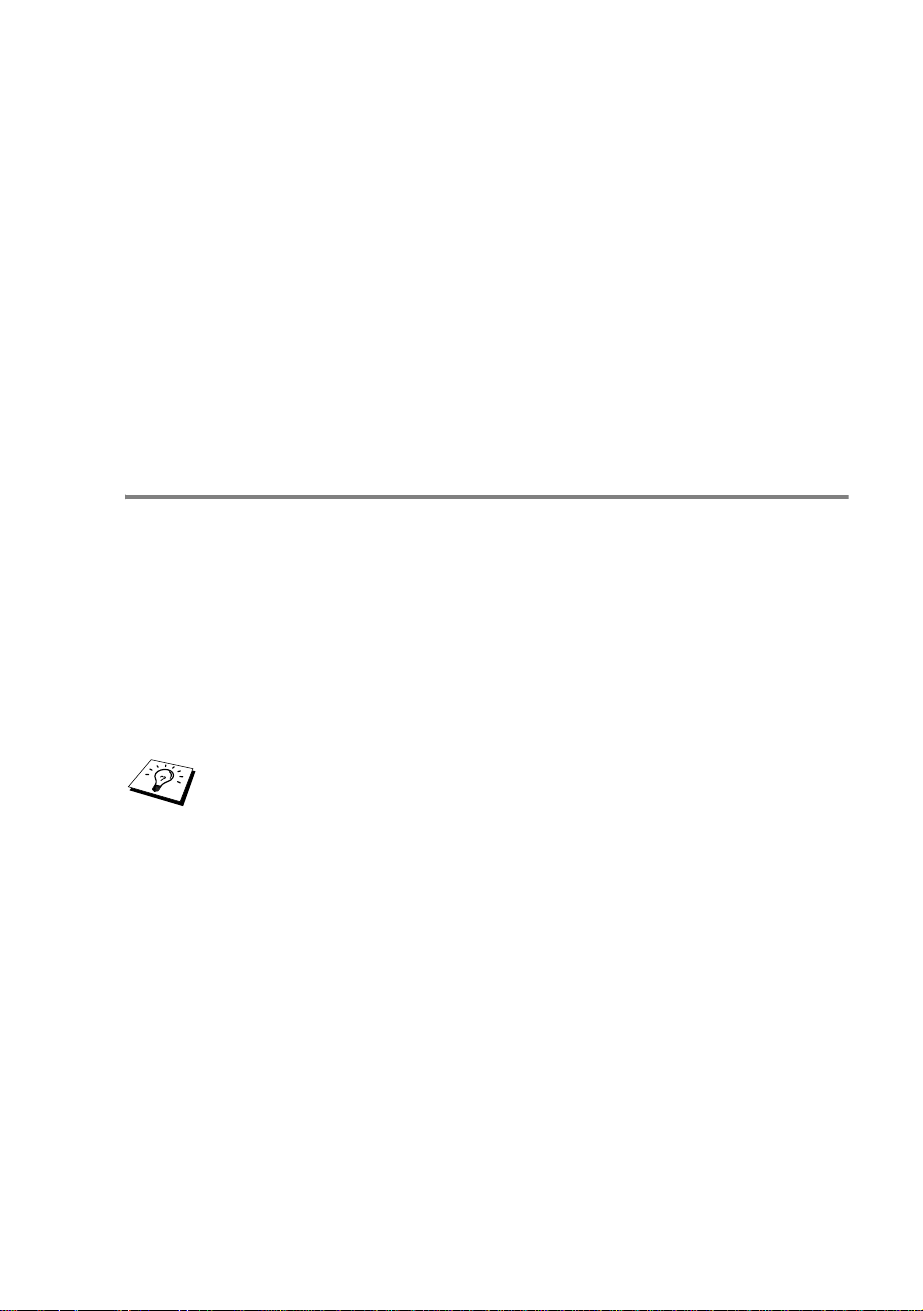
14
Tryck på INSERT-tangenten för att få en lista över lämpliga
köservrar och markera skrivarserverns tjänstnamn från
moment 9. Tryck på ENTER.
15
Tryck på ESCAPE upprepade gånger tills du kommer tillbaka till
menyn Available Options.
Få skrivarservern att söka genom filservrarna igen efter utskriftsjobb.
Du kan antingen koppla på och av skrivaren eller använda
BRCONFIG- eller TELNET-kommandot SET NETWARE RESCAN för
att få skrivarservern att söka efter filservrarna igen.
Konfigurera Brother-skrivarservern (arbetsläge Queue Server i NDS-läge) med PCONSOLE och BRCONFIG
1
Se till att du har loggat på som ADMIN i NDS-läge på filservern
NetWare 4.1x.
2
Kör PCONSOLE från din arbetsstation.
3
Markera Print Servers i menyn Available Options.
4
Tryck på INSERT-tangenten och skriv in skrivarservernamnet.
Skriv in namnet på NetWare-utskriftstjänsten för
skrivarservern precis som det står på
skrivarkonfigurationssidan (standardnamnet är
BRN_xxxxxx_P1 där xxxxxx är de sex sista siffrorna i
Ethernet-adressen (MAC-addressen) om du inte har ändrat
det till något annat). Du kan hitta NetWareskrivarservernamnet och MAC-adressen genom att skriva ut
skrivarkonfigurationssidan. Läs i snabbinstallationsguiden
om hur du skriver ut konfigurationssidan på din skrivarserver.
Viktigt:
Tilldela inget lösenord till skrivarservern. Då kan den inte logga
på.
5
Gå tillbaka till huvudmenyn Available Options genom att trycka
på ESCAPE.
NOVELL NETWARE-UTSKRIFT 6 - 15

6
Markera Print Queues.
7
Tryck på INSERT-tangenten och skriv in önskat
utskriftskönamn. (Du blir också ombedd att ange ett
volymnamn. Tryck i så fall på INSERT-tangenten och markera
rätt volym.) Tryck på ESCAPE-tangenten för att komma tillbaka
till huvudmenyn.
8
Se till att det nya könamnet är markerat och tryck på ENTER.
9
Markera Print Servers och tryck på ENTER för att ange vilka
nätverksskrivarservrar som ska kunna skriva ut jobb från denna
utskriftskö. Listan är tom, eftersom inga har markerats.
10
Tryck på INSERT-tangenten för att få en lista över lämpliga
köservrar och markera namnet på NetWare skrivarservern från
moment 4, som då läggs till i listan. Tryck på ENTER. Tryck
sedan på ESCAPE upprepade gånger för att återvända till
menyn Available Options.
11
Markera Printers i menyn Available Options.
12
Tryck på INSERT-tangenten och skriv in ett beskrivande namn
på skrivaren.
13
Se till att det nya könamnet är markerat och tryck på ENTER. Då
visas fönstret Printer Configuration.
14
Markera Print Queues Assigned: (Se listan) och tryck på
ENTER.
Listan över skrivarköer är tom, eftersom inga har markerats.
15
Tryck på INSERT för att visa en lista över skrivarköer och
markera namnet på den skrivarkö som du angav i steg 7.
16
Tryck på ESCAPE upprepade gånger för att komma tillbaka till
menyn Available Options.
17
Markera print servers och markera namnet på den
skrivarserver som du skrev in i moment 4.
18
Markera Printers i menyn print server Information.
19
Tryck på INSERT och markera namnet på den skrivare som du
skrev in i moment 12.
6 - 16 NOVELL NETWARE-UTSKRIFT

20
Tryck upprepade gånger på ESCAPE-tangenten för att komma
tillbaka till DOS.
21
Kör BRCONFIG från Windows®-menyn.
Markera skrivarservern i listan över skrivarservrar. När du får
meddelandet att skrivarservern är ansluten trycker du på
ENTER och skriver standardlösenordet access som svar på
#-prompten (lösenordet visas inte när du skriver in det), och
trycker sedan på ENTER igen som svar på ENTER Username>.
När du ser Local> skriver du:
SET SERVICE tjänst TREE träd
SET SERVICE tjänst CONTEXT kontext
■ där träd är namnet på NDS-trädet,
■ Där kontext är namnet på den kontext där skrivarservern
finns.
■ Tjänst är det tjänstnamn som tilldelats av NetWare
utskriftstjänstnamn. Standardtjänsterna för Brother-skrivare
är BRN_xxxxxx_P1 där xxxxxx är de sex sista siffrorna i
Ethernet-adressen (MAC-adressen).
■ Du kan också skriva in träd- och kontextnamnen med hjälp av
din webbläsare genom att ansluta till Brother skrivarservern
med TCP/IP-protokollet och välja NetWare
protokollkonfigurering.
22
Använd BRCONFIG-kommandot eller TELNET-kommandot:
SET NETWARE RESCAN för att få skrivarservern att söka efter
filservrar igen. Eller också kan du stänga av skrivaren och
koppla på den igen.
Det går inte att använda samma tjänst som tilldelats av
NetWare skrivarserver för både arbetslägena Queue Server
och Remote Printer. Om du vill aktivera fjärrskrivarfunktioner
på andra tjänster än standard NetWare-tjänsten, måste du
ange nya tjänster som aktiveras för NetWare och önskad
port. Se Appendix i denna handbok för information om hur du
gör det.
NOVELL NETWARE-UTSKRIFT 6 - 17

Konfigurera Brother-skrivarservern (Läget Remote Printer) med PCONSOLE och BRCONFIG
1
Se till att du har PSERVER NLM (NetWare Loadable Module)
laddat på din filserver.
2
Logga på filservern från din arbetsstation som ADMIN om du
använder NetWare 4.1x. (Om du vill få NDS-stöd ska du inte
logga på i Bindery-läge.) Om du använder NetWare 2.xx eller
3.xx ska du logga på som SUPERVISOR.
3
Kör PCONSOLE från din arbetsstation.
4
Om du skapar en ny utskriftskö markerar du Print Queue
Information (NetWare 3.xx) eller Print Queues (NetWare 4.1x)
i menyn Available Options.
5
Tryck på INSERT-tangenten och skriv in önskat
utskriftskönamn. (Med NetWare 4.1x blir du också ombedd att
ange ett volymnamn. Tryck på INSERT och markera rätt volym.)
Tryck på ESCAPE för att komma tillbaka till huvudmenyn.
Följande moment avser konfigurering av en fjärrskrivare med
NDS-stöd på NetWare 4.1x-system:
6
Markera print servers i PCONSOLE-menyn och markera
a
sedan namnet på PSERVER NLM-modulen på din värddator.
b
Markera Printers.
c
Tryck på INSERT för att få menyn Object, Class.
d
Tryck på INSERT och skriv in skrivarnamnet. Du kan välja
vilket unikt namn som helst.
e
Markera skrivarnamnet och tryck två gånger på ENTER för att
komma till menyn Printer Configuration.
f
PCONSOLE tilldelar ett skrivarnummer. Notera detta
nummer. Du behöver det senare.
6 - 18 NOVELL NETWARE-UTSKRIFT

g
Markera Print Queues Assigned och tryck på ENTER och
sedan på INSERT för att få en lista över tillgängliga köer.
h
Markera namnet på den utskriftskö du vill tilldela
fjärrskrivaren och tryck på ENTER.
i
De övriga inställningarna i menyn behövs inte. Tryck
upprepade gånger på ESCAPE för att gå ur PCONSOLE.
j
Gå till avsnitten Tilldela fjärrskrivarens namn och nummer
nedan.
Följande moment avser konfigurering av en fjärrskrivare på
NetWare 3.xx-system:
6
Markera print server Information i huvudmenyn
a
PCONSOLE och välj namnet för PSERVER NLM.
b
Markera print server configuration och sedan printer
configuration. Markera valfri skrivare som anges som Not
Installed och tryck på Enter. Notera numret på denna
skrivare. Du behöver det senare i konfigureringsförfarandet.
c
Om du vill kan du skriva in ett nytt namn för skrivaren.
d
Gå till Type, tryck på ENTER, markera Remote Other/
Unknown och tryck på ENTER igen. De övriga
inställningarna i menyn behövs inte.
e
Tryck på ESCAPE och spara ändringarna.
f
Tryck på ESCAPE och markera Queues Serviced by
Printer.
g
Markera det skrivarnamn som du just konfigurerat och tryck
på ENTER.
h
Tryck på INSERT, välj önskad utskriftskö och tryck på ENTER
(du kan acceptera standardprioriteringen).
i
Tryck upprepade gånger på ESCAPE för att gå ur
PCONSOLE.
NOVELL NETWARE-UTSKRIFT 6 - 19

Tilldela fjärrskrivarens namn och nummer med hjälp av
BRCONFIG
7
Kör BRCONFIG från Windows®-menyn
a
b
Markera Brother-skrivarservern i listan över skrivarservrar.
När du får meddelandet att skrivarservern är ansluten trycker
du på ENTER och skriver standardlösenordet access som
svar på #-prompten (lösenordet visas inte när du skriver in
det), och trycker sedan på ENTER igen som svar på ENTER
Username>. När du ser Local> skriver du:
SET NETWARE NPRINTER nlm nummer ON tjänst
SET NETWARE RESCAN
EXIT
■ där nlm är namnet på PSERVER NLM-modulen på din
filserver.
■ Nummer är skrivarnumret (måste överensstämma med det
nummer som du valde under PCONSOLE-konfigureringen
i föregående steg).
■ Tjänst är det tjänstnamn som tilldelats av NetWare
utskriftstjänstnamn. Standardtjänsterna för Brotherskrivare är BRN_xxxxxx_P1 där xxxxxx är de sex sista
siffrorna i Ethernet-adressen (MAC-adressen).
Om du t.ex. vill ställa in en fjärrskrivare "Skrivare 3" med
skrivarservern BRN_310107_P1 och använda en PSERVER NLMmodul som heter BROTHER1PS skriver du:
SET NETWARE NPRINTER BROTHER1PS 3 ON BRN_310107_P1
SET NETWARE RESCAN
EXIT
■ Du kan också skriva in fjärrskrivarnamnet med hjälp av din
webbläsare genom att ansluta till Brother skrivarservern med
TCP/IP-protokollet och välja NetWare protokollkonfigurering.
6 - 20 NOVELL NETWARE-UTSKRIFT

Det går inte att använda samma tjänst som tilldelats av
NetWare skrivarservernamn för både arbetslägena Queue
Server och Remote Printer.
Nu måste du ta bort PSERVER NLM från din NetWare
filserverkonsol och sedan ladda den igen för att ändringarna
ska träda i kraft.
Andra informationskällor
1
Besök http://solutions.brother.com/ för mer information om
utskrift över nätverk.
2
Se kapitel 10 i användarhandboken om hur du konfigurerar
IP-adressen på din skrivare.
NOVELL NETWARE-UTSKRIFT 6 - 21

7
AppleTalk (EtherTalk)
7
TCP/IP-utskrift
Skriva ut från Macintosh
Översikt
Brother skrivarservrar stöder AppleTalk-protokollet som körs över
Ethernet (även kallat EtherTalk). Med det kan Macintosh-användare
skriva ut samtidigt som resten av Ethernet-nätverket med hjälp av
AppleTalk-protokollet (även kallat EtherTalk).
Med System 8.6 införde Apple en funktion för TCP/IP-utskrift. Med
den kan Macintosh-användare skriva ut utskriftsjobb med TCP/IPprotokollet.
Uppdaterade lösningar för hur man skriver ut från en
Macintosh-dator finns på Brother Solutions-webbplatsen:
http://solutions.brother.com.
7 - 1 APPLETALK (ETHERTALK) TCP/IP-UTSKRIFT

Snabbtips:
1
2
3
4
5
Standardnamnet som visas i väljaren på en Macintosh är
BRN_xxxxxx_P1_AT (där xxxxxx är de sex sista
siffrorna i Ethernet-addressen).
Från ett Macintosh-nätverk är det enklaste sättet att ändra detta
namn att tilldela en IP-a dress till skrivaren och se dan använda en
webbläsare för att ändra namnet. Koppla upp dig mot skrivaren
med en webbläsare och klicka sedan på
Configuration
access
BRN_xxxxxx_P1_AT
det nya namnet som du vill ska visas i
Skicka
System 8.6 eller senare stöder TCP/IP-utskrift.
Standardlösenordet för Brother skrivarservrar är access.
Tryck på Go tre gånger i snabb följd för att skriva ut en
sida med skrivarinställningar.
) och välj
.
. Skriv in lösenordet (standardlösenordet är
Configure AppleTalk
och sedan på
Network
. Klicka på
tjänstnamn
väljaren
. Klicka sen på
. Skriv in
6
Standard IP-adress på Brother skrivarservrar är
192.0.0.192. För att ändra det kan du använda
skrivarens kontrollpanel, BRAdmin eller låta din DHCPserver tilldela en IP-adress till skrivaren.
Macintosh-konfigurering (OS 8.5 - 9.2)
Din Brother-skrivare är kompatibel med standardskrivrutinen Apple
LaserWriter 8 (tidigare versioner av drivrutinen LaserWriter kan
krascha eller ge upphov till PostScript-fel på större nätverk). Om du
inte har en LaserWriter 8 drivrutin måste du installera en. Läs i
Macintosh-dokumentationen om hur du gör det.
Innan du försöker använda Brother-skrivarservern måste du aktivera
EtherTalk-protokollet från Kontrollpanelen Nätverk på din
Macintosh. Om EtherTalk-protokollet inte är valt eller
Kontrollpanelen Nätverk inte finns måste du använda Appleprogramvaran Network Installer för att lägga till dessa funktioner.
APPLETALK (ETHERTALK) TCP/IP-UTSKRIFT 7 - 2

Rätt PPD-fil som medföljer skrivaren måste installeras först. Sätt i
CD-ROM-skivan i CD-ROM-enheten på datorn. Markera ikonen
Börja här, välj språk och följ anvisningarna på skärmen för att
Installera program.
Figur 1 Typisk Macintosh Installer
Ovanstående skärmbild är från en skrivardrivrutin för en Brotherskrivare i HL-7050-serien. Alla Brother-skrivare som har en
Macintosh skrivardrivrutin har liknande skärmar.
Hur du ställer in skrivarservern (AppleTalk/EtherTalk)
När skrivarservern är inkopplad till nätverket och skrivaren påslagen
ska AppleTalks servicenamn för Brother-skrivarservern visas i
Väljaren. Standardnamnet är BRN_xxxxxx_P1_AT där xxxxxx är
de sex sista siffrorna i Ethernet-adressen (MAC-adressen).
Du kan hitta tjänstnamnet och MAC-adressen genom att skriva ut
skrivarens konfigurationssida. Läs i
om hur du skriver ut konfigurationssidan på din skrivarserver.
7 - 3 APPLETALK (ETHERTALK) TCP/IP-UTSKRIFT
Snabbinstallationsguiden

1
Öppna väljaren från Apple-menyn på din Macintosh och
klicka sedan på LaserWriter-ikonen. (Välj vid behov rätt
AppleTalk-zon i Kontrollpanelen Nätverk).
Figur 2 Macintosh-väljaren
2
Klicka på aktuell skrivarserver och stäng sedan väljaren. Du
bör nu kunna skriva ut från din Macintosh.
Om du inte kan se skrivarservern kontrollerar du först att
kablaget stämmer och att du har aktiverat EtherTalk från din
Macintosh Kontrollpanelen Nätverk. Du kan kanske också
behöva sätta in skrivarservern i rätt AppleTalk-zon med hjälp
av BRAdmin eller en webbläsare.
APPLETALK (ETHERTALK) TCP/IP-UTSKRIFT 7 - 4

Hur du ställer in skrivarservern (TCP/IP)
Apple har tagit fram verktyget "Desktop Printer". Det finns på
Apple-menyn (detta gäller bara System 8.6 eller senare). När du kör
det ser du följande skärm:
Figur 3 Ställa in LPR-utskrift
7 - 5 APPLETALK (ETHERTALK) TCP/IP-UTSKRIFT

1
Markera Printer (LPR) och klicka på OK. Då ser du följande:
Figur 4 Ställa in PPD- och LPR-konfigureringen
2
Nu måste vi ställa in rätt PPD-fil för skrivaren och även
konfigurera rätt LPR-information. Klicka på Change i
avdelningen PostScript Printer Description (PPD) File och
välj den aktuella PPD-filen för din modell.
3
Klicka nu på Change under texten LPR Printer Selection.
4
Du måste sedan skriva in IP-adress och tjänstnamn eller
uppgifter om skrivaren. Vid Queue skriver du värdet
brn_xxxxxx_p1_at där xxxxxx är de sex sista siffrorna i
Ethernet-adressen.
APPLETALK (ETHERTALK) TCP/IP-UTSKRIFT 7 - 6

Figur 5 Skriva in IP-adress och kö
Om du inte anger rätt värde kan det hända att skrivaren inte
skriver ut, eller det kan bli fel i utskriften. Se till att värdet du
skriver in här överensstämmer med skrivarens tjänstnamn.
5
Klicka på OK för att komma tillbaka till den föregående
skärmen.
6
Du är nu klar att skapa skrivaren som ska användas. För att
göra det klickar du på Create. Då ser du följande:
Figur 6 Spara skrivaren till skrivbordet
(den visade skärmbilden är från HL-7050)
7
Skriv in namnet på skrivaren i alternativet Save desktop
printer As: och klicka på Save.
8
Vi måste nu göra detta till vår standardskrivare genom att
klicka en gång på skrivarnamnet och sedan välja Printing
och Set Default Printer.
När du sänder ett utskriftsjobb används skrivaren som du just har
skapat.
7 - 7 APPLETALK (ETHERTALK) TCP/IP-UTSKRIFT

Macintosh-konfigurering (OS X v. 10/10.1/10.2)
Den aktuella PPD-fien som medföljer skrivaren måste installeras.
Sätt i CD-ROM-skivan i CD-ROM-enheten på datorn. Välj mappen
Mac OS X. Dubbelklicka på ikonen PPD_Installer.pkg och följ
anvisningarna på skärmen.
Hur du ställer in skrivarservern (AppleTalk/EtherTalk)
När du installerat PPD fortsätter du med följande steg för att välja rätt
skrivardrivrutin.
1
Starta skrivaren.
2
Öppna mappen Applications (program).
3
Öppna mappen Utilities (verktyg).
4
Öppna ikonen Print Center.
5
Klicka på Add Printer.
6
Markera AppleTalk.
7
Markera BRN_XXXXXX_P1_AT och klicka på Add.
För AppleTalk-anslutningar är skrivarens AppleTalk-tjänstnamn
BRN_XXXXXX_P1_AT där XXXXXX är de sex sista siffrorna i
Ethernet-adressen.
APPLETALK (ETHERTALK) TCP/IP-UTSKRIFT 7 - 8

Genom att skriva ut konfigurationssidan kan du bekräfta MACadressen. Läs i snabbinställningsguiden om hur du skriver ut
konfigurationssidan.
8
Välj rätt modell i rullgardinsmenyn Printer Model.
9
Klicka på Add så läggs skrivaren till i skrivarlistan.
Hur du ställer in skrivarservern (TCP/IP)
När du installerat PPD fortsätter du med följande steg för att välja rätt
skrivardrivrutin.
1
Starta skrivaren.
2
Öppna mappen Applications (program).
3
Öppna mappen Utilities (verktyg).
4
Öppna ikonen Print Center.
5
Klicka på Add Printer.
6
Markera LPR Printers using IP.
7
Ange skrivarens TCP/IP-adress i rutan LPR Printer's Address.
Genom att skriva ut konfigurationssidan kan du bekräfta TCP/IPadressen. Läs i snabbinställningsguiden om hur du skriver ut
konfigurationssidan.
8
Om du inte använder standardnamnet för Queue anger du det
könamn du använder.
9
Välj rätt modell i rullgardinsmenyn Printer Model.
10
Klicka på Add så läggs skrivaren till i skrivarlistan.
7 - 9 APPLETALK (ETHERTALK) TCP/IP-UTSKRIFT

Ändra konfigurering
Det enklaste sättet att byta skrivar- eller skrivarserverparametrar från
en Macintosh är att använda en webbläsare.
Du ansluter helt enkelt till skrivaren med följande: http://
ip_address där ip_address är skrivarens adress.
Andra informationskällor
1
Besök http://solutions.brother.com/ för mer information om
utskrift över nätverk.
2
Se kapitel 10 i användarhandboken om hur du konfigurerar
IP-adressen på din skrivare.
3
Du kan läsa mer om webb-baserad hantering i kapitel 9.
APPLETALK (ETHERTALK) TCP/IP-UTSKRIFT 7 - 10

8
DLC-utskrift
8
Skriva ut från Windows® NT eller Windows® 2000
Översikt
DLC är ett enkelt protokoll som ingår i Windows NT® och Windows®
2000 som standard. Det kan användas på andra operativsystem
(som t.ex.Windows
tillverkaren med stöd för Hewlett-Packards JetDirect-kort.
Snabbtips:
1
Ett sätt att ta reda på alla nätverksinställningarna är att skriva ut
en konfigurationssida. Läs i snabbinstallationsguiden om hur du
skriver ut konfigurationssidan.
®
3.x) med tillsats av programvara från
DLC är ett protokoll som inte kan routas och därför kan det
inte finnas en router mellan skrivarservern och den sändande
datorn.
Konfigurera DLC i Windows® NT/2000
För att använda DLC i Windows® NT måste du först installera
DLC-protokollet.
1
Logga på i Windows® NT med administratörsbehörighet. Gå till
NT kontrollpanelen och dubbelklicka på ikonen Nätverk. Om
du använder Windows
anslutningen till det lokala nätverket.
2
I Windows® NT 3.5x markerar du Lägg till programvara. I
Windows
Lägg till. I Windows
Allmänt.
®
NT 4.0 klickar du på fliken Protokoll och klickar på
®
2000 markerar du Egenskaper för
®
2000 klickar man på Installera i fliken
8 - 1 DLC-UTSKRIFT

3
Välj DLC Protocol och sedan OK eller Lägg till om du
använder Windows
Intel-baserade datorer finns de i katalogen i386 på cd-skivan för
Windows
rätt katalog på din cd-skiva för Windows
(i NT 3.5x) eller Stäng (i NT 4.0).
4
Boota om systemet för att få ändringarna att träda i kraft.
Windows
®
NT. Om du har en annan plattform än Intel anger du
®
2000 ska nu vara redo att bootas om.
®
2000. Du kan få frågan var filerna finns. I
®
NT. Klicka på Fortsätt
Skrivarinställningar i Windows® 2000
1
Logga på i Windows® 2000 med administratörsbehörighet. Välj
Inställningar i Startmenyn och sedan Skrivare.
2
Markera Lägg till skrivare.(Om du redan har installerat en
Brother skrivardrivrutin dubbelklickar du på skrivardrivrutinen
som du vill konfigurera och väljer sedan Skrivare/Egenskaper,
markerar fliken Portar, klickar på Lägg till port och fortsätter
från moment 6 (hoppa över moment 11-14 om installation av rätt
drivrutin).
3
Klicka på Nästa.
4
Markera Lokal skrivare och se till att Identifiera och installera
min Plug and Play-skrivare automatiskt inte är markerat.
5
Klicka på Nästa.
6
Markera Skapa en ny port: och markera Hewlett-Packard
nätverksport.
7
Klicka på Nästa.
8
Då visas en lista över tillgängliga MAC-adresser (Ethernetadresser) i den större rutan under Kortadresser. Välj adressen
för önskad skrivarserver (du hittar Ethernet-adressen på
skrivarkonfigurationssidan).
Du hittar nodnamnet och MAC-adressen genom att skriva ut
skrivarkonfigurationssidan. Läs i snabbinstallationsguiden
om hur du skriver ut konfigurationssidan på din skrivarserver.
DLC-UTSKRIFT 8 - 2
